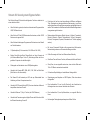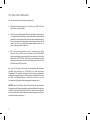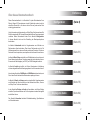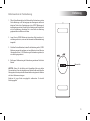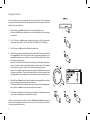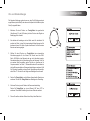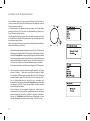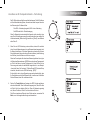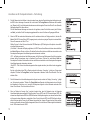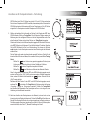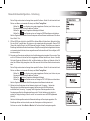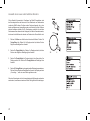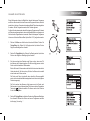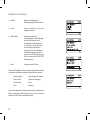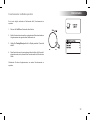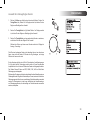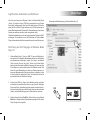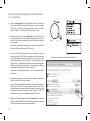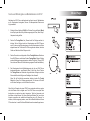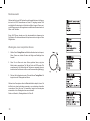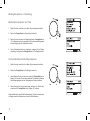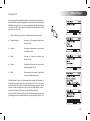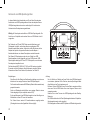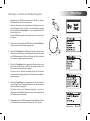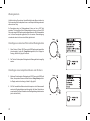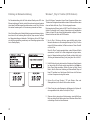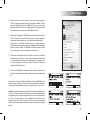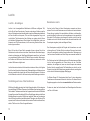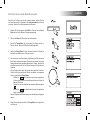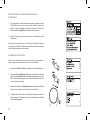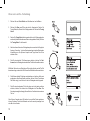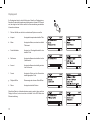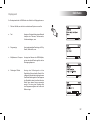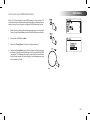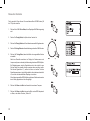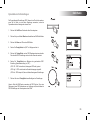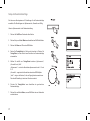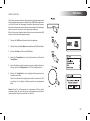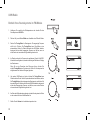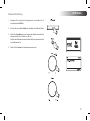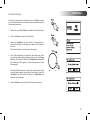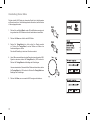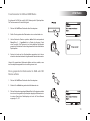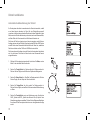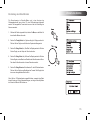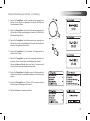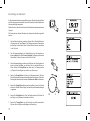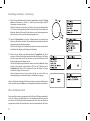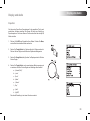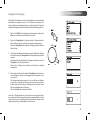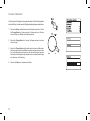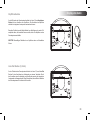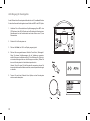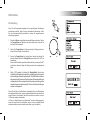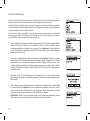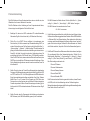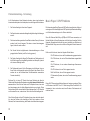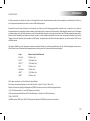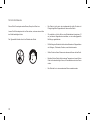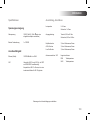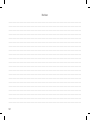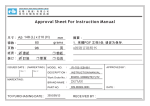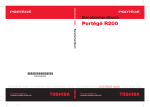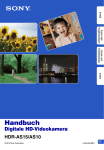Download Enjoy Listening
Transcript
Enjoy Listening ROBERTS DAB/FM WiFi Soundsystem mit Internetradio, Music Player und Last.fm Jetzt neu: Unterstützt Fernsteuerung durch iPhone oder iPod touch, und Windows 7 „Play to“ Funktion Bitte lesen Sie diese Bedienungsanleitung vor Inbetriebnahme Inhalt Einführung........................................................................................... 1-7 Vor dem ersten Gebrauch.........................................................................1 Über dieses Benutzerhandbuch................................................................2 Tastenbelegung und Anschlüsse............................................................3-4 Batteriebetrieb Fernbedienung...............................................................5-6 Navigationstasten......................................................................................7 Konfiguration.................................................................................. 8-19 Anschluss und Spracheinstellung..........................................................8-9 Uhr- und Zeiteinstellungen......................................................................10 Anschluss an Ihr Computernetzwerk.................................................. 11-15 Manuelle Netzwerkkonfiguration........................................................16-18 Fernsteuerungsoptionen des Netzwerks.................................................19 Modus Internetradio..................................................................... 20-34 Internetradio – Grundlagen.....................................................................20 Auswahl eines Radiosenders nach Ort und Genre............................21-23 Suche nach Radiosendern per Name.....................................................24 Auswahl eines neuen oder beliebten Senders........................................25 Auswahl eines Podcasts.........................................................................26 Favoritensender......................................................................................27 Displaymodi........................................................................................28-29 Benutzereinstellungen Ihres Radios...................................................30-34 Modus Musikwiedergabe............................................................. 35-50 Gebrauch mit Windows, Apple Mac, Linux, USB-Speichergeräten......... 35 Zugriff auf Audiodateien via UPnP mit Windows 7.............................36-37 Suche und Wiedergabe von Mediadateien via UPnP........................38-41 Displaymodi.............................................................................................42 Gebrauch von USB-Speichergeräten.................................................43-44 Wiedergabeliste..................................................................................45-47 Wake-On-LAN.........................................................................................48 Inaktive Server........................................................................................48 Windows 7 „Play To“ Funktion (UPnP-Renderer)...............................49-50 Last.fm Modus.............................................................................. 51-59 Last.fm – Grundlagen..............................................................................51 Setup eines Last.fm Benutzeraccounts..............................................52-53 Hören von Last.fm..............................................................................54-56 Displaymodi.............................................................................................57 Zuletzt gehörte Sender / History..............................................................58 Löschen von Last.fm Accountinformationen............................................59 Scrobbling – Ein/Aus Steuerung.............................................................59 DAB Modus................................................................................... 60-68 Auswahl eines DAB-Radiosenders.........................................................61 Displaymodi........................................................................................62-63 Suche nach neuen DAB-Radiosendern..................................................64 Manuelles Einstellen...............................................................................65 Dynamikbereich-Einstellungen . .............................................................66 Setup der Senderreihenfolge..................................................................67 Inaktive Sender.......................................................................................68 UKW Modus.................................................................................. 69-74 Manuelle Einstellung...............................................................................70 Displaymodi.............................................................................................71 Sucheinstellungen...................................................................................72 Umschaltung Stereo / Mono....................................................................73 Favoritensender im DAB und UKW Modus.............................................74 Uhrzeit und Alarme...........................................................................75-83 Automatische Aktualisierung der Uhrzeit.................................................75 Einstellung des Uhrzeitformats................................................................76 Manuelle Einstellung der Uhrzeit........................................................77-78 Einstellung der Alarmzeit....................................................................79-81 Snooze-Timer..........................................................................................82 Deaktivierung der Alarme........................................................................82 Sleep-Timer.............................................................................................83 Display und Audio........................................................................ 84-89 Equalizer............................................................................................84-85 Helligkeitseinstellung und Kontrast / Bildwinkeleinstellung................86-87 Kopfhöreranschluss und Line-Out Buchse..............................................88 AUX-Eingang für Zusatzgeräte...............................................................89 Information.................................................................................. 90-102 Rückstellung............................................................................................90 Softwareaktualisierung............................................................................91 Netzwerkprofile........................................................................................92 Anzeige der Software Version und Audio-FAQ........................................93 Problembehandlung...........................................................................94-95 Zugriff auf Audiodateien via UPnP mit Windows Vista und XP .........96-97 Audiocodecs............................................................................................98 Sicherheitshinweise und Spezifikationen.........................................99-100 Notizen...........................................................................................101-102 Software Lizenzinformationen...............................................................103 Garantie.................................................................................................104 Stream 83i Soundsystem Eigenschaften Das Roberts Stream 83i bietet alle nachfolgenden Funktionen kombiniert in einem attraktiven Gerät: ● Funktioniert mit Last.fm, einem Internetdienst mit Millionen verfügbaren Titeln. Wiedergabe von benutzerdefinierten Radiosendern, je nach dem welche Interpreten und Songs Sie bevorzugen bzw. regelmäßig anhören und welche Titel von anderen Last.fm Benutzern mit ähnlichem Musikgeschmack vorzugsweise angehört werden. ● Mehrsprachiges Menüsystem (Menüs können in Englisch, Französisch, Deutsch, Italienisch, Dänisch, Niederländisch, Finnisch, Norwegisch, Polnisch, Portugiesisch, Spanisch, Schwedisch und Türkisch angezeigt werden). ● Bei einem Stromausfall bleiben alle programmierten Radiosender, Netzwerkkonfigurationen und Benutzereinstellungen erhalten. ● Hören Sie lokale, regionale, nationale und internationale Programme über UKW, DAB oder Internet. ● Hören Sie ohne PC über 1000 Radiosender Ihres Landes, und über 10.000 Sender aus der ganzen Welt. ● Hören Sie bereits übertragene Programme und Podcasts von einer Vielzahl von Rundfunksendern. ● 15 Speicherplätze (5 für Internetradio, 5 für DAB und 5 für UKW). ● Spielen Sie mithilfe des Music Players Musik von Ihrem Computer ab (mit Windows Media Player 11 oder 12). Verbindung mit Mac- oder Linuxgestützten Computern ist ebenfalls möglich. ● Große Uhranzeige mit Uhrzeit und Datum während Standby. ● Zwei Alarm-Timer mit Snooze-Funktion, mit Buzzer oder Radio als Weckruf. ● Wiedergabe von Audiodateien eines USB-Speichergerätes. ● Sleep-Timer, der so eingestellt werden kann, dass sich das Radio nach 15 bis 120 Minuten automatisch ausschaltet. ● Unterstützt die Formate MP3, WMA, AAC, FLAC, WAV und Real Audio (Real Audio nur fürs Internetradio). ● Gut lesbares Graphikdisplay mit verstellbarem Hintergrundlicht. ● Der Stream 83i stellt entweder per WiFi oder per Ethernetkabel eine Verbindung mit Ihrem Computernetzwerk her. ● Zusatzeingang zum Abspielen von MP3-Spielern, iPods oder anderen Audiogeräten. ● Unterstützt WiFi Protected Setup (WPS) für einen einfacheren Aufbau mit kompatiblen schnurlosen Routern. ● Eine herkömmliche 3,5 mm Line-Out Buchse für den Anschluss des Audiosignals an einen externen Verstärker oder Rekorder. ● Unterstützt Windows 7 „Play to“ Funktion (als UPnP-Renderer). ● Eine herkömmliche 3,5 mm Kopfhörerbuchse, um ungestört Musik zu hören. ● Unterstützt die Fernsteuerung durch Apple iPhone oder iPod touch mithilfe der Roberts-Anwendung ConnectR. ● Hochwertiges Dreiwegelautsprechersystem mit Bass-Woofer. Vor dem ersten Gebrauch Für den Gebrauch Ihres Soundsystems benötigen Sie: ● Breitband-Internetverbindung (für die Funktionen von DAB, UKW oder Music Player nicht erforderlich). ● Einen schnurlosen Zugangspunkt (WiFi) oder eine Ethernetverbindung, die – vorzugsweise über einen Router – mit Ihrem Broadband-Internetanbieter verbunden ist. In den meisten Fällen wird es sich bei dem Breitbandmodem, Router und schnurlosen Zugangspunkt um ein einziges kombiniertes Gerät handeln, das Ihnen von Ihrem Internetanbieter angeboten wird oder in einem Computergeschäft erhältlich ist. ● Falls Ihr schnurloses Netzwerk für die Verwendung von Wired Equivalent Privacy (WEP) oder WiFi Protected Access (WPA/WPA2) Datenverschlüsselung eingerichtet wurde, dann benötigen Sie entweder Schlüssel für WEP, WPA oder WPA2, damit das Soundsystem mit dem Netzwerk kommunizieren kann, oder Sie benötigen einen Router, der WiFi Protected Setup (WPS) unterstützt. Bei einer WiFi-Verbindung funktioniert das Soundsystem normalerweise innerhalb einer Reichweite von 10-20 Metern von Ihrem schnurlosen Zugangspunkt. Die tatsächlich verfügbare Reichweite hängt vom Gebäude, anderen schnurlosen Netzwerken in der Umgebung und möglichen Störquellen ab. DAB- und FM-Radiofunktionen funktionieren überall dort, wo das Soundsystem ein geeignetes Übertragungssignal empfangen kann. WICHTIG: Bevor Sie fortfahren, stellen Sie bitte sicher, dass Ihr schnurloser Zugangspunkt oder Router eingeschaltet und mit Ihrem Breitband-Internetdienst verbunden ist (prüfen Sie dies mithilfe Ihres PCs). Um diesen Teil des Systems einzurichten, lesen Sie bitte die mit dem schnurlosen Zugangspunkt oder Router mitgelieferte Bedienungsanleitung. 1 Einführung Über dieses Benutzerhandbuch Dieses Benutzerhandbuch ist in Abschnitte für jeden Betriebsmodus Ihres Roberts Stream 83i Soundsystems unterteilt. Abschnitte werden durch die schraffierte Überschrift in der oberen rechten Ecke auf jeder zweiten Seite eindeutig gekennzeichnet. Konfiguration (Seite 8) Vor der Verwendung der Internetradio- und Music Player Funktionen müssen Sie Ihr Radio entweder per WiFi oder per Ethernetkabel mit Ihrem Computernetzwerk verbinden. Nähere Informationen finden Sie im Abschnitt Konfiguration. In diesem Abschnitt wird auch die Einstellung der Menüsprachoptionen beschrieben. Internetradio (Seite 20) Music Player (Seite 35) Last.fm (Seite 51) DAB Radio (Seite 60) UKW Radio (Seite 69) Uhrzeit und Alarme (Seite 75) Display und Audio (Seite 84) Information (Seite 90) Im Abschnitt Internetradio wird die Vorgehensweise zum Auffinden von Radiosendern näher beschrieben. Dies können Radiosender sein, die Sie üblicherweise anhören, oder neue Sender, nach denen Sie suchen. Sie können Sender als Favoriten speichern, um sie später noch leichter aufrufen zu können. Im Abschnitt Music Player wird erklärt, wie Sie Musikdateien, die auf einem mit Ihrem Netzwerk verbundenen Computer gespeichert sind, abspielen können. Es werden die Mediafreigabe (via UPnP) und USB-Wiedergabe erläutert. Im Abschnitt Last.fm wird erklärt, wie Sie das Soundsystem in Verbindung mit dem webgestützten Musikübertragungsdienst Last.fm verwenden können. In den beiden Abschnitten DAB-Radio und UKW-Radio wird beschrieben, wie Sie mit dem Radio herkömmliche Radiosender empfangen können. Im Abschnitt Uhrzeit und Alarme werden unterschiedliche Vorgehensweisen zum Einstellen der Uhrzeit am Radio und der Gebrauch der Alarm-, Snoozeund Sleep-Timer Funktionen beschrieben. In den Abschnitten Display und Audio wird beschrieben, wie Sie das Display einstellen, Equalizer verwenden und Ihr Soundsystem an andere Audiogeräte anschließen können. Der Abschnitt Information beinhaltet Problembehandlung, Spezifikationen und Garantiehinweise. 2 . Tastenbelegung und Anschlüsse Vorderansicht 12 13 11 14 10 15 16 9 8 7 17 18 19 6 6 1 3 1.Preset 1 / Zurückspulen 2.Preset 2 / Vorspulen 3.Preset 3 / Alarm 4.Preset 4 / Pause 5.Preset 5 / Wiedergabe 6.Lautsprecher x 2 2 3 7.Menü 8.Info 9.Modus 10.Ein/Standby 11.Lautstärke 12.Fernsensor 4 5 13.Displayleiste 14.Tuning / Bestätigen / Snooze-Timer 15.USB-Port 16.Menü Weiter 17.Last.fm „Ban“ 18.Last.fm „Love“ 19.Menü Zurück Einführung Tastenbelegung und Anschlüsse – Fortsetzung Rückseite 27 26 25 24 23 22 21 20 20.Kopfhörerbuchse 24.USB-Port (nur für Wartungszwecke) 21.Line-Out Buchse 25.DC-Eingangsbuchse 22.AUX-Eingang für Zusatzgeräte 26.Subwoofer 23.Ethernetanschluss (RJ-45) 27.Teleskopantenne (Anschluss für Antennenkabel hinten) 4 . Tastenbelegung und Anschlüsse – Fortsetzung Fernbedienung 1. Ein/Standby 2. Preset-Tasten 1-5 / Wiedergabesteuerung 3. Modus 4. Info 5. Last.fm „Love“ 6. Last.fm „Ban“ 7. Auswahl / Snooze 8. Tuning / Menü Aufwärts 9. Menü Zurück 1 2 3 14 4 5 10. Tuning / Menü Abwärts 6 11. Lautstärke - 12. Lautstärke + 7 13. Menü Weiter 14. Menü 8 9 13 10 11 5 12 Batteriewechsel der Fernbedienung Einführung 1. Öffnen Sie das Batteriefach auf der Rückseite Ihrer Fernbedienung, indem Sie die Abdeckung ca. 45 Grad entgegen dem Uhrzeigersinn drehen und dabei den Punkt auf der Fernbedienung mit der „OPEN“ Markierung auf der Abdeckung ausrichten. Klopfen Sie zum Abnehmen des Deckels leicht auf die Fernbedienung. Verwenden Sie in dem Schlitz der Abdeckung gegebenenfalls eine Münze zum Drehen. 2. Legen Sie eine CR2025 Batterie mit der positiven Seite (markiert mit +) nach oben gerichtet ein, so wie auf der Innenseite der Batterieabdeckung dargestellt. 3. Schließen Sie das Batteriefach, indem Sie die Abdeckung auf die „OPEN“ Markierung ausgerichtet aufsetzen und anschließend mit einer Münze im Uhrzeigersinn bis zur „LOCK“ Markierung der Fernbedienung drehen, bis sie vorsichtig eingerastet ist. 4. Bei längerer Nichtbenutzung der Fernbedienung entnehmen Sie bitte die Batterie. Münzschlitz WICHTIG: Setzen Sie die Batterie nicht übermäßiger Hitze wie direkter Sonnenstrahlung, Feuer oder dergleichen aus. Batterien sollten nach Ablauf der Nutzungsdauer an entsprechenden Sammelstellen entsorgt werden. Batterien nicht durch Verbrennen entsorgen. Batterien für junge Kinder unzugänglich aufbewahren. Es besteht Erstickungsgefahr. 6 . Navigationstasten Auf dieser Seite weden die grundlegenden Funktionen Ihres Stream 83i Soundsystems beschrieben. Weitere Informationen für jeden Betriebsmodus finden Sie später in separaten Abschnitten dieses Handbuchs. 1 1. Durch Drücken von On/Off schaltet das Gerät vom Standby-Modus um. Drücken Sie On/Off während des Betriebs, um den Standby-Modus mit Uhrzeitanzeige einzuschalten. 2. Druch Drücken von Mode werden nacheinander folgende Modi eingeschaltet: Internetradio, Music Player, Last.fm, DAB-Radio, UKW-Radio und AUX-Eingang. 2 3. Druch Drücken von Menu wird das Menüsystem aufgerufen. 4. Viele Funktionen erfordern vom Benutzer eine Auswahl im Menü. Dies geschieht mithilfe von Tuning/Select. Drehen Sie den Regler im oder entgegen dem Uhrzeigersinn, um gewünschte Menüoptionen zu markieren, und drücken Sie anschließend den Regler zum Bestätigen Ihrer Auswahl. Wenn sich in einem Menü mehr als fünf Optionen befinden, scrollt das Menü automatisch weiter oder zurück, so dass die zusätzlichen Optionen sichtbar werden. Die Laufleiste an der rechten Seite gibt an, welcher Teil des Menüs aktuell angezeigt wird. Wenn sich in einem Menü viele Optionen befinden, ermöglicht das Radio das Menü in alle Richtungen „umzublättern“. Dies erleichtert das Auffinden von Optionen ganz am Ende eines langen Menüs, wie zum Beispiel einer Liste mit Ländern oder Internetradiosendern. 3 5. Mithilfe der Taste Forward können Sie auch Auswahlen im angezeigten Menü vornehmen oder bei Texteingaben das nächste Zeichen auswählen. Wenn Sie beim Durchsuchen der Menüs einen Fehler machen, können Sie im Allgemeinen durch Drücken von Back zum übergeordneten Menü zurückkehren. 4 6. Durch Drücken von Info können Sie Informationen bezüglich des aktuellen Radiosenders oder der aktuell wiedergegebenen Musdikdatei anzeigen. Hinweis: In diesem Handbuch bedeutet „Drücken“ Drücken und Loslassen. Obwohl die Tasten des Soundsystems beschrieben werden, können alle Funktionen auch mithilfe der Fernbedienung ausgeführt werden. 7 5 5 6 Konfiguration Konfiguration Anschluss und Spracheinstellungen 1. Stellen Sie Ihr Soundsystem auf einen flachen Untergrund und schließen Sie das Netzteilkabel an die DC-Eingangsbuchse an der Rückseite Ihres Soundsystems (markiert mit „DC in“) an; stellen Sie sicher, dass der Stecker vollständig in der Steckdose steckt. 2. Wenn Sie eine Netzwerkkabelverbindung verwenden möchten, schließen Sie das Ethernetkabel an die RJ-45 Buchse an der Rückseite des Soundsystems an. 3. Schließen Sie den Netzadapter an eine Steckdose an und schalten Sie dann die Steckdose ein. WICHTIG: Mit dem Netzteil wird das Radio an der Netzspannung angeschlossen. Die Steckdose muss während des normalen Gebrauchs frei zugänglich sein. Um das Radio vom Netz zu trennen, muss das Netzteil vollständig aus der Steckdose gezogen werden. 4. Beim Einschalten erleuchtet das Display und zeigt: „ROBERTS“ und „STARTING“ mit einer Fortschrittsanzeige. Bei der erstmaligen Benutzung Ihres Soundsystems (oder nach der Rückstellung) erscheint im Display „Setup wizard“, und „YES“ ist in der Anzeige markiert. 5. Per Standardeinstellung werden alle Menüs und Nachrichten in Englisch angezeigt. Falls Sie Englisch als Sprache bevorzugen, drücken Sie Tuning/Select und wählen „YES“, und beginnen dann mit dem Setup Ihres Soundsystems. Fahren Sie dann mit Schritt 1 auf Seite 10 fort. 5,6 6. Wenn Sie Englisch nicht bevorzugen, drehen Sie Tuning/Select, bis die Option „NO“ markiert ist. Drücken Sie Tuning/Select zum Bestätigen der Einstellung. Fahren Sie auf der nächsten Seite fort. 8 . Anschluss und Spracheinstellungen - Fortsetzung 7. Sie werden vom Soundsystem gefragt, ob der Setupwizard beim nächsten Einschalten gestartet werden soll. Die Option „NO“ ist markiert. Drücken Sie Tuning/Select zum Bestätigen von „NO“. 8. Am Soundsystem wird anschließend das Hauptmenü angezeigt. Drehen Sie Tuning/Select, bis „System settings“ in der Anzeige markiert ist. Drücken Sie Tuning/Select, um das Menü der Systemeinstellungen zu öffnen. 9. Drehen Sie Tuning/Select, bis „Language“ in der Anzeige markiert ist. Drücken Sie Tuning/Select, um das Sprachenmenü zu öffnen. 10. Drehen Sie Tuning/Select, bis die von Ihnen bevorzugte Sprache markiert ist. Drücken Sie Tuning/Select, um die Auswahl der gewünschten Sprache zu bestätigen. Das Display zeigt dann das Menü der Systemeinstellungen in der gewählten Sprache an. 11. Drehen Sie Tuning/Select, bis die Option „Setup wizard“ in der Anzeige markiert ist; drücken Sie dann den Regler. Falls Sie die Sprache geändert haben, erscheint der „Setup wizard“ nicht in Englisch. Sie werden die entsprechende Menüoption in Ihrer Sprache sehen – zum Beispiel „Assistant réglages“ in Französisch, oder „Inställningsguide“ in Schwedisch. 12. Drehen Sie Tuning/Select, bis die Option „YES“ in der Anzeige markiert ist; drücken Sie dann den Regler zum Bestätigen. Das Soundsystem startet den Setup, so als ob das Gerät zum ersten Mal eingeschaltet wird, allerdings in der oben unter Schritt 10 eingestellten Sprache. 13. Fahren Sie auf der nächsten Seite mit dem Setup Ihres Radios fort. 9 7-10 Konfiguration Uhr- und Zeiteinstellungen Die folgenden Anleitungen gehen davon aus, dass Sie Ihr Radio gerade erst angeschlossen (siehe Seite 8) oder eben erst die Sprache für die Menüs (siehe Seite 9) eingestellt haben. 1. Markieren Sie durch Drehen von Tuning/Select das gewünschte Uhrzeitformat (12- oder 24-Stunden); drücken Sie dann den Regler zur Bestätigung Ihrer Auswahl. 2. Als nächstes ist festzulegen, wie das Radio seine Uhr aktualisiert. Es erscheint ein Menü, in dem Sie die automatische Aktualisierung der Uhr bestimmen können. Die Option „Update from Network“ ist für die meisten Benutzer am besten geeignet. 1-5 3. Wählen Sie durch Drehen von Tuning/Select eine automatische Aktualisierungsoption für die Uhrzeit. Die Uhrzeit kann über DABRadio, UKW-Radio, das Netzwerk oder gar nicht aktualisiert werden. Standardeinstellung ist die Aktualisierung über das Netzwerk. Falls Sie eine andere Option auswählen, gehen Sie bitte zu „Anschluss an Ihr Computernetzwerk“ auf Seite 11. Anderenfalls müssen Sie zunächst die richtige Zeitzone einstellen und Sommerzeiteinstellungen vornehmen. Falls Sie „No update“ auswählen, müssen Sie die Uhr später manuell einstellen, siehe Seite 77. Drücken Sie den Regler zum Bestätigen Ihrer Auswahl. 4. Drehen Sie Tuning/Select, um die Zeitzone Ihres aktuellen Standorts zu markieren. Drücken Sie Tuning/Select zum Bestätigen der Einstellung. 5. Aktivieren Sie dann je nach Standort die Sommerzeiteinstellung. Drehen Sie Tuning/Select, um je nach Wunsch „ON“ oder „OFF“ zu markieren. Die aktuelle Einstellung ist mit einem Sternchen markiert. 6. Fahren Sie auf der nächsten Seite mit dem Setup Ihres Radios fort. 10 . Anschluss an Ihr Computernetzwerk Um Internetradio oder von Ihrem Computer übertragene Musik anhören zu können, müssen Sie Ihr Stream 83i Soundsystem vor dem Gebrauch mit Ihrem Computernetzwerk verbinden. In diesem Abschnitt des Handbuchs wird beschrieben, wie Sie das Radio entweder schnurlos (WiFi) oder über eine Kabelverbindung (Ethernet) mit Ihrem Netzwerk verbinden können. Die nachfolgnden Anleitungen gehen davon aus, dass Sie gerade erst die Uhr und Zeitoptionen mithilfe des Setupwizards wie auf der vorhergehenden Seite beschrieben eingestellt haben. Diese Anleitungen beziehen sich auch auf den Netzwerkwizard im Menü der Netzwerkeinstellungen (ab Schritt 2). 1. Nach dem Einstellen der Sommerzeitoptionen (siehe Seite 10) erscheint im Display eine Liste der regionalen WiFi-Optionen für die Netzwerkeinrichtung. Drehen Sie Tuning/Select, um die gewünschte Region zu markieren (wählen Sie für das Vereinigte Königreich „Most of Europe“); drücken Sie dann den Regler zum Bestätigen der Auswahl. Nehmen Sie diese Einstellung vor, auch wenn Sie vorhaben, die Ethernetkabelverbindung zu verwenden. Ihr Soundsystem startet nun die Suche nach verfügbaren WiFi-Netzwerken. 2. Das Soundsystem startet den Netzwerkeinstellungswizard; im Display erscheint „Scanning...“. Nach einem kurzen Moment werden im Display die verfügbaren WiFi Netzwerke angezeigt. Falls Sie die WiFi-Verbindung verwenden werden, gehen Sie bitte zu Schritt 3 auf der nächsten Seite. Um die Ethernetverbindung zu Ihrem Router zu verwenden (mit automatischer Konfiguration), drehen Sie Tuning/Select zum Auswählen der Menüoption „[Wired]“. Drücken Sie den Regler; das Radio versucht eine Verbindung herzustellen. Falls Ihr Netzwerk die automatische Konfiguration erlaubt (dem ist normalerweise so), erlangt das Radio eine Netzwerkadresse. Im Display erscheint die Anzeige „Connecting...“ gefolgt von „Setup wizard completed“. Drücken Sie Tuning/Select zum Beenden des Setupwizards und zum Aufrufen des Hauptmenüs. Fahren Sie mit Absatz 10 auf Seite 14 fort. 11 1,2 Konfiguration Anschluss an Ihr Computernetzwerk – Fortsetzung Der RJ-45 Anschluss verfügt über zwei Indikatorlampen. Falls Sie Probleme mit Ihrer Kabelverbindung haben, können diese beiden Lampen Ihnen bei der Erkennung des Problems helfen. Grün EIN = Verbindung hergestellt; AUS = keine Verbindung Gelb EIN oder blinkt = Datenübertragung Wenn Ihr Netzwerk die automatische Konfiguration nicht unterstützt, oder wenn Sie die Einstellungen manuell vornehmen möchten, dann wählen Sie im Netzwerkwizard „[Manual config]“ anstelle von „[Wired]“; anschließend siehe Seite 16. 2-4 3. Wenn Sie eine WiFi-Verbindung nutzen möchten, müssen Sie zunächst in der Liste der Netzwerknamen, die vom Netzwerkwizard angezeigt wird, Ihr Netzerk identifizieren. Falls keine Netzwerke vorhanden sind, müssen Sie möglicherweise Ihren schnurlosen Router installieren (siehe Anleitung des Routers) oder die Distanz zum Router verringern. Wenn das Soundsystem Ihr schnurloses Netzwerk gefunden hat, zeigt es im Display den Netzwerknamen (SSID) für den schnurlosen Zugangspunkt an. Das ist der Name, der dem Zugangspunkt in Ihrem Router von der Person zugordnet wurde, die das Netzerk eingerichtet hat – zum Beispiel: „Jones family“ oder „Paul's network“. Falls der Router WiFi Protected Setup unterstützt, erscheint vor der SSID die Anzeige „ [WPS] “. Es ist möglich, und in einigen Gegenden sogar sehr wahrscheinlich, dass Ihr Soundsystem mehr als ein Netzwerk findet; in solch einem Fall wählen Sie das Netzwerk, dass Sie verbinden möchten. 4. Drehen Sie Tuning/Select zum Anzeigen der SSID für jedes gefundene schnurlose Netzwerk. Wenn Ihr Netzwerk angezeigt wird, fahren Sie bitte mit Schritt 6 auf der nächsten Seite fort. Wenn Ihr Netzwerk angezeigt wird, fahren Sie bitte mit Schritt 5 auf der nächsten Seite fort. Falls Sie zu irgendeinem Zeitpunkt einen Fehler machen, verwenden Sie Back, um zur vorhergehenden Anzeige zurückzukehren. 12 . Anschluss an Ihr Computernetzwerk – Fortsetzung 5. Falls Ihr Netzwerk nicht auffindbar ist, kann dies daran liegen, dass der Router dahingehend konfiguriert wurde, die SSID nicht zu übertragen. Verwenden Sie in solch einem Fall Tuning/Select zum Markieren und Auswählen von „[Manual config]“, um die Netzwerkinformationen manuell einzugeben. Dies wird auf Seite 16 unter „Manuelle Netzwerkkonfiguration“ näher erläutert. Wird Ihr Netzwerkname übertragen und dennoch nicht gefunden, starten Sie die Suche erneut (druch Drücken von Back), und stellen Sie Ihr Soundsystem gegebenenfalls an einen Ort näher am Zugangspunkt/Router. 6. Wenn die SSID des schnurlosen Netzwerkes, das Sie verbinden möchten, im Display markiert ist, drücken Sie Select. Falls WiFi Protected Setup (WPS) angezeigt wurde, erscheint zum jetzigen Zeitpunkt ein weiteres Menü. Fahren Sie ansonsten mit Schritt 7 fort. Wählen Sie eine für Ihren Router erforderliche WPS Menüoption (WPS erfolgt durch Knopfdruck oder mithilfe einer Identifikationsnummer). „Push Button“ – Sie werden im Display aufgefordert, die WPS-Taste an Ihrem Router zu drücken und anschließend den Select-Regler am Router zu drücken. Die beiden Geräte sollten sich dann mithilfe des automatisch an das Soundsystem übertragenen Verschlüsselungscodes miteinander verbinden. „PIN“ – im Display erscheint eine Identifikationsnummer, die Sie über einen Webbrowser in Ihren Router eingeben müssen (nähere Informationen dazu im Handbuch Ihres Routers). Drücken Sie anschließend Select am Soundsystem. Die beiden Geräte sollten sich dann mithilfe des automatisch an das Soundsystem übertragenen Verschlüsselungscodes miteinander verbinden. „Skip WPS“ – Falls Sie den Verschlüsselungscode selbst eingeben möchten (oder falls er bereits eingegeben wurde). Egal ob via Knopfdruck oder PIN, im Display erscheint die Anzeige „Connecting...“ gefolgt von „Setup wizard completed“. Drücken Sie Tuning/Select, um den Setupwizard zu beenden. Gehen Sie zu Abschnitt 10 auf der nächsten Seite. 7. Falls Ihr Netzwerk ohne Verschlüsselungscode konfiguriert wurde, erscheint im Display „Connecting...“ gefolgt von „Setup wizard completed“. Drücken Sie Tuning/Select zum Beenden des Setupwizards und zum Aufrufen des Hauptmenüs. Wenn dem so ist, wurde Ihr Soundsystem erfolgreich mit dem Netzwerk verbunden. Bitte fahren Sie mit Absatz 10 auf der nächsten Seite fort. 8. Wenn im Display die Anzeige „Key:“ erscheint, bedeutet dies, dass Ihr Netzwerk eines der folgenden Verschlüsselungssysteme verwendet: Wired Equivalent Privacy (WEP) oder WiFi Protected Access (WPA). Sie müssen den entsprechenden WEP oder WPA Schlüssel am Soundsystem eingeben, um dessen Kommunikation mit Ihrem schnurlosen Netzwerk zu ermöglichen. Wenn Sie nicht über den WEP oder WPA Schlüssel verfügen, sollten Sie diesen bei der Person, die Ihr Netzwerk eingerichtet hat, erfragen. Einige schnurlose Router werden bereits vom Hersteller mit einem Schlüssel ausgestattet; lesen Sie in solch einem Fall das mitgelieferte Handbuch durch. WPA umfasst hier auch WPA2. 13 Konfiguration Anschluss an Ihr Computernetzwerk – Fortsetzung WEP Schlüssel sind 10 bis 26 Zeichen lang (einschl. 0-9, und A-F). Einige schnurlose Router können Passphrasen für WEP verwenden, diese werden jedoch nicht unterstützt. WPA Schlüssel werden üblicherweise mithilfe einer Passphrase von 8 bis 63 Zeichen eingerichtet. Ihr Soundsystem unterstützt Passphrasen für WPA Schlüssel. 9. Wählen und bestätigen Sie die Auswahl von Zeichen für die Eingabe des WEP- oder WPA-Schlüssels mithilfe von Tuning/Select. Durch Drehen des Reglers wandert die Markierung durch die verfügbaren Zeichen und die drei Navigationsfelder rechts. Das aktuell markierte Zeichen wird nach dem Drücken von Tuning/Select eingegeben. Wiederholen Sie dies, bis der Schlüssel komplett eingegeben ist. Bitte denken Sie daran, dass WEP Schlüssel nur die Nummern 0-9 und die Buchstaben A-F erlauben. Beachten Sie bei WPA Schlüsseln die Groß- und Kleinschreibung. Sie müssen den Schlüssel exakt eingeben, da das Soundsystem ansonsten keine Verbindung mit dem Netzwerk aufbauen kann. Die drei Regler rechts neben der Anzeige haben spezielle Funktionen. Greifen Sie auf diese direkt durch Drücken von Info zu, und verwenden Sie dann je nach Bedarf Tuning/ Select: “ zum Löschen eines gerade eingegebenen Zeichens (zum Wählen Sie „ Löschen ein paar Sekunden drücken); drücken Sie Info zum Fortfahren. Wählen Sie „ “ nach der Eingabe des kompletten Schlüssels. “ zum Abbrechen und Neustart des Netzwerk-Wizards. Wählen Sie „ Wenn für die gewählte SSID bereits ein WEP- oder WPA-Schlüssel eingegeben wurde, erscheint im Display „Key: [Set]“. Falls Sie vorher einen anderen Schlüssel eingegeben haben, müssen Sie diesen durch Auswählen von „ “ löschen. Dadurch wird die „[Set]“ Anzeige gelöscht. Nachdem das letzte Zeichen für den WEP- oder WAP-Schlüssel eingegeben wurde, markieren Sie „ “ und drücken Sie Tuning/Select. Im Display erscheint die Anzeige „Connecting...“ gefolgt von „Setup wizard completed“. Drücken Sie Tuning/Select zum Beenden des Setupwizards. Das Soundsystem sollte nun in der Lage sein, eine Verbindung mit dem Netzwerk herzustellen. 10. Nach dem Anschluss des Soundsystems an das Netzwerk (und somit auch an das Internet) erscheint im Display das Hauptmenü. Drücken Sie On/Off zum Einschalten von Standby. Es sollte dann die Uhrzeit, wie vom Internet empfangen, im Display erscheinen. Falls die angezeigte Uhrzeit aus irgendeinem Grund falsch ist, können Sie diese später manuell einstellen; siehe Seite 77, „Manuelle Einstelleung der Uhrzeit“. 13-18 18 14 . Anschluss an Ihr Computernetzwerk – Fortsetzung Wenn Sie die Vorgehensweisen der vorherigen Seiten erfolgreich durchgeführt haben, dann hat Ihr Soundsystem eine Verbindung mit Ihrem Router hergestellt, und danach mit dem Internet, und die Uhrzeit eingestellt. Wenn dies der Fall ist, können Sie nun über das Internet Radiosender anhören, wie auf den Seiten 20 ff. beschrieben. Änderung der Netzwerkverbindung In den obigen Abschnitten konnten Sie einstellen, wie Ihr Soundsystem mit Ihrem Netzwerk verbunden werden sollte – entweder per WiFi-Verbindung oder Ethernetkabel. Von Zeit zu Zeit kann es sein, dass Sie sich an andere Computernetzwerke anschließen wollen. Über das Internetsetupmenü können Sie die Netzwerkeinstellungen Ihres Radios bearbeiten, nach alternativen schnurlosen Netzwerken suchen oder die Netzwerkparameter manuell konfigurieren. Die nachfolgenden Schritte erläutern wie Sie dies tun können – siehe auch Abschnitt „Netzwerkprofile“ auf Seite 92. Wenn dies für Sie nicht in Frage kommt, gehen Sie bitte zu Seite 20 über. Konfiguration des Soundsystems für den Gebrauch einer alternativen WiFiVerbindung 1. Wählen Sie im Menü der Netzwerkeinstellungen „Network wizard“. Gezeigt werden Informationen aller gefundenen WiFi Netzwerke. Scrollen Sie mit Tuning/Select durch die Liste, bis Sie den gewünschten Netzwerknamen gefunden haben. Drücken Sie den Regler zur Auswahl des Netzwerkes. Das Radio benutzt sein WiFi System zur Kommunikation mit dem Netzwerk. Je nach Einstellungen für das neue Netzwerk müssen Sie den Verschlüsselungscode eventuell erneut eingeben (siehe Seite 13-14). Per Standardeinstellung erfragt das Soundsystem via DHCP eine IP-Adresse und andere Netzwerkeinstellungen von Ihrem Router. Konfiguration des Soundsystems für den Gebrauch der Ethernetkabelverbindung 2. Verbinden Sie Ihr Radio mit dem Router, indem Sie ein Ethernetkabel an die RJ-45 Buchse an der Rückseite des Geräts anschließen. Wählen Sie im Menü der Netzwerkeinstellungen „Network wizard“. Gezeigt werden Informationen aller gefundenen WiFi Netzwerke. Scrollen Sie mit Tuning/Select nach unten zur Option „[Wired]“. Drücken Sie den Regler zum Bestätigen dieser Auswahl. Das Soundsystem verwendet dann seine Ethernetverbindung zur Kommunikation mit dem Netzwerk. Per Standardeinstellung erlangt das Gerät dann mithilfe von DHCP eine IP-Adresse und andere Netzwerkeinstellungen von Ihrem Router. 15 Manuelle Netzwerkkonfiguration Konfiguration Wenn Sie DHCP nicht für die automatische Konfiguration verwenden möchten, oder falls Ihr Netzwerk mit einer versteckten SSID konfiguriert wurde, müssen Sie einige Netzwerkeinstellungen manuell vornehmen. (Hinweis – eine versteckte SSID kann Gelegenheitsgäste davon abhalten, Ihr Netzwerk zu löschen, wird jedoch nicht als Sicherheitsmaßnahme für das Netzwerk empfohlen. 1. Wählen Sie am Soundsystem im Menü der Netzwerkeinstellungen die Option „Manual settings“. Entscheiden Sie dann, ob Sie die Verbindung „Wired“ oder „Wireless“ herstellen möchten. Falls Sie „Wireless“ auswählen, gibt es neun Einstellungen, die durch die „1 von 9“ Fortschrittsanzeige oben rechts in der Ecke des Displays angedeutet werden. Wählen Sie „Wired“, dann gibt es fünf Einstellungen, die ebenfalls durch die Fortschrittsanzeige widergespiegelt werden, obwohl die Schritte zur Einrichtung der Netzwerkparameter mehr oder weniger die gleichen sind. 2. Im nächsten Menü werden Sie gefragt, ob Sie DHCP zum Konfigurieren Ihrer Netzwerkparameter (IP-Adresse, Subnetzmaske, Gateway Adresse, usw.) verwenden möchten. Der Einsatz von DHCP wird empfohlen, es sei denn, Sie kennen sich mit dem Einrichten von Netzwerken und der damit verbundenen Fachsprache aus. Wählen Sie „DHCP enable“, es sei denn Sie müssen die Netzwerkinformationen manuell eingeben. Wenn Sie „Wired“ und anschließend „DHCP enable“ gewählt haben, sollte Ihr Soundsystem nun über das Ethernetkabel eine Verbindung mit dem Router herstellen. Gehen Sie bitte zu Schritt 11 auf Seite 18. Wenn Sie „Wireless“ und „DHCP enable“ gewählt haben, gehen Sie bitte zu Schritt 6 auf Seite 17, um die schnurlosen Verbindungseinstellungen vorzunehmen. Wenn Sie für beide Verbindungsmethoden „DHCP disable“ ausgewählt haben, dann müssen Sie als nächstes die IP-Adresse einrichten. 3. Die manuell festzulegende IP-Adresse sollte so gewählt werden, dass sie mit den Einstellungen Ihres Routers kompatibel ist, und muss eine einzigartige Adresse in Ihrem Netzwerk sein. Wenn Sie für einige Geräte DHCP und für andere statische (manuell konfigurierte) IP-Adressen verwenden, dann muss die IP-Adresse außerhalb des Bereichs liegen, den der Router unter Verwendung von DHCP zuweist. Normalerweise sind die ersten drei Ziffergruppen für alle Geräte in Ihrem Netzwerk gleich. Drehen Sie für die Eingabe der IP-Adresse Tuning/ Select, um den Wert für jede Ziffergruppe einzugeben; drücken Sie dann den Regler, um die Eingabe zu bestätigen und zur nächsten Gruppe zu springen. Nach Eingabe der IP-Adresse muss die Subnetzmaske eingegeben werden. Die Subnetzmaske definiert, welche Teile der IP-Adresse innerhalb Ihres Netzwerkes gebräuchlich sind. Für die meisten kleinen Netzwerke beträgt die Subnetzmaske 255.255.255.0 und wird auf die gleiche Art und Weise eingegeben. 4. Bei der Gateway Adresse handelt es sich normalerweise um die IP-Adresse des Routers, über die das Soundsystem mit dem Internet verbunden wird, und wird genauso wie die vorhergehenden Adressen eingegeben. 16 . Manuelle Netzwerkkonfiguration – Fortsetzung 5. Bei den meisten Installationen werden die DNS-Einstellungen (DNS = Domain Name Server) auf die gleiche IP-Adresse wie die Ihres Routers festgelegt. In diesem Fall kann die sekundäre DNS mit Null stehengelassen werden. Drehen Sie für die Eingabe der IP-Adresse Tuning/Select, um die Werte für jede Gruppe einzugeben. Drücken Sie anschließend den Regler, um die Eingabe zu bestätigen und zur nächsten Gruppe zu springen. Wiederholen Sie diese Vorgehensweise, bis Sie alle acht Ziffergruppen eingegeben haben. Wenn Sie vorhergehend „Wired“ und anschließend „DHCP disable“ gewählt hatten, sollte Ihr Radio nun über das Ethernetkabel eine Verbindung zum Router herstellen (in welchem Falle Sie zu Schritt 11 springen können). 6. Falls Sie „Wireless“ gewählt hatten, müssen Sie als nächstes die WiFi-Verbindung einrichten; beginnen Sie mit dem Namen des schnurlosen Netzwerks (SSID), gefolgt von Verschlüsselungsoptionen und Passwort. Zeichen für die Eingabe der SSID werden mithilfe von Tuning/Select ausgewählt und bestätigt. Durch das Drehen des Reglers scrollt das Radio durch alle verfügbaren Zeichen sowie durch die drei Navigationsfelder rechts. Das aktuell markierte Zeichen wird nach dem Drücken von Tuning/Select eingegeben. Wiederholen Sie dies, bis der Netzwerkname vollständig eingegeben ist. Bei der SSID Einstellung muss die Groß- und Kleinschreibung der Zeichen und Symbole beachtet werden. Die eingegebenen Daten müssen denen des Routers exakt entsprechen. Die drei Regler rechts neben der Anzeige haben spezielle Funktionen. Greifen Sie auf diese direkt durch Drücken von Info zu, und verwenden Sie dann je nach Bedarf Tuning/Select: “ zum Löschen eines gerade eingegebenen Zeichens (zum Löschen ein paar Wählen Sie „ Sekunden drücken); drücken Sie Info zum Fortfahren. “ nach der Eingabe der vollständigen SSID. Wählen Sie „ “ zum Beenden und um zur Anzeige der DNS-Einstellungen zurückzukehren. Wählen Sie „ 7. Nach der Eingabe der SSID müssen Sie Daten über das Verschlüsselungssystem Ihres schnurlosen Netzwerks eingeben. Diese sollten den in Ihrem Router definierten Einstellungen entsprechen. Falls Ihr Netzwerk keine Verschlüsselung verwendet, wählen Sie bitte die Option „Open“. Ihr Radio sollte dann eine Verbindung mit dem Netzwerk herstellen; fahren Sie mit Schritt 11 fort. Falls Ihr Netzwerk WEP (Wired Equivalent Privacy) verwendet, wählen Sie die Option „Pre‑Shared Key“ und gehen dann zu Schritt 8. Die verbleibenden Optionen sind für WPA oder WPA2 (WiFi Protected Access) – siehe Schritt 9. 8. Falls Sie unter Schritt 7 „Pre-Shared Key“ gewählt haben, sollten Sie nun die Option WEP wählen. Verwenden Sie bei der Eingabe des Schlüssels nur die Nummern 0-9 und die Buchstaben A-F. Der Schlüssel beträgt 10 Zeichen für 64-Bit Verschlüsselung, und 26 Zeichen für 128-Bit Verschlüsselung. Das Radio erlaubt die Kleinbuchstaben a-f als Gegenstück zu den Großbuchstaben A-F. Leer- oder Sonderzeichen werden in WEPSchlüsseln nicht unterstützt. 17 Manuelle Netzwerkkonfiguration – Fortsetzung Konfiguration Die drei Regler rechts neben der Anzeige haben spezielle Funktionen. Greifen Sie auf diese direkt durch Drücken von Info zu, und verwenden Sie dann je nach Bedarf Tuning/Select: Wählen Sie „ “ zum Löschen eines gerade eingegebenen Zeichens (zum Löschen ein paar Sekunden drücken); drücken Sie Info zum Fortfahren. Wählen Sie „ “ nach der Eingabe des vollständigen Schlüssels. Wählen Sie „ “ zum Beenden und um zur Anzeige der SSID-Einstellungen zurückzukehren. Nach der Eingabe des Schlüssels sollte das Soundsystem mit Ihrem Netzwerk verbunden sein. Bitte fahren Sie mit Schritt 11 fort. 9. WPA und WPA2 sind sich ähnlich, obwohl WPA2 ein höheres Maß an Sicherheit bietet. Egal welche Option Sie unter Schritt 7 gewählt haben, Sie müssen nun die entsprechende Variante angeben. Dies sind TKIP (Temoral Key Integrity Protocol) und AES (Advanced Encryption Standard). Wie bereits zuvor müssen die Einstellungen mit denen des Routers übereinstimmen. Einige Router ermöglichen die Angabe beider Varianten und verwenden dann die Variante, die vom angeschlossenen Gerät unterstützt wird. Sofern verfügbar, ist AES die sicherere Option. 10. Sie werden vom Soundsystem aufgefordert, den Verschlüsselungscode einzugeben. Dies muss eine Folge aus 8 bis 63 Zeichen und mit dem am Router eingegebenen Schlüssel identisch sein. Hinweis – Beachten Sie bei der Eingabe des Schlüssels die Groß- und Kleinschreibung von Zeichen und Symbolen. Achten Sie darauf, den Schlüssel richtig einzugeben, da das Radio ansonsten nicht mit Ihrem Router verbunden werden kann. Die drei Regler rechts neben der Anzeige haben spezielle Funktionen. Greifen Sie auf diese direkt durch Drücken von Info zu, und verwenden Sie dann je nach Bedarf Tuning/Select: “ zum Löschen eines gerade eingegebenen Zeichens (zum Löschen ein paar Wählen Sie „ Sekunden drücken); drücken Sie Info zum Fortfahren. Wählen Sie „ “ nach der Eingabe des vollständigen Schlüssels. Wählen Sie „ “ zum Beenden und um zur Anzeige der TKIP / AES Optionen zurückzukehren. Nach der Eingabe des Schlüssels sollte Ihr Soundsystem mit dem Netzwerk verbunden sein. 11. Während sich das Soundsystem mit dem Netzwerk verbindet, wird „Processing... “ während der Überprüfung des Verschlüsselungscodes angezeigt (bei Benutzung des WLAN-Anschlusses), anschließend wird „Connecting... “ angezeigt. Nach erfolgreichem Verbindungsaufbau kehrt das Soundsystem zum Menü der Netzwerkeinstellungen zurück. Falls die Verbindung nicht möglich ist, erscheint im Display die Anzeige „Failed to connect“ und es erscheint erneut die SSID Eingabemaske (Schritt 6). Nach dem Verbindungsaufbau werden die Netzwerkeinstellungen im Soundsystem gespeichert. Die Einstellungen bleiben auch dann erhalten, wenn das Soundsystem vom Netz getrennt wird. Sie können nun mit den Tasten Back und Mode auf die Funktionen Ihres Soundsystems zugreifen. 18 . Fernsteuerungsoptionen des Netzwerks Einrichtung der Netzwerk-PIN (PIN-Nummer) Ihr Radio kann über eine auf dem Apple iPhone, iPod touch oder iPod installierte Anwendung gesteuert werden. Die Verwendung der PIN-Nummer garantiert, dass Ihr Radio nur von Ihrem eigenen Apple-Gerät und nicht von anderen gesteuert werden kann. Nähere Informationen zum Gebrauch dieser Anwendung mit Ihrem iPhone oder iPod touch finden Sie in der separaten Anleitung auf der Webseite von Roberts Radio. Die Anwendung für die Fernsteuerung nennt sich ConnectR und ist im Apple App Store erhältlich. Erhaltung der Netzwerkverbindung Per Standardeinstellung bricht Ihr Radio seine WiFi- oder Ethernetverbindung im Standby-Modus ab. Dadurch wird der Stromverbrauch minimiert, bedeutet jedoch, dass Sie das Radio manuell einschalten müssen, um die „Play to“ Funktion oder andere Anwendungen zur Fernsteuerung verwenden zu können. Wenn Sie Ihr Radio auch in Standby ferngesteuert bedienen möchten, dann können Sie im Menü der Netzwerkeinstellungen über die Option „Keep connected“ die Netzwerkverbindung beibehalten. Die Indikatoren für das WiFiSignal oder die Ethernetverbindung werden je nach Einstellung im StandbyDisplay angekreuzt oder leer angezeigt. 19 Internetradio Internetradio Internetradio – Grundlagen Bevor Sie mit Ihrem Soundsystem Internetübertragungen anhören können, muss dieses entweder schnurlos (WiFi) oder per Ethernetkabelverbindung (RJ-45 Buchse) an der Rückseite des Geräts mit Ihrem Computernetzwerk verbunden sein. Nähere Informationen siehe Seite 10. Über das Internet können sprichwörtlich Tausende von Radiosendern und „Podcasts“ empfangen werden. Ihr Soundsystem bietet mehrere Möglichkeiten, nach Übertragungen zu suchen, um somit die Suche und Auswahl zu erleichtern.Wenn Sie die gewünschten Radiosender gefunden haben, können Sie diese auf einem Speicherplatz des Soundsystems ablegen oder einer Liste Ihrer Favoritensender, auf die Ihr Soundsystem zugreifen kann, hinzufügen. Die Anzahl der Speicherplätze ist begrenzt (es gibt 5 Preset-Tasten am Radio), Sie können jedoch so viele Favoriten speichern wie sie möchten. Sie können anhand des Standorts nach Internetradiosendern suchen. Am einfachsten ist die Suche, wenn Sie den Sendernamen und das Land, von dem der Sender übertragen wird, kennen. Es ist eine tolle Sache, Radiosender vom anderen Ende der Welt zu hören. Sie können auch per Genre nach Internetradiosendern suchen. Wenn Sie eine bestimmte Art von Musik mögen, zum Beispiel Blues, dann können Sie nach einem Sender, der genau solche Musik überträgt, suchen, und Sie können aus einer ganzen Liste von Blues-Sendern auswählen, mit oder ohne Berücksichtigung des Standorts. Wenn Sie einen Teil des Namens des Internetradiosenders kennen, geben Sie diesen am Soundsystem ein, und das Soundsystem sucht nach Sendern, die diesem Namen entsprechen. Dies ist hilfreich, wenn Sie weder Standort noch Genre eines bestimmten Senders kennen. Das STREAM 83i Soundsystem wird mit einer Datenbank von Radiosendern verbunden, die vielen Hören in vielen Ländern zur Verfügung steht. Das bedeutet, dass Ihnen eine Vielzahl von Programmen zur Verfügung steht. Sie können auch nach Sendern suchen, die jenen verfügbaren (neuen Sendern) hinzugefügt wurden, oder Sie suchen nach den beliebtesten Sendern. 20 . Auswahl von Radiosendern anhand des Standorts 1. Schalten Sie mit On/Off das Soundsystem ein. Drücken Sie anschließend Mode zum Aufrufen des Internet radio Modus. 2. Drücken Sie Menu zum Aufrufen des Internet radio Menüs. Drehen Sie Tuning/Select, bis „Station list“ im Display markiert ist; drücken Sie dann den Regler zur Bestätigung Ihrer Auswahl. 3. Drehen Sie Tuning/Select, bis „Stations“ im Display markiert ist; drücken Sie dann den Regler zur Bestätigung Ihrer Auswahl. 1 2 Beachten Sie, dass das Menü eventuell eine oder mehrere lokale Optionen anzeigt, je nach dem – basierend auf Ihrer Internet IP-Adresse – in welchem Land Sie sich befinden. 4. Drehen Sie Tuning/Select, bis „Location“ im Display markiert ist; drücken Sie dann den Regler zur Bestätigung Ihrer Auswahl. 5. Scrollen Sie durch Drehen von Tuning/Select durch die Liste der Kontinente. Wenn der gewünschte Kontinent markiert ist, drücken Sie den Regler, um die Auswahl zu bestätigen. 6. Das Display zeigt eine Liste mit Ländern dieses Kontinents. Falls viele Länder in der Liste aufgeführt sind, können Sie kontinuierlich in alle Richtungen durch die Liste scrollen. Wenn Sie z.B. Europa ausgewählt haben, können Sie zum Auffinden von United Kingdom vom Listenanfang an aufwärts scrollen, indem Sie Tuning/Select entgegen dem Uhrzeigersinn drehen. Drücken Sie Tuning/Select zur Auswahl des markierten Landes. 7. Normalerweise haben Sie danach die Option, „All Stations“ oder eine der Kategorien auszuwählen. Die Listen sind alle alphabetisch geordnet, und lange Listen können sowohl von oben nach unten als auch von unten nach oben durchblättert werden. 21 2-6 Internetradio Auswahl eines Radiosenders nach Ort – Fortsetzung 8. Drehen Sie Tuning/Select zum Markieren des gewünschten Radiosenders; drücken Sie dann den Regler zum Bestätigen der Auswahl. Während das Soundsystem mit dem neuen Sender verbunden wird, erscheint im Display „Connecting...“. Danach sollte die Wiedergabe des Senders erfolgen. Stellen Sie die Lautstärke entsprechend ein. 9. Falls der Sender Bedarfsdienste anbietet, d.h., Hörern die Möglichkeit gibt, bereits übertragene Sendungen oder Podcasts anzuhören, erscheint eine zusätzliche Anzeige mit dem Radionamen und einer „Podcasts“ Option. Diese werden über zusätzliche Menüs gewählt, je nach Radiosender und Inhalt. Es kann sich dabei um eine einfache Programmliste handeln; es gibt aber auch Optionen, an bestimmten Tagen der Woche nach Sendungen zu suchen. Die hier aufgeführten Beispiele kommen sehr häufig vor. Podcasts und bereits übertragene Programme können auch separat über das Hauptmenü des Internetradios aufgerufen werden; siehe Seite 26. Falls Ihr Radio nicht mit einem Radiosender verbunden werden kann 8,9 8 Hinweis: Falls Ihr Soundsystem mit einem Internetradiosender nicht verbunden werden kann, erscheint entweder die Anzeige „Network Error“ oder „Stopped“. Dies kann viele Ursachen haben, am häufigsten liegt es an folgenden: Der Radiosender ist momentan möglicherweise nicht auf Sendung. Der Radiosender ist möglicherweise nicht mehr in der Lage, weiteren Internetzuhörern Zugriff zu gewährleisten. Die Rundfunkanstalt begrenzt die Übertragung auf bestimmte Länder und Gegenden. Es gibt womöglich einen Netzwerkengpass (entweder lokal oder weiter entfernt), wodurch die Funktionsfähigkeit der Verbindung beeinträchtigt wird. Falls Ihr Soundsystem eine Verbindung herstellen kann, die Audioübertragung jedoch nicht kontinuierlich ist und die Radioverbindung immer wieder neu aufgebaut werden muss, kann dies daran liegen, dass der Sender nur über eine bgrenzte Verbindungskapazität verfügt. Nähere Informationen dazu finden Sie unter „Problembehandlung“ auf Seite 94. 22 . Auswahl von Radiosendern per Genre 1. Drücken Sie Menu zum Aufrufen des Internet radio Menüs. Drehen Sie Tuning/Select, bis „Station list“ im Display markiert ist; drücken Sie den Regler zum Bestätigen Ihrer Auswahl. 1 2. Drehen Sie Tuning/Select, bis „Stations“ im Display markiert ist; drücken Sie dann den Regler zur Bestätigung Ihrer Auswahl. 3. Drehen Sie Tuning/Select, bis „Genre“ im Display markiert ist; drücken Sie dann den Regler zur Bestätigung Ihrer Auswahl. 4. Scrollen Sie durch Drehen von Tuning/Select durch die Liste der Inhaltsarten. Dieses Menü ist normalerweise zyklisch – Sie können kontinuierlich in alle Richtungen umblättern. Wenn das gewünschte Genre markiert ist, drücken Sie Tuning/Select. 1-7 5. Sie haben dann die Wahl zwischen „All Stations“ des gewählten Genres oder einer Liste mit Ländern. Falls ein Land nicht angezeigt wird, kann es dennoch sein, dass ein bestimmter Sender in der „All Stations“ Liste aufgeführt ist. Drehen und drücken Sie Tuning/Select zum Auswählen. 6. Es wird eine Liste mit Radiosendern angezeigt. Drehen Sie Tuning/Select, bis der gewünschte Name im Display markiert ist. 7. Drücken Sie Tuning/Select zum Auswählen des Senders. Während der Suche nach dem neuen Sender erscheint im Display die Anzeige „Connecting...“. Falls das Radio keine Verbindung herstellen kann, liegt es womöglich an einem der auf Seite 22 dargestellten Gründe. 8. Stellen Sie die Volume Lautstärke mit dem Regler entsprechend ein. 23 8 Internetradio Suche nach Radiosendern per Name Es kann vorkommen, dass Sie den Namen eines Senders kennen, allerdings nicht den Standort oder das Genre. Mithilfe dieser Funktion können Sie Sender anhand eines Teils (oder Teilen) des Sendernamens suchen. 1 1. Drücken Sie Menu zum Aufrufen des Internet radio Menüs. Drehen Sie Tuning/Select, bis „Station list“ im Display markiert ist; drücken Sie den Regler zum Bestätigen Ihrer Auswahl. 2. Drehen Sie Tuning/Select, bis „Stations“ im Display markiert ist; drücken Sie dann den Regler zur Bestätigung Ihrer Auswahl. 3. Drehen Sie Tuning/Select, bis „Search stations“ im Display markiert ist; drücken Sie dann den Regler zur Bestätigung Ihrer Auswahl. 1-6 4. Drehen Sie für die Eingabe von Suchwörtern Tuning/Select, um nacheinander alle Zeichen für die Suche zu markieren; drücken Sie dann Tuning/Select zur Bestätigung. Falls Sie einen Fehler machen, drehen Sie den Regler oder drücken Info, um das „ “ Symbol im Display zu aktivieren. Drücken Sie dann Tuning/Select. Drehen Sie den Regler oder drücken Sie Info erneut, um zur Zeichenliste zurückzukehren. Nachdem Sie das letzte Zeichen für die Suche eingegeben haben, markieren Sie mithilfe von Info und Tuning/Select im Display das „ “ Symbol; drücken Sie abschließend den Regler. 5. Das Soundsystem sucht nach Radiosendern, die Ihren Suchkriterien entsprechen. Wenn Sie zwischen zwei Suchbegriffen ein Leerzeichen lassen, sucht das Soundsystem nach Sendernamen, in denen beide Begriffe enthalten sind. Eine Suche nach „ROCK 100“ würde daher z.B. Sender mit Namen wie „100 Classic Rock Hits“ oder „100. FM Rocks“ anzeigen. 6. Drehen Sie Tuning/Select, um den von Ihnen gewünschten Sender zu markieren. Bestätigen Sie durch Drücken des Reglers Ihre Auswahl. Während der Suche nach dem neuen Sender erscheint im Display die Anzeige „Connecting...“. 24 . Auswahl eines neuen oder beliebten Senders Wie im Abschnitt „Internetradio – Grundlagen“ auf Seite 20 beschrieben, wird das Soundsystem über das Internet mit einer Datenbank von Radiosendern verbunden. Mithilfe dieser Funktion werden Sender aufgezeigt, die zu den bereits verfügbaren neu hinzugefügt wurden, oder Sender, die unter Zuhörern weltweit besonders beliebt sind. Ihr Soundsystem ermöglicht die einfache Senderauswahl aus diesen beiden Kategorien, da Menüs verwendet werden, die denen bei der Radiosuche anhand von Standort oder Genre ähnlich sind. 1 1. Drücken Sie Menu zum Aufrufen des Internet radio Menüs. Drehen Sie Tuning/Select, bis „Station list“ im Display markiert ist; drücken Sie den Regler zum Bestätigen Ihrer Auswahl. 2. Drehen Sie Tuning/Select, bis „Stations“ im Display markiert ist; drücken Sie dann den Regler zur Bestätigung Ihrer Auswahl. 3. Drehen Sie Tuning/Select, bis „Popular stations“ oder „New stations“ im Display markiert sind. Drücken Sie Tuning/Select zum Bestätigen Ihrer Auswahl. 4. Drehen Sie Tuning/Select, um den gewünschten Radiosender zu markieren. Drücken Sie den Regler zum Bestätigen Ihrer Auswahl. Im Display erscheint „Connecting...“, wenn ein neuer Sender gefunden wurde. Wenn das Soundsystem nicht mit einem bestimmten Radiosender verbunden werden kann, kann dies an einem der auf Seite 22 aufgeführten Gründen liegen. 25 1-4 Internetradio Auswahl eines Podcasts Einige Radiosender bieten die Möglichkeit, bereits übertragene Programme anzuhören. Sender und Individuen können auch Programme kreieren, die dafür gedacht sind, auf einen Computer oder tragbaren Media Player heruntergeladen zu werden. Solche Programme werden auch Podcasts genannt. 1 An Ihrem Soundsystem werden bereits übertragene Programme und Podcasts als Podcasts zusammengefasst, und es wird dasselbe Menü zum Anzeigen und Anhören beider Programmarten verwendet. Bereits übertragene Programme können auch über das Stations-Menü (siehe Seite 21-22) aufgerufen werden. 1. Drücken Sie Menu zum Aufrufen des Internet radio Menüs. Drehen Sie Tuning/Select, bis „Station list“ im Display markiert ist; drücken Sie den Regler zum Bestätigen Ihrer Auswahl. 1-4 2. Drehen Sie Tuning/Select, bis „Podcasts“ im Display markiert ist; drücken Sie dann den Regler zur Bestätigung Ihrer Auswahl. 3. Sie können anhand des Standorts oder Genre suchen, oder einen Teil des Namens des Podcasts eingeben. Die Suche erfolgt genauso wie die Suche nach herkömmlichen Radiosendern. Bei der Suche nach Orten werden zunächst die Kontinente und danach die Länder durchsucht. Sie können dann „All shows“ auflisten oder innerhalb eines Landes nach Genre suchen. Die Suche nach Genre ist schneller, denn sobald ein Genre ausgwählt wurde, wird in der nächsten Menüanzeige bereits eine Liste mit verfügbaren Podcasts angezeigt. Die Suche anhand des Namens erfolgt genauso wie die Suche nach Radiosendern, die einen Namen haben; Sie müssen nach der Eingabe des Textes das „ “ Symbol auswählen. Sie können mehr als ein Kriterium für die Suche eingeben. 4. Drehen Sie Tuning/Select, und drücken Sie dann den Regler zum Bestätigen Ihrer Auswahl. Während der Suche nach neuen Programmen erscheint die Anzeige „Connecting...“. 26 . Favoritensender Bei der Vielzahl verfügbarer Radiosender macht eine Funktion zum schnellen Einstellen der am häufigsten gehörten Sender durchaus Sinn. Ihr Soundsystem verfügt über fünf Speicherplätze, auf denen die Details jedes Internetradiosenders gespeichert werden können. Die Radiosender bleiben auch dann gespeichert, wenn das Radio ausgeschaltet wird. Nähere Informationen finden Sie auch unter „Zuletzt gehörte Sender“ auf Seite 28 und unter „Konfiguration Ihrer Favoritensender“ auf Seite 31. Speichern von Favoriten 1. Schalten Sie Ihr Soundsystem mit On/Off ein. Stellen Sie anhand einer der auf den vorhergehenden Seiten beschriebenen Vorgehensweisen den gewünschten Radiosender ein. 2. Um den aktuellen Radiosender als Preset zu speichern, halten Sie die entsprechende Preset-Taste (1-5) gedrückt, bis im Display die Anzeige „Preset stored“ erscheint. Der Sender wird auf dem Speicherplatz der gedrückten Preset-Taste gespeichert. Wiederholen Sie diese Vorgehensweise für die verbleibenden Speicherplätze. 1 2 3. Radiosender, die bereites auf den Speicherplätzen abgelegt sind, können anhand der oben beschriebenen Vorgehensweise überschrieben werden. Aufrufen von Favoriten 1 1. Schalten Sie Ihr Soundsystem mit On/Off ein. Stellen Sie mit Mode den Internet radio Modus ein. 2. Drücken Sie kurz die entsprechende Preset-Taste. Ihr Radio schaltet dann den auf dem Speicherplatz abgelegten Sender ein. Die Nummer des verwendeten Speicherplatzes wird unten im Display angezeigt. 27 2 Internetradio Zuletzt gehörte Titel Es ist immer gut zu einem Sender zurückzukehren, den man erst vor kurzem angehört hat. Ihr Soundsystem verfügt über eine „Last Listened“ Funktion, mithilfe derer Sie schnellen Zugriff auf die zehn zuletzt gehörten Radiosender oder Podcasts haben. Mit jedem neu angehörten Sender wird der älteste Eintrag aus der Liste gelöscht. Die Liste der zuletzt gehörten Titel bleibt auch dann gespeichert, wenn das Soundsystem vom Netz getrennt wird. 1 1. Drücken Sie, während das Soundsystem und dessen Internet radio Modus eingeschaltet sind, die Taste Menu. Als erste Option im Menü erscheint „Last listened“. Drücken Sie mit dieser Option markiert Tuning/Select. 2. Das Radio zeigt eine Liste der zuletzt gehörten Internetradiosender und Podcasts. Drehen Sie Tuning/Select, um den gewünschten Eintrag zu markieren; drücken Sie den Regler, damit das Soundsystem mit diesem Radiosender oder Podcast eine Verbindung herstellt. 1,2 Displaymodi Ihr Soundsystem bietet im Internetradio-Modus eine Vielzahl von Displayoptionen Beachten Sie, dass die Optionen nicht unbedingt für alle Sender verfügbar sind. 1. Drücken Sie Info, um durch die verschiedenen Optionen zu scrollen. a. DescriptionAnzeige von Informationen zum Radiosender oder laufenden Textnachrichten, wie z.B. Interpret/ Titelname, Telefonnummer usw. 1 b. GenreAnzeige von Informationen zum Programmtyp, z.B. Pop, Klassik, Nachrichten, usw. und Standort des aktuellen Radiosenders. 28 . Displaymodi – Fortsetzung c. Reliability Angabe zur Zuverlässigkeit der Datenübertragung des aktuellen Senders. d. FormatAnzeige von Bitrate und Format des empfangenen Senders. e. Playback BufferStatusanzeige während des Verbindungsaufbaus und der Wiedergabe eines Senders. Diese weist auf die Zuverlässigkeit der Datenübertragung zu Ihrem Radio hin. Wenn rechts neben der Trennungslinie keine Balken zu sehen sind, dann ist die Zuverlässigkeit der Datenübertragung gering und es ist möglich, das der Ton oft unterbrochen wird (dies ist nicht immer der Fall bei ECHTEN Audioübertragunen). f. Datum Anzeige des aktuellen Datums Während der Wiedergabe von Podcasts werden möglicherweise zusätzliche oder alternative Informationen angezeigt. Kategorien sind unter anderem… Name der Episode Beschreibung der Übertragung Genre der Show Sprache der Übertragung URL der Episode Bitrate Codec Abtastrate Wenn das Soundsystem ein Informationsfenster anzeigt (im Gegensatz zum Menü), erscheint oben rechts im Display die Uhrzeit, und unten rechts ein Indikator für die WiFi-Stärke oder Ethernetverbindung. 29 Benutzereinstellungen Ihres Radios Internetradio Sie können Ihre Favoritensender nicht nur auf Speicherplätzen ablegen, sondern können am Soundsystem auch Senderlisten erstellen, welche über zwei Menüs am Radio aufgerufen werden können – „My Favourites“ und „My Added Stations“. Ihr Soundsystem verwendet eine Datenbank, auf die über das Internet zugegriffen wird, um herauszufinden, welche Radiosender verfügbar sind und wie die Verbindung hergestellt werden muss. Sie können Ihre persönliche Auswahl zu dieser Datenbank hinzufügen. Diese sind nur über Ihren PC oder Ihr Radio abrufbar. Sie können im Menü „My Favourites“ aus einer Vielzahl von Sendern auswählen. Wenn Sie einen Sender finden, der noch nicht in der Liste aufgeführt ist, dann können Sie die Internetadresse (URL) der Audioübertragung des Senders hinzufügen. Diesen Sender finden Sie dann im „My Added Stations“ Menü des Soundsystems. Einrichtung eines Accounts 1. Öffnen Sie im Internetbrowser Ihres Computers die Seite http://www. wifiradio-frontier.com. Klicken Sie auf den Link „Register here“ und folgen Sie den Anweisungen auf dem Bildschirm zum Einrichten eines Accounts. Während der Anmeldung erfragt die Webseite einen Zugangsschlüssel. Damit ist es möglich, Ihr Internetradio von all den anderen Nutzern zu unterscheiden. Um den Zugangsschlüssel zu erhalten, gehen Sie wie folgt vor. 2. Drücken Sie, während Ihr Soundsystem und dessen Internetradio-Modus eingeschaltet sind, die Taste Menu; wählen Sie anschließend mithilfe von Tuning/Select die Option „Station list“. 3. Scrollen Sie im Menü der Senderliste nach unten zur Option „Help“. Drücken Sie Tuning/Select zum Aufrufen des Hilfemenüs. 4. Wählen Sie im Hilfemenü „Get access code“. Vorausgesetzt, das Soundsystem ist mit dem Internet verbunden, wird ein Schlüssel aus normalerweise sieben Zeichen (Großbuchstaben und Zahlen) angezeigt. Notieren Sie sich diesen Schlüssel für die weitere Vorgehensweise. Falls Sie sich zu einem späteren Zeitpunkt erneut neu registrieren wollen, müssen Sie diesen Schritt wiederholen, um einen neuen Schlüssel zu bekommen. 5. Geben Sie dann auf der Webseite während der Einrichtung Ihres Accounts den am Soundsystem angezeigten Schlüssel in das Eingabefeld für den Zugangsschlüssel ein. Nach der Einrichtung Ihres Accounts können Sie andere Radios, die dieselbe Datenbank verwenden, diesem Account hinzufügen. Sie benötigen von jedem Radio einen Zugangsschlüssel, um es zum Account hinzuzufügen. Danach haben die Radios Zugriff auf Ihre Favoriten und hinzugefügten Radiosender. 30 . Benutzereinstellungen Ihres Radios – Fortsetzung Konfiguration Ihrer Favoritensender Konfiguration Ihrer hinzugefügten Sender 1. Auf der Webseite http://www.wifiradio-frontier.com können Sie unter all den verfügbaren Radiosendern anhand des Standorts, Genre oder der Sprache nach Sendern suchen. Sie können auch neue oder beliebte Sender auswählen. 1. Wenn Sie einen Radiosender anhören möchten, der sich momentan noch nicht in der Datenbank auf http://www.wifiradio-frontier.com befindet, dann können Sie die Daten selbst hinzufügen. Sie benötigen dafür die Internetadresse (URL) der Audioübertragung des Senders, der hinzugefügt werden soll. Diese Information wird entweder direkt vom Radiosender, auf dessen Webseite oder von einem anderen Hörer bereitgestellt. 2. Wenn die von Ihnen gefundenen Sender auf dem Bildschirm Ihres Computers angezeigt werden, erscheint zusätzlich ein „Play“ und ein „Add to favourites“ Icon (das Plus-Symbol und Herz). Klicken Sie auf den „Play“ Icon, um den Radiosender über Ihren PC anzuhören. Klicken Sie auf den „Add to favourites“ Icon, um den Radiosender zu der Liste, die über das Radio abrufbar ist, hinzuzufügen. 3. Um Ihre Favoriten, von denen Sie nach kurzer Zeit sicher eine Menge gespeichert haben werden, besser zu organisieren, können Sie auf der Webseite den Namen für Kategorien oder Gruppen definieren, unter denen der Radiosender im Soundsystem gespeichert werden soll. Geeignete Namen dafür sind z.B. „Rock“, „Smooth“, „Mum's stations“, usw. Wann immer Sie einen neuen Sender zu den Favoriten hinzufügen, können Sie diesen unter einer bereits bestehenden oder neuen Kategorie speichern. 4. Sobald Sie Internetradiosender in Ihrer Favoritensenderliste gespeichert haben, können Sie diese über Ihr Soundsystem abspielen. Diese Sender können am Soundsystem über die Option „My Favourites“ im Internetradiomenü aufgerufen werden. 5. Um die Listen Ihrer Favoritensender auf der Webseite aufzurufen, zu bearbeiten oder zu löschen, folgen Sie im Bereich „My account“ dem Link „My favourites“. Klicken Sie zum Löschen eines Favoritensenders auf das Herz und das Minus-Symbol. 31 Hinweis: Der URL für die Audioübertragung ist normalerweise nicht der URL der Webseite, über die Sie den Sender auf Ihrem PC anhören. 2. Folgen Sie im Bereich „My account“ dem Link „My added stations“. Sie haben die Möglichkeit, die Daten neuer Stationen hinzuzufügen oder bereits existierende Daten zu bearbeiten. Sie können für den Radiosender einen Namen eingeben, der am Radio angezeigt wird. Sie müssen auch die Webadresse, den Standort und Formatinformationen eingeben. 3. Sobald Sie Internetradiosender in der Liste Ihrer hinzugefügten Sender gespeichert haben, können Sie diese Sender über Ihr Soundsystem abspielen. Diese Sender können am Soundsystem über die Option „My Added Stations“ im Internetradiomenü aufgerufen werden 4. Es ist möglich, Webadressen für Audioübertragungen hinzuzufügen, auch wenn diese nicht über Ihr Soundsystem abgespielt werden können. Wenn Sie solch eine Übertragung abspielen möchten, erscheint im Display des Soundsystems normalerweise eine Fehlermeldung. Der Roberts Stream 83i kann nur MP3, WMA, FLAC, AAC und Real Audio Übertragungen wiedergeben. 5. Um die Listen Ihrer hinzugefügten Sender auf der Webseite aufzurufen, zu bearbeiten oder zu löschen, folgen Sie im Bereich „My account“ dem Link „My added stations“. Um einen hinzugefügten Sender zu löschen, klicken Sie auf das Herz und das Minus-Symbol. Internetradio Favoritensender am Radio speichern Es ist auch möglich, während ein Radiosender läuft, Favoritensender zu speichern. 1. Drücken Sie On/Off zum Einschalten Ihres Radios. 2. Stellen Sie anhand einer der auf den vorhergehenden Seiten beschriebenen Vorgehensweisen den gewünschten Radiosender ein. 3. Halten Sie Tuning/Select gedrückt. Im Display erscheint „Favourite added“. 2,3 4. Diese Sender können im Internetradiomenü über die Option „My Favourites“ abgerufen werden; siehe „Auswahl Ihrer Favoritensender“ auf den nächsten Seiten. Wiederholen Sie diese Vorgehensweise, um weitere Favoritensender zu speichern. 32 . Auswahl Ihrer Favoritensender 1. Drücken Sie Menu zum Aufrufen des Internet radio Menüs. 2. Drehen Sie Tuning/Select, bis „Station list“ im Display markiert ist. Drücken Sie Tuning/Select zum Öffnen des Menüs. 1 3. Drehen Sie Tuning/Select, bis „My Favourites“ im Display markiert ist. Drücken Sie Tuning/Select, um die Liste Ihrer Favoritensender im Display anzuzeigen (Einrichtung siehe vorhergehende Seite). 4. Drehen Sie Tuning/Select, um den gewünschten Sender zu markieren, und drücken Sie dann den Regler für die Auswahl. Während der Suche nach dem neuen Sender erscheint im Display die Anzeige „Connecting...“. Falls der Sender Bedarfsdienste anbietet (d.h. den Hörern die Möglichkeit gibt, bereits übertragene Programme erneut anzuhören), informieren Sie sich näher auf Seite 26 unter „Auswahl eines Podcasts“. Falls Sie einen bestimmten Sender nicht abspielen können, kann dies daran liegen, dass nicht alle Sender 24 Stunden am Tag übertragen, und einige Sender nicht immer online sind. 33 2-4 Internetradio Auswahl Ihrer hinzugefügten Sender 1. Drücken Sie Menu zum Aufrufen des Internet radio Menüs. Drehen Sie Tuning/Select, bis „Station list“ im Display markiert ist; drücken Sie den Regler zum Bestätigen Ihrer Auswahl. 1 2. Drehen Sie Tuning/Select, bis „My Added Stations“ im Display markiert ist; drücken Sie den Regler zur Bestätigung Ihrer Auswahl. 3. Drehen Sie Tuning/Select, um den gewünschten Sender zu markieren, und drücken Sie dann den Regler für die Auswahl. Während der Suche nach dem neuen Sender erscheint im Display die Anzeige „Connecting...“. 1-3 Falls Sie einen bestimmten Sender nicht abspielen können, kann dies daran liegen, dass nicht alle Sender 24 Stunden am Tag übertragen, und einige Sender nicht immer online sind. Es ist außerdem möglich, wie auf Seite 31 beschrieben, Audioübertragungen für „My added stations“ festzulegen, welche nicht mit Ihrem Soundsystem kompatibel sind. In solch einem Fall kann der Sender nicht abgespielt werden. Der Robers Stream 83i kann nur MP3, WMA, FLAC, AAC und Real Audio Übertragungen wiedergeben. Bitte beachten Sie, dass es sich bei den aufgelisteten Audioschlüsselformaten um Oberbegriffe handelt. Es gibt viele Variationen pro Format, sowie eine Vielzahl von Übertragungsprotokollen, die von verschiedenen Rundfunkanstalten verwendet werden. Ihr Soundsystem ist in der Lage, die Mehrheit der Verschlüsselungsund Übertragungsformate, die heutzutage von Rundfunksendern verwendet werden, abzuspielen. 34 . Music Player Gebrauch mit Windows, Apple Mac, Linux, USBSpeichergeräten Mithilfe des Music Players können Sie Audiodateien abspielen, die auf einem Computer Ihres Netzwerks oder auf einem mit dem Radio verbundenen USBGerät gespeichert sind. Um Dateien von einem Computer in Ihrem Netzwerk abspielen zu können, muss Ihr Radio mit einer Dateiserveranwendung verbunden sein, die Universal Plug and Play (UPnP) verwendet. Computer mit Windows 7, Vista oder XP Betriebsystemen sind normalerweise mit einer UPnP Serveranwendung ausgestattet. Windows Media Player (Versionen 11 und 12) hat diese Anwendung und kann Ihre Dateien dem Radio verfügbar machen. Sie können Dateien anhand des Albums, Interpreten usw. auswählen. Windows Media Player 12 unterstützt die Bereitstellung von MP3, WMA, AAC und WAV Dateien an Ihr Radio. Windows Media Player 11 kann nur MP3 und WMA Dateien bereitstellen. Falls Ihre Audiodateien in FLAC-Format gespeichert sind, oder falls Sie Apple Mac oder Linux verwenden, dann stehen Ihnen andere UPnP Serveranwendungen zur Auswahl. Der Music Player des Radios kann Audiodateien in den Formaten MP3, WMA, AAC, FLAC und WAV abspielen. Windows Media Player ist auch in der Lage, WMA Lossless Dateien abzuspielen, da er die Dateien vor der Übertragung an das Radio in ein kompatibles Format umwandelt. Bitte beachten Sie, dass nicht alle Variationen aller Audioformate unterstützt werden. Nähere Informationen finden Sie im Abschnitt „Audiocodecs“ auf Seite 98. Bei der Anwendung eines UPnP Servers werden die Such- und Auswahlkriterien von der Serversoftware festgelegt, beinhalten jedoch normalerweise Interpret, Album und Genre. Viele Serveranwendungen erlauben Ihnen den Zugriff auf Ihre Dateien anhand der Ordner, in denen die Dateien gespeichert sind, und anderer Kriterien. Windows Media Player ermöglicht weniger Flexibilität als andere UPnP Server, ist jedoch einfacher einzurichten. Er gehört zur Standardausrüstung von Windows 7, Vista oder XP. 35 Viele UPnP Serveranwendungen erlauben auch die Freigabe von Bildern und Videodateien an andere mit dem Netzwerk verbundene Geräte. In solche einem Fall (wie bei Windows Media Player 11 und 12) haben Sie im Music Player Menü die Auswahl zwischen „Music“, „Video“ und „Pictures“. Wählen Sie nur die Option „Music“. Inhalte, die über andere Optionen angeboten werden, können nicht über Ihr Radio abgespielt werden. Einige Serveranwendungen anderer Anbieter erlauben die Änderung der Suchkriterien und Indizierungsmethoden. Dies ist nützlich, wenn Sie über eine große Sammlung gespeicherter Musikdateien verfügen. Nachfolgend finden Sie eine kurze Liste alternativer UPnP Serveranwendungen, die jedoch bei weitem nicht vollständig ist. Twonky Media Server (Windows, Apple Mac, Linux) TVersity (Windows) * Elgato EyeConnect (für Apple Mac OS X) * MediaTomb (Linux, Mac OS X) * * = zum Zeitpunkt der Erstellung dieses Dokuments gab es kostenlose Versionen Informieren Sie sich im Benutzerhandbuch Ihrer ausgewählten Serveranwendung über die genaue Konfiguration und Benutzung. Music Player Zugriff auf Ihre Audiodateien via UPnP Server Wenn Sie einen Computer mit Windows 7 haben, ist Windows Media Player (Version 12) bereits mit einem UPnP Server ausgestattet, der die Dateien Ihrem Radio verfügbar macht. Wenn Sie mit Windows Vista oder XP arbeiten, gehen Sie bitte zu Seite 96. Es gibt außerdem noch UPnP Serverlösungen für andere Betriebssysteme als Windows und für Windows-Benutzer, die sich nach Alternativen umschauen möchten (siehe vorhergehende Seite). Aktivierung der Mediaübertragung in Windows Media Player 12 Dieses Benutzerhandbuch ist nicht in der Lage, alle möglchen Optionen für UPnP aufzuzeigen. Wir beschränken uns auf die Erläuterung von Windows Media Player, da dies wahrscheinlich für die meisten Benutzer die erste Wahl sein wird. 2 Einrichtung des UPnP Zugangs mit Windows Media Player 12 1. Windows Media Player 12 (hier kurz WMP 12) kann eine Bibliothek mit allen auf Ihrem PC verfügbaren Mediadateien erstellen. Um der Bibliothek neue Mediadateien hinzuzufügen, wählen Sie „Library“, anschließend „Music“, danach „All music“ oder „Artist“, „Album“ usw. Auf diese Weise werden die aktuellen Inhalte der Bibliothek angezeigt. Sie können per Drag & Drop Dateien von anderen Speicherorten in die Bibliothek ziehen. Oder klicken Sie, wenn Mediadateien oder Ordner im Display erscheinen, mit der rechten Maustaste auf die Datei oder den Ordner, und wählen „Include in library“; wählen Sie anschließend „Music“. Auf diese Weise können Sie ganz schnell Inhalte zur Bibliothek hinzufügen. 2. Klicken Sie im WMP auf „Stream“ (siehe Abbildung rechts) und wählen anschließend „Automatically allow devices to play my media“. Bestätigen Sie dann die Option „Automatically allow all computer and media devices“. Es gibt noch andere Optionen (siehe Rückseite), aber dies ist die einfachste Variante, um die Mediaübertragung an Ihr Radio schnell zu aktivieren. 3 3. Schalten Sie das Radio mit On/Off ein. Drücken Sie dann je nach Bedarf Mode, bis im Display der Music Player Modus angezeigt wird. Das „Music Player“ Hauptmenü wird geöffnet. 36 . Einrichtung des UPnP Zugangs auf einem Windows PC – Fortsetzung 4. Drehen Sie Tuning/Select, bis „Shared media“ markiert ist, und drücken Sie dann den Regler für die Auswahl. Das Radio sucht nach verfügbaren UPnP Servern. Die Suche kann einige Sekunden dauern. Im Display erscheint „<Empty >“, falls kein UPnP Server gefunden wurde. 5. Wählen Sie nach der Suche mit Tuning/Select Ihren UPnP Server. Falls Sie vorher die automatische Verbindung als Einstellung aktiviert haben, dann sollte Ihr Radio nun verbunden sein und Sie können zur nächsten Seite übergehen. Haben Sie die automatische Verbindung nicht aktiviert, dann erscheint im Display des Radios die Anzeige „No UPnP service“. 6. Auf Ihrem PC erscheint möglicherweise die Information, dass eine Verbindung zu Ihrem UPnP Server hergestellt wurde. Damit das Radio auf die Musikdateien zugreifen kann, müssen Sie, egal ob Sie dazu aufgefordert werden oder nicht, im WMP 12 „Library“ anklicken und die Option „Stream…“ zum Öffnen des „Media Streaming“ Fensters auswählen. Wählen Sie „Automatically allow devices to play my media“, gefolgt von „Automatically allow all computer and media devices“. 4-8 Verbindung eines Geräts mit Windows Media Player 12 Oder wählen Sie „More Streaming options“, um die Freigabe „pro Gerät“ zu aktivieren. 7. Im „More streaming options“ Fenster erscheint das Radio als gesperrtes Gerät. Klicken Sie auf die Option „Allowed“. Hinweis: Falls Sie die Firewallsoftware von Microsoft Windows verwenden, sollte diese durch WMP 12 korrekt konfiguriert werden. Falls Sie die Firewallsoftware eines anderen Anbieters verwenden, müssen Sie diese möglicherweise manuell konfigurieren, damit Ihr Gerät mit WMP 12 kommunizieren kann (siehe „Problembehandlung“ auf Seite 94). 8. Wählen Sie am Radio besagten Server mit Tuning/Select erneut. Wenn die Verbindung zwischen WMP 12 und Ihrem Radio hergestellt ist, erscheinen im Display verschiedene Optionen zur Mediaauswahl. 37 7 Music Player Suche und Wiedergabe von Mediadateien via UPnP Nachdem der UPnP Server dahingehend konfiguriert wurde, Mediadateien an Ihr Soundsystem freizugeben, können Sie abzuspielende Dateien wie folgt auswählen: 1. Schalten Sie das Gerät mit On/Off ein. Drücken Sie je nach Bedarf Mode, bis im Display der Music Player Modus angezeigt wird. Das „Music Player“ Hauptmenü wird geöffnet. 2. Drehen Sie Tuning/Select, bis „Shared media“ im Display markiert ist; drücken Sie den Regler, damit das Soundsystem nach UPnP Servern sucht. Es kann einige Sekunden dauern, bis das Soundsystem die Suche abgeschlossen hat. Falls keine UPnP Server gefunden werden, kehrt das Gerät zum Menü des Music Players zurück. 1 1 3. Drehen Sie nach einer erfolgreichen Suche Tuning/Select zum Markieren Ihres UPnP Servers, und drücken Sie dann Tuning/Select. Wenn im Display mehrere Mediatypen angezeigt werden, wählen Sie „Music“. (Einige UPnP Server können Bilder und Videoinhalte an geeignete Geräte bereitstellen.) 4. Das Soundsystem listet die Mediakategorien auf, die vom UPnP Server bereitgestellt werden – zum Beispiel „Album“, „Artist“ und „Genre“. Drehen Sie Tuning/Select zum Markieren der gewünschten Kategorie; drücken Sie anschließend den Regler zum Bestätigen Ihrer Auswahl. 2-4 Wenn Sie die Suchfunktion verwenden möchten, drehen Sie Tuning/ Select, bis „Search“ im Display angezeigt wird. Sie können mit Zeichen ein Stichwort festlegen, um nach Inhalten zu suchen. Wenn Sie die Freigabe mit einem UPnP Server erstmals einrichten, werden nicht alle Dateien sofort verfügbar sein. Der UPnP Server muss jede Datei durchsuchen, um anhand von darin integrierten „Tags“ den Interpreten und das Album zu identifizieren. Der Server benötigt außerdem Zeit, um auf das Internet zuzugreifen und zusätzliche Informationen wie z.B. „Albumart“ zu erhalten, die dann angezeigt werden, wenn Sie die Musikbibliothek auf Ihrem PC durchsuchen. Je nach Größe der Bibliothek kann dies etwas länger dauern. 38 . Medienauswahl Während der Suche via UPnP stehen Ihnen die Auswahlkriterien zur Verfügung, die durch die UPnP Serversoftware auf Ihrem PC festgelegt wurden. Dies ermöglicht die Suche anhand von Suchkriterien (Album, Interpret, Genre, usw.) und die Eingrenzung der Suchergebnisse innerhalb eines Albums anhand von Album- oder Titelname. Einige UPnP Server erlauben auch die benutzerdefinierte Anpassung der Suchkriterien. Die hier beschriebenen Suchoptionen sind nur einige von vielen Möglichkeiten. Wiedergabe eines kompletten Albums 1. Wählen Sie mit Tuning/Select nach Belieben Inhalte anhand von Interpret, Album, Genre usw.; drücken Sie dann den Regler zum Bestätigen Ihrer Auswahl. 2. Wenn Sie ein Album oder einen Ordner gefunden haben, zeigt das Menü die darin gespeicherten Titel. Bei der Suche via UPnP werden Titel normalerweise in der Reihenfolge der Titelnummer angezeigt (aber wie bereits bei den Suchkriterien ist dies von der Serveranwendung abhängig). 3. Drücken Sie bei Angabe des ersten Titels des Albums Tuning/Select. Es beginnt dann die Wiedergabe des Albums. Während das Soundsystem über die Medienbibliothek abspielt, können Sie die Menüs wie oben beschrieben verwenden, um verschiedene Auswahlen vorzunehmen. Wenn Sie einen Titel auswählen, beginnt das Soundsystem automatisch mit der Wiedergabe dieser neuen Auswahl. Siehe auch Abschnitt „Wiedergabelisten“ auf Seite 45. 39 1-3 Music Player Wiedergabe eines bestimmten Titels 1. Wenn Sie nur einen einzigen Titel eines Albums oder Ordners abspielen möchten, wählen Sie zunächst das Album oder den Ordner wie auf den vorhergehenden Seiten beschrieben. 2. Drehen Sie Tuning/Select, bis der gewünschte Titel markiert ist. 1-3 3. Drücken Sie kurz Tuning/Select. Der Titel wird wiedergegeben. Das Radio spielt alle darauffolgenden Titel desselben Albums oder Ordners ab. Wiedergabeoptionen 1. Drücken Sie Pause, um die Wiedergabe des aktuellen Titels zu unterbrechen. 2. Drücken Sie Play, um die Wiedergabe an dem Punkt, an dem sie unterbrochen wurde, fortzusetzen. 3. Drücken Sie Rewind, um die Wiedergabe des vorhergehenden Titels in der Liste zu starten. 4. Drücken Sie Fast-forward, um den nächsten Titel der Liste abzuspielen. 5. Halten Sie die Tasten Fast-forward oder Rewind gedrückt, um den aktuellen Titel vor- oder zurückzuspulen. Je länger Sie die Taste gedrückt halten, desto schneller wird der aktuelle Titel vorgespult. Lassen Sie die Taste los, wenn Sie die gewünschte Stelle im Titel erreicht haben. (Beachten Sie, dass diese Funktion nicht bei Titeln mit FLAC-Format anwendbar ist.) 1 2 3 4 40 . Wiedergabeoptionen – Fortsetzung Wiederholtes Abspielen von Titeln 1. Stellen Sie sicher, dass Sie sich im Music Player Hauptmenü befinden. 2. Drehen Sie Tuning/Select, bis „Repeat play“ markiert ist. 2-4 3. Drehen Sie zum Aktivieren der Wiederholenfunktion Tuning/Select, bis „On“ im Display erscheint. Ihr ausgewählter Titel wird wiederholt abgespielt und das Display zeigt den Wiederholenindikator. 4. Um die Wiederholenfunktion zu deaktivieren, markieren Sie im Display „Repeat play“ und drücken Sie Tuning/Select, bis „Off“ im Display erscheint. Titel in willkürlicher Reihenfolge abspielen 1. Stellen Sie sicher, dass Sie sich im Music Player Hauptmenü befinden. 2. Drehen Sie Tuning/Select, bis „Shuffle play“ markiert ist. 3. Um die Random-Funktion zu aktivieren, drehen Sie Tuning/Select, bis im Display „On“ erscheint. Die von Ihnen gewählten Titel werden in beliebiger Reihenfolge abgespielt und das Display zeigt den Random-Indikator. 4. Um die Random-Funktion zu deaktivieren, markieren Sie „Shuffle play“ und drücken Sie Tuning/Select, bis im Display „Off“ erscheint. Wenn die Wiederholen- und Shuffle-Funktionen beide „On“ sind, dann erscheinen im Display sowohl der Wiederholen- als auch Shuffle-Indikatoren. 41 2-4 Music Player Displaymodi Ihr Soundsystem bietet im Music Player Modus eine Vielzahl von Displayoptionen. Beachten Sie bitte, dass die Verfügbarkeit von Informationen von den jeweiligen Mediadateien, deren Format und der Leistungsfähigkeit des Servers abhängig ist. (Nicht alle UPnP Server geben Informationen der Mediadateien auf die gleiche Art und Weise frei.) 1. Drücken Sie Info, um durch die verschiedenen Optionen zu scrollen. a. FortschrittsbalkenAnzeige des Wiedergabefortschritts des aktuellen Titels. a 1 b b. InterpretAnzeige von Informationen zum Interpreten des aktuellen Titels. c. AlbumAnzeige der Albuminformationen des aktuellen Titels. c d. FormatAnzeige der Bitrate und des Formats des aktuell abgespielten Titels. e. BufferStatusanzeige des internen Radio-Buffers während der Mediawiedergabe. Sobald der Music Player ein Informationsfenster anzeigt (im Gegensatz zu einem Menü), erscheint oben rechts im Display die Uhrzeit, und unten rechts ein Indikator für die WiFi-Stärke oder Ethernetverbindung zusammen mit einem Indikator, welcher die Methode anzeigt, mit der das Radio Medien erlangt – entweder von einem UPnP-Server oder per USB-Speichergerät. Wenn die Last.fm Funktion zum Erfassen der Titelinformationen aktiviert ist (auch Scrobbling genannt), dann erscheint das Last.fm Logo im Display (Seite 51-59). d e 42 . Gebrauch von USB-Speichergeräten In diesem Abschnitt wird beschrieben, wie Sie mit Ihrem Soundsystem Audiodateien von USB-Speichergeräten aufrufen und abspielen können. USB-Speichergeräte werden an den rechteckigen Port rechts an der Vorderseite des Soundsystems angeschlossen. Wichtig: Ihr Soundsystem unterstützt nur USB Flash-Speichergeräte. Der Anschluss von Festplatten oder anderen Arten von USB-Geräten ist nicht vorgesehen. Der Gebrauch von SD oder SDHC Karten zwecks Speicherung und Wiedergabe ist möglich, sofern diese über einen geeigneten USBAdapter angeschlossen werden. Aufgrund der vielen Variationen solcher Adapter kann jedoch nicht garantiert werden, dass alle Adaptor-/ Kartenkombinationen von diesem Soundsystem unterstützt werden. 1 Das Stream 83i Soundsystem wurde mit einer Vielzahl von USBSpeichergeräten mit einer Kapazität von bis zu 64 GB getestet. USBSpeichergeräte benötigen FAT oder FAT 32 Dateisystem, um mit diesem Soundsystem kompatibel zu sein. Die Audioformate MP3, WMA, AAC, FLAC und WAV werden unterstützt. Es werden nicht alle Variationen aller Audioformate unterstützt. Nähere Informationen finden Sie im Abschnitt „Audiocodecs“ auf Seite 98. Empfehlungen: Achtung: Sie sollten nicht alle Dateien im Quellverzeichnis ablegen, es sei denn es befinden sich nur wenige Dateien auf dem USB-Speichergerät. Pro Verzeichnis sollten maximal 2000 Dateien (Dateien/ Unterverzeichnisse) gespeichert werden. Suche und Wiedergabe sind effektiver, umso weniger Dateien in einem Ordner abgelegt sind (wir empfehlen maximal 250). Es ist empfehlenswert, das USB-Speichergerät vor dem Hinzufügen von Musikdateien in Ihrem PC erneut zu formatieren. Pro Ordner können maximal 8 Verzeichnisebenen angelegt werden (Wiedergabe ist vom aktuell gewählten Ordner möglich). 43 Um die Gefahr von Schäden an Ihrem Radio oder USB-Speichergerät zu minimieren, platzieren Sie Ihr Gerät so, dass das Speichergerät beim Anschließen an den Port nirgendwo aneckt. Entfernen Sie das USB-Gerät, bevor Sie das Radio umsetzen möchten oder wenn Sie die USB-Funktion über einen längeren Zeitraum nicht verwenden werden. Schalten Sie vor dem Trennen des USB-Speichergeräts den StandbyModus ein. Der USB-Anschluss ist nur für Flash-Speichergeräte bestimmt. FestplattenSpeichergeräte werden nicht unterstützt. Die Wiedergabe von Dateien auf MP3-Spielern via USB wird nicht garantiert. Music Player Wiedergabe von Dateien auf USB-Speichergeräten 1. Schließen Sie das USB-Gerät vorsichtig an den USB-Port an. Drücken Sie On zum Einschalten Ihres Soundsystems. Wenn das Soundsystem das angeschlossene Speichergerät erkennt, werden Sie gefragt, ob Sie die Inhalte in der Ordnerübersicht anzeigen möchten. Drücken Sie Tuning/Select, um „Yes“ auszuwählen; fahren Sie dann mit Schritt 4 fort. Falls das USB-Speichergerät nicht automatisch erkannt wird, gehen Sie wie folgt vor: 2 2. Drücken Sie zum Einschalten des USB-Modus je nach Bedarf Mode, bis der Music player Modus im Display angezeigt wird. 3. Drehen Sie Tuning/Select, bis „USB playback“ im Display markiert ist und drücken Sie dann den Regler. Das Soundsystem listet dann die Inhalte des USB-Speichergeräts auf. Wenn viele Dateien und Ordner vorhanden sind, kann der Vorgang einige Sekunden dauern. 3-5 4. Drehen Sie Tuning/Select, bis der gewünschte Ordner markiert ist, und drücken Sie dann den Regler zum Öffnen des gewählten Ordners. Die Titel des aktuellen Ordners werden angezeigt. Sie können auch zur nächsten Ordnerebene gehen, falls Sie mehrere Unterverzeichnisse angelegt haben (wie z.B. Albumordner innerhalb von Interpretenordnern). 5. Drehen Sie Tuning/Select zum Auswählen eines Titels und drücken Sie dann den Regler für die Wiedergabe. Alle Dateien des aktuellen Ordners werden nacheinander abgespielt. Die Dateien werden in der Reihenfolge abgespielt, in der Sie im Ablagesystem des USB-Geräts gespeichert sind (nicht unbedingt anhand von Dateiname oder Titelnummer). 6. Wiedergabeoptionen für USB-Speichergeräte einschließlich der Shuffleund Wiederholenfunktion werden auf den Seiten 40 und 41 erläutert. 44 . Wiedergabeliste Vielleicht möchten Sie auch eine Liste mit Musiktiteln oder Alben einrichten, die Sie ohne weitere Schritte abspielen können – zum Beispiel als Hintergrundmusik während einer Party. Ihr Soundsystem kann im Wiedergabemenü Listen von bis zu 500 Titeln speichern. Titel oder Alben für die Wiedergabelisten können von Ihrem UPnP Server oder einem USB-Speichergerät ausgewählt werden. Die Wiedergabeliste wird in Ihrem Soundsystem gespeichert, bis die externe Stromversorgung unterbrochen oder die Liste aus dem Menü gelöscht wird. Hinzufügen von einzelnen Titeln zu Ihrer Wiedergabeliste 1. Wenn Sie einen Titel via UPnP Server oder USB-Speichergerät auswählen (oder abspielen), halten Sie Tuning/Select gedrückt, bis im Display die Anzeige „Added to My playlist“ erscheint. 1 2. Der Titel wird für die spätere Wiedergabe der Wiedergabeliste hinzugefügt werden. Hinzufügen eines kompletten Albums oder Ordners 3. Markieren Sie während der Wiedergabe via UPnP Server oder USB-Gerät Album, Interpret oder Ordner und halten Sie dann Tuning/Select gedrückt. Im Display erscheint die Anzeige „Added to My playlist“. 4. Alle Titel innerhalb des Albums oder der Interpreten- oder Ordnerauswahl werden der Wiedergabeliste einzeln hinzugefügt. Auf diese Weise können unerwünschte Titel je nach Bedarf aus der Wiedergabeliste gelöscht werden (siehe nächste Seite). 45 3 Music Player Anzeige Ihrer Wiedergabeliste 1. Schalten Sie das Gerät mit On/Off ein. Drücken Sie je nach Bedarf Mode, bis im Display der Music Player Modus angezeigt wird. Im Display erscheint das Music Player Menü. 1 2. Drehen Sie Tuning/Select, bis „My Playlist“ im Display markiert ist. Drücken Sie den Regler zum Öffnen der Wiedergabeliste. 3. Drehen Sie Tuning/Select zum Durchscrollen der Wiedergabeliste. Durch UPnP bereitgestellte Titel werden mit dem Titelnamen angezeigt, USB-Titel mit ihrem Dateinamen. 2-3 Löschen eines Titels aus der Wiedergabeliste 1. Drücken Sie Menu zum Öffnen des Music Player Hauptmenüs. 2. Drehen Sie Tuning/Select, bis „My Playlist“ im Display markiert ist. Drücken Sie den Regler zum Öffnen der Wiedergabeliste. 3. Drehen Sie Tuning/Select, bis der zu löschende Titel markiert ist. Halten Sie Tuning/Select gedrückt. 4. Sie werden aufgefordert, die Löschung zu bestätigen. Um den Titel zu löschen, drehen Sie Tuning/Select, bis „YES“ im Display markiert ist; drücken Sie den Regler, um die Löschung zu bestätigen. 1 5. Falls Sie den Titel nicht aus der Liste löschen möchten, drehen Sie Tuning/ Select, bis „NO“ markiert ist; drücken Sie den Regler, um die Funktion abzubrechen. 2-5 46 . Löschen der Wiedergabeliste 1. Drücken Sie Menu zum Öffnen des Music Player Hauptmenüs. 2. Drehen Sie zum Löschen der kompletten Wiedergabeliste Tuning/Select, bis „Clear My playlist“ im Display markiert ist. Drücken Sie den Regler. 1 3. Drehen Sie zum Löschen Tuning/Select, bis „YES“ im Display markiert ist. Drücken Sie den Regler, um die Liste zu löschen. 4. Falls Sie die Liste nicht löschen möchten, drehen Sie Tuning/Select, bis „NO“ markiert ist; bestätigen Sie durch Drücken des Reglers. 2-4 Abspielen der Wiedergabeliste 1. Drücken Sie Menu zum Öffnen des Music Player Hauptmenüs. 2. Drehen Sie Tuning/Select, bis „My Playlist“ im Display markiert ist. Drücken Sie den Regler. 3. Um die Wiedergabeliste beginnend ab einem bestimmten Titel abzuspielen, drehen Sie Tuning/Select, bis der gewünschte Titel markiert ist; drücken Sie den Regler, um die Wiedergabe zu starten. 1 4. Während des Abspielens der Wiedergabeliste können Sie mithilfe dieser Funktion zu einem bestimmten Titel innerhalb der Wiedergabliste springen. 5. Während des Abspielens der Wiedergabeliste können Sie weitere Titel oder Alben hinzufügen oder einzelne Titel löschen (siehe vorhergehende Seiten). 2,3 47 Wake-On-LAN Music Player Wenn Sie einen Computer als UPnP Server zum Abspielen Ihrer Musikdateien über das Radio verwenden, dann wollen Sie den Computer sicherlich nicht eingeschaltet lassen, wenn Sie kein Radio hören. Falls Ihr Computer entsprechend konfiguriert ist, kann er sich entweder ausschalten oder in einen Standby- oder HibernationModus umschalten, wenn er nicht benutzt wird. Ihr Radio kann einen Computer, der sich ausgeschaltet hat, über das Netzwerk mithilfe eines Wake-On-LAN Befehls aktivieren, vorausgesetzt dass das Radio bereits mit einer UPnP Serveranwendung auf diesem Computer verbunden war. Ein Computer, der momentan nicht aktiv ist, wird in der Liste der UPnP Server mit einem Fragezeichen angezeigt. Viele Computer reagieren nicht in allen Modi auf Wake-On-LAN Befehle vom Radio und erforden gegebenenfalls die Modifikation der Software-, Gerätetreiber-, BIOS-, Hardware- oder Routerkonfigurationen, um diese Funktion anwenden zu können. Das Unvermögen eines Computers, Wake-On-LAN Befehle nicht ausführen zu können, ist keine Fehlfunktion des Radios. Inaktive Server Ihr Radio speichert die Daten der UPnP Server, die es über die Netzwerkverbindung gefunden hat, in seinem internen Speicher. Wenn Sie das Radio an unterschiedlichen Orten verwenden, werden vom Radio möglicherweise Server aufgelistet, die nicht mehr verfügbar sind. Die Inaktive-Server-Funktion ermöglicht das Re-Installieren der Liste, so dass beim Auswählen von „Shared Media“ im Music Player Menü nur aktive UPnP Server des aktuell verbundenen Netzwerks angezeigt werden. 1. Drücken Sie Menu zum Öffnen des Music Player Hauptmenüs. 2. Drehen Sie Tuning/Select, bis „Prune servers“ im Display markiert ist. Drücken Sie den Regler. 3. Um Server, die nicht mehr aktuell sind, zu löschen, drehen Sie Tuning/Select, bis „YES“ im Display markiert ist. Drücken Sie den Regler, um den Server zu löschen. 4. Falls Sie inaktive Server nicht löschen möchten, drehen Sie Tuning/Select, bis „NO“ markiert ist, und bestätigen Sie durch Drücken des Reglers. 48 . Erhaltung der Netzwerkverbindung Windows 7 „Play to“ Funktion (UPnP-Renderer) Per Standardeinstellung bricht Ihr Radio während Standby seine WiFi- oder Ehternetverbindung ab. Dadurch wird der Stromverbrauch minimiert, bedeutet jedoch, dass Sie Ihr Radio manuell einschalten müssen, um die „Play to“ Funktion oder andere Anwendungen für die Fernsteuerung verwenden zu können. Wenn Sie Windows 7 verwenden, können Sie am Computer ein Album, einen Titel oder eine Wiedergabeliste auswählen und dann Windows auffordern, dass diese am Radio mithilfe der „Play to“ Funktion abgespielt werden. Wenn Sie das Radio auch im Standby-Modus ferngesteuert bedienen möchten, dann können Sie die Verbindung über die Option „Keep connected“ im Menü der Netzwerkeinstellungen beibehalten. Die Indikatoren für das WiFi-Signal oder die Ethernetverbindung erscheinen je nach Einstellung angekreuzt oder leer im Standby-Display. Mit entsprechender Software (auch als UPnP Control Point bekannt) ist eine ähnliche Funktionalität auch für andere Computertypen und handgehaltene Geräte mit Apple iOS oder Android Betriebssystemen verfügbar. In diesem Modus funktioniert das Radio als UPnP-Renderer. 1. Um die „Play to“ Funktion zu aktivieren, muss das Radio aktiv mit dem Netzwerk verbunden sein. Bei erstmaliger Nutzung der „Play to“ Funktion müssen Sie Windows erlauben, Ihr Radio zu erkennen. Fahren Sie dafür mit Schritt 2 fort. Wenn Sie „Play to“ bereits verwendet haben, so dass Windows Ihr Radio wiedererkennt, und falls Sie Ihr Radio dahingehend konfiguriert haben, dass die Netzwerkverbindung während Standby erhalten bleibt (siehe „Erhaltung der Netzwerkverbindung“ links), dann gehen Sie zu Schritt 3. 2. Falls Ihr Radio nicht an ist oder keine aktive Verbindung mit Ihrem Netzwerk hat, dann sollten Sie Ihr Radio zunächst einschalten und mit Mode den Music Player Modus einschalten. Wählen Sie dann im Menü „Shared Media“, damit Ihr Radio eine Verbindung mit Windows Media Player auf Ihrem PC herstellen kann. Nach diesem Schritt können alle Funktionen von Ihrem Computer aus durchgeführt werden. 3. Suchen Sie auf Ihrem Windows 7 PC nach Dateien, Alben oder Wiedergabelisten, die Sie über Ihr Radio anhören möchten. 4. Öffnen Sie mit der rechten Maustaste ein Aufklappmenü mit Optionen für den ausgewählten Inhalt; wählen Sie die Option „Play to“. 5. Windows sollte ein oder mehrere Geräte anzeigen, einschließlich Ihrem Radio, an welches Sie die Musik senden können. Markieren Sie das Radio und bestätigen Sie mit der linken Maustaste. 49 Music Player 6. Windows öffnet ein „Play to“ Fenster mit dem oder den abzuspielenden Titeln. Ihr Computer übernimmt dann die Steuerung Ihres Radios. Ihr Radio geht zum Digital Media Renderer (DMR) Modus über, und nach einigen Sekunden beginnt das Radio mit der Wiedergabe. Im Display des Radios wird angezeigt, dass letzteres sich im DMR Modus befindet. 7. Während der Wiedergabe im DMR Modus können Sie mithilfe der Tasten im „Play to“ Fenster am Computer Titel überspringen, vor- oder zurückspulen, unterbrechen oder fortsetzen, und die Lautstärke am Radio einstellen. Sie können mit dem Tasten am Radio auch die Lautstärke einstellen, Titelinformationen anzeigen (durch Drücken von Info) oder den Betriebsmodus ändern. Es ist nicht möglich, im DMR Modus mithilfe der Tasten am Radio Titel zu überspringen oder die Wiedergabe zu unterbrechen. 8. Während der Wiedergabe können Sie innerhalb von Windows neue Inhalte hinzufügen und die „Play to“ Funktion erneut anwenden (siehe Schritte 3-5). Die zusätzlichen Titel werden der Wiedergabeliste im aktuellen „Play to“ Fenster hinzugefügt. Sie können im „Play to“ Fenster auch Titel löschen oder deren Reihenfolge ändern. 9. Wenn Sie den DMR Modus verlassen möchten, schalten Sie entweder Ihr Radio aus oder schalten Sie mit der Mode-Taste einen anderen Betriebsmodus ein. Vergessen Sie nicht, dass Ihr Radio zum Wiedereinstellen des DMR-Modus und zum Verwenden der „Play to“ Funktion von Windows zunächst über eine aktive Verbindung mit Ihrem Netzwerk verfügen muss (siehe Schritte 1 und 2 oben). Hinweis: Einige Sicherheitsprogramme von Windows können den richtigen Betrieb der „Play to“ Funktion verhindern. Solche Programme verfügen möglicherweise über Updates oder Konfigurationsmöglichkeiten, die eine korrekte Anwendung der „Play to“ Funktion zulassen – bitte kontaktieren Sie den Anbieter Ihrer Antivirussoftware. Die „Play to“ Funktion von Windows 7 wurde mit dem Stream 83i Radio unter Nutzung der Microsoftanwendung Security Essentials erfolgreich getestet. 50 . Last.fm Last.fm – Grundlagen Benutzeraccounts Last.fm ist ein internetgestützter Musikdienst mit Millionen verfügbarer Titel, auf die Sie mit Ihrem Soundsystem, Computer oder anderen Geräten zugreifen können. Wiedergabe von benutzerdefinierten interaktiven Radiosendern basierend auf Ihrer Auswahl von Interpreten, Titeln und früher abgespielten Songs, und von ähnlichen Titeln basierend auf den Vorlieben von anderen Last.fm Hörern mit ähnlichem Musikgeschmack. Damit haben Sie die Möglichkeit, viele neue Interpreten und Titel kennenzulernen, die Sie sonst nie gefunden hätten, aber dennoch gerne anhören. Um den Last.fm Dienst mit Ihrem Soundsystem verwenden zu können, müssen Sie ein Last.fm Benutzeraccount einrichten oder bereits besitzen. Dieses Account speichert Ihre musikalischen Vorlieben und Auswahlen, wodurch die Musik, die Ihnen von Last.fm angeboten wird, eine persönliche Note erhält. Die Einrichtung des Accounts ist einfach und erfolgt auf der Webseite von Last.fm. Danach können Sie die Accountinformationen in Ihr Soundsystem eingeben (siehe nachfolgende Seiten). Bevor Sie Last.fm mit Ihrem Radio verwenden können, müssen Sie auf der Webseite von Last.fm ein Account einrichten. Danach können Sie sofort anfangen, anhand von Interpreten oder Tags/Genres Radiosender anzuhören. Last.fm wird von verschiedenen Plattformen und PC Media Playern unterstützt. Änderungen, die Sie über eine Plattform an Ihrem Account vornehmen, werden auch an den anderen Plattformen verfügbar sein. Last.fm fokussiert sehr stark auf die Interaktion mit anderen Hörern, die Freigabe Ihrer Favoritentitel und das Auskunden der Wiedergabelisten und Sender anderer Benutzer, sowohl direkt als auch über die Seiten sozialer Netzwerke. Sie können auf der Webseite von Last.fm für Ihr Account auch private Einstellungen einrichten. Scrobbling und Love / Ban Funktionen Mithilfe von Scrobbling erkundet Last.fm Ihre Hörgewohnheiten. Ihr Soundsystem kann mithilfe des UPnP Music Players und Last.fm Modus Ihre bereits angehörten Titel scrobbeln. Titelnamen werden an Last.fm gesendet und Ihrer Last.fm Bibliothek hinzugefügt, was dem Dienst dabei hilft, Ihnen Empfehlungen basierend auf Ihrem Musikgeschmack zu machen. Mithilfe zwei spezieller Tasten am Soundsystem können Sie Last.fm mitteilen, dass Sie bestimmte Titel mögen, oder Sie können Titel sperren, damit Sie diese nicht wieder anhören werden. Dadurch wird beeinflusst, welche Titel Ihnen in der Zukunft vorgestellt werden. 51 Das Soundsystem ermöglicht die Eingabe der Informationen von mehr als einem Account. Falls das Gerät von mehreren Personen benutzt wird, können Sie entscheiden, welches Account während der Übertragung von Last.fm und zum Scrobbeln vom Music Player aus verwendet werden soll. Die Funktionen des Last.fm Dienstes sind nur auf Soundsystemen verfügbar, die bei Last.fm angemeldet sind. Diese können von den Funktionen abweichen, die verfügbar sind, wenn von einem Computer oder anderem Gerät auf Last.fm zugegriffen wird. Die Bereitstellung von Last.fm und der Dienste, die mit oder ohne Registrierung angeboten werden, unterliegt den auf der Last.fm Webseite dargelegten Bedingungen. Ihr Roberts Stream 83i Soundsystem bietet Ihnen für einen begrenzten Testzeitraum ein Abonnement-Account bei Last.fm an. Sie können über die Registrierungsoption von Last.fm unter www.last.fm diese Dienste erweitern. Es kann sein, dass Last.fm die Auswahl und Einstellungen des Benutzers von Zeit zu Zeit ändert. Last.fm Einrichten eines Last.fm Benutzeraccounts Bevor Sie die Funktionen von Last.fm verwenden können, müssen Sie über den Internetbrowser Ihres Computers unter http://www.last.fm ein Account einrichten. Notieren Sie sich Benutzername und Passwort. 1. Schalten Sie Ihr Soundsystem mit On/Off ein. Drücken Sie nach Bedarf Mode, bis der Last.fm Modus im Display angezeigt wird. 1 2. Drücken Sie Menu zum Öffnen des Last.fm Hauptmenüs. 3. Drehen Sie Tuning/Select, bis „Last.fm setup“ im Display markiert ist. Drücken Sie den Regler zum Öffnen des Einstellungsmenüs. 1 4. Drehen Sie Tuning/Select, bis „User Accounts“ markiert ist. Drücken Sie den Regler und wählen dann „<Add new account>“. 5. Sie werden dann vom Soundsystem aufgefordert, den Benutzernamen Ihres Last.fm Accounts einzugeben. Dieser muss mit dem auf der Last.fm Webseite benutzten Accountnamen identisch sein. Hinweis – beachten Sie beim Benutzernamen die Groß- und Kleinschreibung von Buchstaben und Symbolen. Die drei Regler rechts neben der Anzeige haben spezielle Funktionen. Greifen Sie auf diese direkt durch Drücken von Info zu, und verwenden Sie dann je nach Bedarf Tuning/Select: “ zum Löschen eines gerade eingegebenen Wählen Sie „ Zeichens (zum Löschen ein paar Sekunden drücken); drücken Sie Info zum Fortfahren. Wählen Sie nach der Eingabe des kompletten Benutzernamens “. „ “, um abzubrechen und zum vorhergehenden Wählen Sie „ Menü zurückzukehren. Nach der Eingabe des Benutzernamens muss das Passwort eingegeben werden. 2 3-6 6. Geben Sie das Passwort mithilfe von Tuning/Select auf die gleiche Art und Weise ein. 52 . Einrichten eines Last.fm Benutzeraccounts – Fortsetzung 7. Die eingegebenen Accountinformationen werden gespeichert und die Gültigkeit Ihres Accounts bei Last.fm geprüft. Falls das Account nicht gültig ist, erscheint im Display die Anzeige „Unauthorised“. Drücken Sie, falls erforderlich, Tuning/Select zum Ändern der Informationen. 8. Nach der Einrichtung des Accounts erscheint im Display das Last.fm Sendermenü. Sie können in Ihrem Radio bis zu vier Accounts für verschiedene Benutzer einrichten. Die persönlichen Vorlieben eines jeden Benutzers können über die Last.fm Webseite separat verwaltet werden. Auswahl eines Accounts Wenn in Ihrem Soundsystem mehr als ein Last.fm Account eingerichtet ist, können Sie ganz bequem zwischen diesen hin- und herschalten. 1 1. Verwenden Sie Mode und Menu zum Öffnen des Last.fm Hauptmenüs. 2. Verwenden Sie Tuning/Select zum Öffnen des „Last.fm setup“ Hauptmenüs, gefolgt vom „User Accounts“ Menü. Das Display zeigt die Accounts, deren Daten im Soundsystem gespeichert sind. Das aktuell genutzte Account ist mit einem Sternchen markiert. 1 3. Markieren Sie mithilfe von Tuning/Select das gewünschte Account. Drücken Sie dann kurz den Regler, um dieses Account auszuwählen. 4. Im Display erscheint dann die Last.fm Senderliste. Mit der Auswahl einer Option werden die Titel basierend auf den Einstellungen des aktuellen Accounts wiedergegeben. 53 2-4 Hören von Last.fm Last.fm Last.fm kann Musiktitel anhand verschiedener Kriterien anzeigen. Wählen Sie aus den folgenden Optionen: „Create Artist Radio“ – Wiedergabe von Titeln eines bestimmten Interpreten und anderer ähnlicher Interpreten. Wählen Sie einen Interpreten durch die Eingabe des Namens; wählen Sie anschließend aus den angezeigten Suchergebnissen aus. „Create Tag Radio“ – Wiedergabe von Titeln, die mit bestimmten Stichwörtern abgespeichert sind. Wählen Sie einen Titel durch die Eingabe eines Wortes oder Satzes; wählen Sie anschließend aus den angezeigte Suchergebnissen aus. Bei der Eingabe von Stichwörtern oder Genres sollten Sie so exakt wie möglich sein. Geben Sie zum Beispiel BOLLYWOOD anstelle von BOLLY ein. Tags sind benutzerabhängig und werden via Scrobbling an Last.fm weitergegeben. Manchmal werden einige wenige Titel mit falschen Tags verknüpft, so dass bei der Suche Fehlermeldungen aufgrund unzureichender Inhalte angezeigt werden. „Your Library“ – Wiedergabe aller mit Ihrem Profil verknüpfter Titel oder von Titeln anhand von Interpreten, die Sie Ihrer Bibliothek hinzugefügt haben. Diese Einstellungen können auf der Webseite von Last.fm bearbeitet werden. „Your Recommendations“ – Wiedergabe von Titeln, die Ihnen basierend auf Ihrem Musikprofil vorgestellt wurden, und von Titeln anderer Hörer mit ähnlichem Musikgeschmack. „Your Neighbourhood“ – Wiedergabe von Titeln der Bibliotheken von Last.fm Hörern, die einen ähnlichen Musikgeschmack haben wie Sie. „Your Recent Stations“ – Anzeige Ihrer zuletzt vorgenommenen Last.fm Auswahlen. „History“ - Anzeige aller bereits angehörten Titel, wobei die letzten zuerst aufgelistet sind. Beachten Sie bitte, das dies nur eine optische Funktion ist – Sie können aus der angezeigten Liste keinen Titel für die Wiedergabe auswählen. Hinweis: Die Auswahlen werden in der Zukunft möglicherweise von Last.fm geändert. Die Last.fm Senderliste wird von Last.fm verwaltet und unterliegt deren Nutzungsbedingungen. 54 . Hören von Last.fm – Fortsetzung 1. Drücken Sie nach Bedarf Mode zum Einstellen des Last.fm Modus. 2. Drücken Sie Menu zum Öffnen des Last.fm Hauptmenüs. Drehen Sie Tuning/Select, bis „Station list“ im Display markiert ist. Drücken Sie Tuning/ Select. 1 3. Drehen Sie Tuning/Select, bis die gewünschte Last.fm Wiedergabeoption markiert ist (nähere Informationen auf den vorhergehenden Seiten). Drücken Sie Tuning/Select für die Auswahl. 2 4. Nach der Auswahl einer der Wiedergabeoptionen erscheint im Display die Anzeige „Connecting...“ und das Soundsystem beginnt mit der Wiedergabe. Informationen zu den Optionen Interpret oder Tags finden Sie auf der nächsten Seite. 5. Falls Sie den aktuellen Titel überspringen möchten, drücken Sie Fastforward, um die Wiedergabe eines anderen Titels Ihrer Auswahl zu starten. 2-3 Mithilfe der Tasten Love und Ban können Sie Last.fm mitteilen, welche Titel Sie besonders mögen, oder welche Titel Sie aus Ihrer Bibliothek entfernen möchten. 6. Falls Sie den aktuellen Titel mögen und damit den von Last.fm an Ihr Account angebotenen Inhalt beeinflussen möchten, drücken Sie die Taste Love. Das Radio zeigt „Loved this track“ und die Wiedergabe wird fortgesetzt. 5 7. Falls Sie einen bestimmten Titel nicht mögen und nicht wieder anhören möchten, drücken Sie während der Wiedergabe die Taste Ban. Das Soundsystem zeigt die Anzeige „Banned this track“ und bietet einen anderen Titel an. Wenn Sie aus Versehen einen Titel mit den Love oder Ban Tasten markieren, können Sie diesen Titel auf der Webseite von Last.fm aus den jeweiligen Love oder Ban Listen löschen. 55 6 7 Last.fm Suche anhand von Interpret oder Tags 1. Drücken Sie nach Bedarf Mode zum Einstellen des Last.fm Modus. 2. Drücken Sie Menu zum Öffnen des Last.fm Hauptmenüs. Drehen Sie Tuning/ Select, bis „Station list“ im Display markiert ist; drücken Sie den Regler zum Bestätigen Ihrer Auswahl. 1 3. Drehen Sie Tuning/Select, bis „Create Artist Radio“ oder „Create Tag Radio“ im Display markiert sind; drücken Sie dann den Regler zum Bestätigen der Auswahl. 4. Geben Sie mithilfe von Tuning/Select den Interpreten ein, oder ein Tag, indem Sie den Namen oder Teil des Namens eingeben. Durch die Eingabe von „PINK“ werden Interpreten wie „Frijid Pink“, „Pink“ und „Pink Floyd“ angezeigt. Die Eingabe von „BLUES“ als Tag wird Ergebnisse wie „Blues“, „Blues Rock“ und andere anzeigen. Die Suche verwendet nur die Zeichen 0-9, A-Z und Leerzeichen. Die drei Regler rechts neben der Anzeige haben spezielle Funktionen. Greifen Sie auf diese direkt durch Drücken von Info zu, und verwenden Sie dann je nach Bedarf Tuning/Select: “ zum Löschen eines gerade eingegebenen Zeichens Wählen Sie „ (zum Löschen ein paar Sekunden drücken); drücken Sie Info zum Fortfahren. “, um die Suche zu starten. Wählen Sie „ “, um abzubrechen und zum vorhergehenden Wählen Sie „ Menü zurückzukehren. “ und drücken Markieren Sie nach der Eingabe des Interpreten oder Tags „ Sie Tuning/Select, um die Suche zu starten. 2 2-5 6 5. Wählen Sie durch Drehen und Drücken von Tuning/Select ein Tag oder einen Interpreten aus der Liste. Im Display erscheint die Anzeige „Connecting...“ und das Soundsystem beginnt mit der Wiedergabe der entsprechenden Suchergebnisse. 6. Wenn Sie den aktuellen Titel überspringen möchten, drücken Sie Fast-forward, um die Wiedergabe eines anderen Titels Ihrer Auswahl zu starten. Mithilfe der Tasten Love und Ban können Sie Last.fm mitteilen, welche Titel Sie besonders mögen und welche Titel Sie aus Ihrer Bibliothek entfernen möchten. 6 6 56 . Displaymodi Ihr Soundsystem bietet im Last.fm Modus eine Vielzahl von Displayoptionen. Beachten Sie, dass die Informationen möglicherweise nicht immer 100% korrekt sind, da einige der Last.fm Daten auf den von Benutzerdateien gescrobbelten Informationen basieren. 1 1. Drücken Sie Info, um durch die verschiedenen Optionen zu scrollen. a. InterpretAnzeige des Interpreten des aktuellen Titels. b. AlbumAnzeige des Albums, aus dem der aktuelle Titel stammt. a b c d e f g h c. FortschrittsbalkenAnzeige des Wiedergabefortschritts des aktuellen Titels. d. RadionameAnzeige des Namens des aktuellen Last.fm „Radiosenders“. e. AccountAnzeige des Namens des aktuell genutzten Last.fm Accounts. f. FormatAnzeige der Bitrate und des Formats des aktuell abgespielten Titels. g. Playback-Buffer Statusanzeige des internen Radio-Buffers. h. Datum Anzeige des aktuellen Datums Sobald das Radio ein Informationsfenster anzeigt, erscheint oben rechts im Display die Uhrzeit, und unten rechts ein Indikator für die WiFi-Stärke oder Ethernetverbindung. 57 Last.fm Zuletzt gehörte Sender / History Das Last.fm Sendermenü bietet zwei Optionen, die sich auf Ihre persönliche Last.fm History beziehen. „Your Recent Stations“ ermöglicht den schnellen Zugriff auf Ihre zuletzt vorgenommenen Last.fm Auswahlen, egal ob Sie diese über das Radio oder andere Plattformen wie Ihren PC getätigt hatten. Sie können dann direkt eine dieser Auswahlen wählen, ohne deren Details erneut eingeben zu müssen. Über die Option „History“ im Last.fm Sendermenü erhalten Sie Zugriff auf die zuletzt gehörten Titel, wobei die allerletzten zuerst angezeigt werden. Beachten Sie, dass dies nur eine visuelle Funktion ist – es ist nicht möglich, Titel aus dieser Wiedergabeliste abzuspielen. 1 2 1. Drücken Sie nach Bedarf Mode zum Einstellen des Last.fm Modus. 2. Drücken Sie Menu zum Öffnen des Last.fm Hauptmenüs. Drehen Sie Tuning/Select, bis „Station list“ im Display markiert ist. Drücken Sie Tuning/ Select. 3. Drehen Sie Tuning/Select, bis „Your Recent Stations“ oder „History“ im Display markiert sind. Drücken Sie Tuning/Select, um die Auswahl entsprechend vorzunehmen. 4. Im Menü der zuletzt gehörten Sender werden Ihre letzten Last.fm Auswahlen angezeigt. Drehen und drücken Sie Tuning/Select, um festzulegen, welche Auswahl gespielt werden soll. Zum Zeitpunkt des Drucks werden die 25 zuletzt vorgenommenen Auswahlen angeboten. 2-3 5. Per History wird eine Liste der sechs über Last.fm zuletzt gehörten Titel mit dem allerletzten Titel an erster Stelle angezeigt. Markieren Sie mithilfe von Tuning/Select den von Ihnen gewünschten Titel. Der markierte Titel scrollt als Lauftext einschließlich Sendername, Interpret und Albuminformation über das Display. Nach 15 Sekunden schaltet das Display zum aktuell ausgewählten Last. fm Displaymodus zurück. Oder drücken Sie zum Beenden Back. Hinweis: Die History-Funktion ist nicht verfügbar, wenn Sie in Ihrem Benutzerprofil der Last.fm Webseite in den privaten Einstellungen festgelegt haben, Echtzeit-Informationen auszublenden. 58 . Löschen von Last.fm Accountinformationen Sie können ein Last.fm Account von Ihrem Soundsystem löschen (z.B. wenn ein Account für einen Besucher eingerichtet wurde). 1. Verwenden Sie Mode und Menu zum Öffnen des Last.fm Hauptmenüs. 2. Verwenden Sie Tuning/Select zum Öffnen des „Last.fm setup“ Hauptmenüs, gefolgt vom „User Accounts“ Menü. Das Display zeigt die Accounts, deren Daten im Soundsystem gespeichert sind. 1 1 3. Markieren Sie mit Tuning/Select das Account, das Sie vom Soundsystem löschen möchten. Halten Sie Select gedrückt. Im Display erscheint die Frage, ob das Account gelöscht werden soll. 4. Markieren Sie „YES“ und drücken Sie Tuning/Select zum Löschen aller Accountinformationen. Das Account wird nicht von der Last.fm Seite gelöscht. Oder wählen Sie „NO“, um die Accountinformationen beizubehalten. 2-4 5. Drücken Sie Back zweimal, um zum Last.fm Menü zurückzukehren. Scrobbling – Ein/Aus Steuerung 1. Um für das aktuell gewählte Account Music Player Scrobbling ein- oder auszuschalten, öffnen Sie das Last.fm Setupmenü (Schritte 1-2 oben). 2. Markieren Sie mit Tuning/Select die Option „Scrobbling“. Drücken Sie den Regler, um zwischen „Scrobbling: on“ und „Scrobbling: off“ zu wählen. Hinweis: Wenn andere Personen das Soundsystem verwenden, können Sie die Scrobbling-Funktion deaktivieren, damit die Einstellungen Ihres Accounts nicht durch deren gehörte Titel verändert werden. Alternativ können Sie am Soundsystem auch ein anderes Account einschalten (siehe Seite 53). 59 2 DAB Radio DAB Radio Erstmalige Nutzung von DAB 1. Ziehen Sie die Teleskopantenne vorsichtig aus. 2 2. Drücken Sie On/Off zum Einschalten des Soundsystems. Falls das Soundsystem bereits verwendet wurde, wird der zuletzt verwendete Modus eingeschaltet. 3. Drücken Sie nach Bedarf Mode, bis DAB radio im Display angezeigt wird. 3 4. Wenn der DAB Modus zum ersten Mal verwendet wird, führt das Gerät eine Suche nach Band III DAB Sendern durch. Im Display erscheint „Scanning“. (Wenn das Soundsystem bereits verwendet wurde, wird anstelle dessen der zuletzt gehörte Sender eingeschaltet.) Während der Suche erhöhrt sich die Senderzahl beim Auffinden neuer Sender; diese Sender werden der Liste hinzugefügt, welche im Soundsystem gespeichert wird. Das Balkendiagramm zeigt den Fortschritt der Suche. 5. Nach Abschluss der Suche listet das Radio die gefunden Sender auf (in numerisch-alphabetischer Reihenfolge 0.....9...A...Z), es sei denn es wurde vorher bereits ein DAB Sender eingestellt. Drehen Sie Tuning/Select, um durch die Liste der verfügbaren DAB Radiosender zu scrollen. Drücken Sie Tuning/Select zum Auswählen des markierten Senders. Während der Einstellung des Radios zeigt das Display „Connecting...“. Stellen Sie mit Volume die Lautstärke entsprechend ein. 6. Wenn die Senderliste auch nach der Suche noch leer ist, erscheint im Display die Anzeige „Service not available“. Falls kein Sender gefunden wurde, ist es möglicherweise notwendig, Ihr Soundsystem für einen besseren Empfang umzustellen. 5 5 60 . Auswahl eines DAB-Radiosenders 1. Während der Wiedergabe eines DAB Radiosenders erscheint im Display normalerweise der aktuelle Sendername mit anderen ähnlichen Informationen. 2. Drehen Sie Tuning/Select, um die Radiosenderliste aufzurufen und durch die verfügbaren Sender zu scrollen. 2-3 3. Drücken Sie Tuning/Select zum Auswählen des markierten Senders. Während der Einstellung des Radios zeigt das Display „Connecting...“. 4. Stellen Sie mit Volume die Lautstärke entsprechend ein. Hinweis: Wenn die Anzeige „Station Not Available“ erscheint, ist es möglicherweise notwendig, Ihr Soundsystem für einen besseren Empfang umzustellen. Ein Fragezeichen vor dem Sendernamen gibt lediglich an, dass der Sender nicht erst kürzlich von Ihrem Soundsystem gefunden wurde. Er ist möglicherweise noch verfügbar. 4 Die Verwendung der Speicherplätze für Radiosender wird auf Seite 74 näher beschrieben. Sekundäre Dienste Einige DAB Radiosender verfügen über einen oder mehrere angeschlossene Sekundärsender. Diese werden nicht fortlaufend übertragen. Verfügt ein Sender über einen Sekundärsender, dann erscheint der sekundäre in der Liste der Sendernamen unter dem (Primär-) Hauptsender. 1. Um einen Sekundärdienst anzuhören, scrollen Sie mithilfe von Tuning/ Select zu dem gewünschten Sender und drücken Sie den Regler, um den Sender einzuschalten. 61 Wenn der Sekundärdienst nicht verfügbar ist (nicht auf Sendung), wir der Primärdienst ausgewählt. 1 DAB Radio Displaymodi Ihr Soundsystem bietet im DAB Modus eine Vielzahl von Displayoptionen an: 1. Drücken Sie Info, um durch die verschiedenen Optionen zu scrollen. a. Text Anzeige von Textnachrichten wie zum Beispiel Interpret oder Titelname, Telefonnummer, Verkehrsmeldungen, usw. 1 b. ProgrammtypAnzeige des jeweiligen Sendertyps, z.B. Pop, Klassik, Nachrichten, usw. c. Multiplexname / FrequenzAnzeige des Namens des DAB-Mulitplex, zu dem der aktuelle Sender gehört, und der Übertragungsfrequenz. d. Fehlersignal / StärkeAnzeige des Fehlersignals und der Signalstärke für den aktuellen Sender. Eine niedrigere Fehlerzahl deutet auf eine bessere Qualität des Radiosignals hin. Das Diagramm der Signalstärke kann beim Ausrichten des Radios oder dessen Antenne verwendet werden. Für einen guten Empfang sollte das Diagramm wenigstens drei oder mehr Balken zeigen. 62 . Displaymodi – Fortsetzung e. Bitrate und AudiotypAnzeige der digitalen Bitrate und der Audioverschlüsselung des aktuellen Senders. f. Datum Anzeige des aktuellen Datums Rechts unten im Display wird immer ein Indikator der Signalstärke angezeigt. Wenn Übertragungen in Stereo empfangen werden, wird das Stereolautsprechersymbol angezeigt. Falls der aktuelle Sender als Favorit auf einem Speicherplatz abgelegt wurde, dann wird auch die Nummer des Speicherplatzes angezeigt (siehe Seite 74). 63 DAB Radio Suche nach neuen DAB-Radiosendern Wenn Sie Ihr Soundsystem für den DAB Empfang an einem anderen Ort verwenden möchten, oder falls während der Erstsuche keine Sender gefunden wurden, können Sie wie folgt nach verfügbaren DAB Radiosendern suchen. 1 1. Stellen Sie sicher, dass die Teleskopantenne ausgezogen ist, und drücken Sie dann je nach Bedarf Mode, um den DAB radio Modus einzuschalten. 2. Drücken Sie im DAB-Modus Menu. 2 3. Drehen Sie Tuning/Select, bis „Scan“ im Display markiert ist. 4. Drücken Sie Tuning/Select, um die Suche zu starten. Im Display erscheint die Anzeige „Scanning“ und Ihr Radio beginnt die Suche nach Band III DAB Frequenzen. Die Senderanzahl steigt mit dem Auffinden neuer Sender, und die Sender werden der Liste hinzugefügt. Das Balkendiagramm zeigt den Fortschritt der Suche. 3-4 64 . Manuelles Einstellen Durch manuelles Tunen können Sie verschiedene Band III DAB Sender (5A bis 13F) direkt einstellen. 1. Drücken Sie im DAB-Modus Menu, bis im Display das DAB Menü angezeigt wird. 1 2. Drehen Sie Tuning/Select, bis „Manual tune“ markiert ist. 3. Drücken Sie Tuning/Select zum Einschalten des manuellen Eingabemodus. 4. Drehen Sie Tuning/Select zum Auswählen des gewünschten DAB-Senders. 2-5 5. Drücken Sie Tuning/Select, damit das Radio den ausgewählten Sender einschaltet. Nach dem Einstellen erscheinen im Display die Sendernummer und -frequenz und (wenn vorhanden) der Name des gefundenen DAB-Multiplex. Ein Balkendiagramm zeigt die Signalstärke und ist sehr nützlich, wenn Sie das Radio oder dessen Antenne umsetzen bzw. ausrichten wollen. Die kleinste Signaleinheit „I“, welche die linken und rechten Teile des Signaldiagramms trennt, zeigt die Signalstärke, die mindestens erforderlich ist, um einen zufriedenstellenden Empfang zu erreichen. 6,7 Alle auf dem eingestellten DAB-Multiplex gefundenen Radiosender werden der im Radio gespeicherten Liste hinzugefügt. 6. Drücken Sie Menu oder Back zur Auswahl einer anderen Frequenz. 7. Drücken Sie Menu oder Back ein zweites Mal, um das DAB Hauptmenü zu öffnen, und wählen Sie dann „Station list“. 65 6,7 DAB Radio Dynamikbereich-Einstellungen Die Dynamikbereich-Einstellungen (DRC) können leise Töne hörbar machen, wenn Sie Ihr Radio in einer lauten Umgebung verwenden, indem der Dynamikbereich des Audiosignals reduziert wird. 1. Drücken Sie On/Off zum Einschalten Ihres Soundsystems. 1 2. Drücken Sie je nach Bedarf Mode zum Auswählen des DAB Radio Modus. 3. Drücken Sie Menu zum Öffnen des DAB Menüs. 2 4. Drehen Sie Tuning/Select, bis „DRC“ im Display markiert ist. 5. Drücken Sie Tuning/Select, um den DRC-Eingabemodus einzuschalten. Die aktuellen DRC-Einstellungen sind mit einem Sternchen markiert. 3 6. Drehen Sie Tuning/Select zum Markieren der gewünschten DRCEinstellung (Standardeinstellung ist „OFF“). „DRC Off“ – DRC ist deaktiviert; übertragener DRC wird ignoriert. „DRC high“ – DRC wird anhand der Senderübertragung eingestellt. „DRC low“ – DRC entspricht ½ der vom Sender übertragenen Einstellungen. 7. Drücken Sie einmal Tuning/Select zum Bestätigen der Einstellungen. Hinweis: Nicht alle DAB Sender verwenden die DRC-Funktion. Wenn eine Übertragung keine DRC-Informationen zur Verfügung stellt, dann bleiben die DRC-Einstellungen des Soundsystems ohne Effekt. 4-7 66 . Setup der Senderreihenfolge Sie können am Soundsystem aus 3 Einstellungen für die Senderreihenfolge auswählen. Die Einstellungen sind: Alphanumerisch, Ensemble und Gültig. Hinweis: Alphanumerisch ist die Standardeinstellung. 1 1. Drücken Sie On/Off zum Einschalten Ihres Radios. 2. Drücken Sie je nach Bedarf Mode zum Auswählen des DAB Radio Modus. 3. Drücken Sie Menu zum Öffnen des DAB-Menüs. 4. Drehen Sie Tuning/Select, bis „Station order“ markiert ist. Drücken Sie Tuning/Select, um den Modus zum Einstellen der Senderreihenfolge einzuschalten. 2 3,7 5. Wählen Sie mithilfe von Tuning/Select zwischen „Alphanumeric“, „Ensemble“ und „Valid“. „Alphanumeric“ – ordnet die Senderliste alphanumerisch nach 0...9 und A...Z. „Ensemble“ – organisiert die Senderliste anhand des DAB-Multiplex. „Valid“ – zeigt nur die Sender, für die ein Signal gefunden werden kann. Die aktuelle Einstellung ist mit einem Sternchen markiert. 6. Drücken Sie Tuning/Select zum Auswählen der gewünschten Senderreihenfolge. 7. Drücken Sie nach Bedarf Menu, um zum DAB-Menü oder zur Senderliste zurückzukehren. 67 4-6 DAB Radio Inaktive Sender Wenn Sie an einen anderen Ort des Landes umziehen, sind einige gespeicherte Sender möglicherweise nicht mehr verfügbar. Einige DAB Dienste unterbrechen von Zeit zu Zeit auch ihre Übertragung, oder ändern Standort oder Frequenz. Sender, die nicht gefunden werden oder die bereits seit längerer Zeit empfangen wurden, werden in der Liste mit einem Fragezeichen angezeigt. 1 Mit der Funktion zum Aufspüren inaktiver Sender können die markierten DAB Sender aus Ihrer Senderliste gelöscht werden. 1. Drücken Sie On/Off zum Einschalten Ihres Soundsystems. 2. Drücken Sie je nach Bedarf Mode zum Auswählen des DAB Radio Modus. 2 3. Drücken Sie Menu zum Öffnen des DAB Menüs. 4. Drehen Sie Tuning/Select, bis „Prune invalid“ markiert ist. Drücken Sie Tuning/Select. 3 5. Um die Senderliste ungültig zu machen und nicht verfügbare Sender zu löschen, drehen Sie Tuning/Select, bis „YES“ im Display markiert ist. 6. Drücken Sie Tuning/Select, um die ungültigen Sendernamen aus der Senderliste zu löschen. Wenn Sie die Sender nicht ungültig machen wollen, markieren Sie „NO“ und drücken Sie den Regler. Im Display erscheint das vorhergehende Menü. 4-6 Hinweis: Wenn Sie Ihr Soundsystem in einem anderen Teil des Landes verwenden, sollten Sie eine neue Suche nach Radiosendern durchführen (siehe Abschnitt „Auffinden neuer Sender“ auf Seite 61). 68 . UKW Radio Betrieb Ihres Soundsystems im FM-Modus 1. Verlängern Sie vorsichtig die Teleskopantenne und schalten Sie das Soundsystem mit On/Off ein. 1 2. Drücken Sie je nach Bedarf Mode zum Auswählen des FM radio Modus. 3. Drehen Sie Tuning/Select im Uhrzeigersinn. Die angezeigte Frequenz erhöht sich. Drücken Sie Tuning/Select zum Durchführen einer automatischen Suche. Ihr Radio durchsucht das UKW-Band aufwärts, beginnend ab der aktuell angezeigten Frequenz und hält an, wenn es einen Sender mit ausreichender Signalstärke gefunden hat. 2 4. Im Display erscheint die Frequenz des gefundenen Signals. Falls RDSInformationen verfügbar sind, erscheint nach einigen Sekunden im Display der Sendername. Wenn Sie nur ein Rauschen oder Störungen hören, drücken Sie einfach Tuning/Select zum Fortsetzen der Suche. Ihr Soundsystem hat möglicherweise ein falsches Störsignal gefunden. 3-5 5. Um weitere UKW-Sender zu finden, drücken Sie Tuning/Select zum Wiederholen der Suche. Um die Frequenz abwärts zu durchsuchen, drehen Sie Tuning/Select zunächst entgegen dem Uhrzeigersinn, und drücken Sie dann den Regler. Ihr Radio durchsucht das UKW-Band abwärts, beginnend ab der aktuell angezeigten Frequenz, und hält an, wenn es einen Sender mit ausreichender Signalstärke gefunden hat. 6. Am Ende des Wellenbandes angelangt, setzt das Soundsystem die Suche an der anderen Seite des Wellenbandes fort. 7. Stellen Sie mit Volume die Lautstärke entsprechend ein. 69 7 UKW Radio Manuelle Einstellung 1. Verlängern Sie vorsichtig die Teleskopantenne und schalten Sie Ihr Soundsystem mit On/Off ein. 2. Drücken Sie je nach Bedarf Mode zum Auswählen des FM radio Modus. 1 3. Drehen Sie Tuning/Select, um die Frequenz des Radios einzustellen. Die Frequenz ändert sich in Schritten von 50 kHz. Am Ende des Wellenbandes setzt das Radio die Suche am anderen Ende des Wellenbandes fort. 4. Stellen Sie mit Volume die Lautstärke entsprechend ein. 2 3 4 70 . Displaymodi Ihr Radio bietet im FM-Modus eine Vielzahl von Displayoptionen: 1. Drücken Sie Info, um durch die verschiedenen Optionen zu scrollen. a. Text Anzeige von Textnachrichten wie zum Beispiel Interpret oder Titelname, Telefonnummer, Verkehrsmeldungen, usw. b. ProgrammtypAnzeige des jeweiligen Sendertyps, z.B. Pop, Klassik, Nachrichten, usw. c. Frequenz Anzeige der Frequenz des UKW-Signals. d. Datum Anzeige des aktuellen Datums Hinweis: Falls keine RDS-Informationen verfügbar sind, dann zeigt das Radio nur die Frequenz an. Unter diesen Bedingungen sind die Informationen für Textnachrichten und Programmtyp nicht verfügbar. Das Soundsystem unterstützt nur Anzeigen, wenn Informationen verfügbar sind. Wenn also z.B. keine Textnachrichten vorhanden sind, ist die Anzeige nicht verfügbar. Der RDS-Indikator am unteren Rand des Displays deutet an, dass für die empfangene Übertragung RDS-Informationen verfügbar sind. Das Stereolautsprecherdisplay zeigt an, dass das Radio eine Übertragung in Stereo empfängt (siehe „Umschaltung Stereo/Mono“ auf Seite 73). 71 1 UKW Radio Sucheinstellungen Sie können Ihr Soundsystem so konfigurieren, dass im FM-Modus entweder nur nach lokalen Sendern oder nach allen Sendern einschließlich entfernten Radiosendern gesucht wird. 1 1. Drücken Sie je nach Bedarf Mode zum Auswählen des FM radio Modus. 2. Drücken Sie Menu zum Aufrufen des UKW Menüs. 3. Drehen Sie Tuning/Select, bis „Scan setting“ im Display markiert ist; drücken Sie den Regler, um den Modus zum Ändern der Suchoptionen aufzurufen. Die aktuelle Suchoption ist mit einem Sternchen markiert. 4. Um Ihr Radio dahingehend zu konfigurieren, dass während der Suche nur Sender mit starkem Signal gefunden werden, drehen Sie Tuning/ Select, bis „YES“ markiert ist. Drücken Sie Tuning/Select zum Bestätigen der Einstellungen. (Dies begrenzt die Suche normalerweise auf lokale Übertragungen.) 2,5 3-4 Sie können Ihr Radio aber auch so konfigurieren, dass während der Suche nach allen Sendern gesucht wird (lokale und ferne Sender); drehen Sie Tuning/Select, bis „NO“ markiert ist. Drücken Sie Tuning/Select zum Bestätigen der Einstellungen. 5. Drücken Sie Menu, um zur normalen UKW Anzeige zurückzukehren. 72 . Umschaltung Stereo / Mono Falls der aktuelle UKW Sender ein schwaches Signal hat, ist möglicherweise ein Rauschen zu hören. Um die Nebengeräusche zu mindern, kann der Sender in Mono abgespielt werden. 1. Drücken Sie nach Bedarf Mode, um den FM radio Modus anzuzeigen und den gewünschten UKW-Sender wie bereits beschrieben einzuschalten. 1 2. Drücken Sie Menu zum Aufrufen des UKW Menüs. 3. Drehen Sie Tuning/Select, bis „Audio setting“ im Display markiert ist. Drücken Sie Tuning/Select, um den Modus zum Ändern der Audioeinstellungen zu öffnen. 2,5 Die aktuelle Einstellung ist mit einem Sternchen markiert. 4. Um auf Mono umzuschalten und so das Rauschen eines schwachen UKWSignals zu reduzieren, drehen Sie Tuning/Select, bis „YES“ markiert ist. Drücken Sie Tuning/Select zum Bestätigen der Einstellungen. Um zum automatischen „Stereo oder Mono“ Modus zurückzukehren, drehen Sie Tuning/Select, bis „NO“ markiert ist. Drücken Sie Tuning/Select zum Bestätigen der Einstellungen. 5. Drücken Sie Menu, um zur normalen UKW Anzeige zurückzukehren. 73 3-4 UKW Radio Favoritensender im DAB und UKW Modus Es gibt sowohl für DAB- als auch für UKW-Sender jeweils 5 Speicherplätze. Die Funktionsweise ist für beide Modi gleich. 1. Drücken Sie On/Off zum Einschalten Ihres Soundsystems. 2. Stellen Sie den gewünschten Radiosender wie zuvor beschrieben ein. 3. Um den Sender als Preset zu speichern, halten Sie die entsprechende Preset-Taste (1 - 5) gedrückt, bis im Display die Anzeige „Preset stored“ erscheint. Der Sender wird auf dem gewählten Speicherplatz gespeichert. Wiederholen Sie diese Vorgehensweise für die verbleibenden Speicherplätze. 1 3 4. Sender, die bereits auf den Speicherplätzen gespeichert sind, können anhand der oben beschriebenen Vorgehensweise überschrieben werden. Hinweis: Die gespeicherten Radiosender bleiben auch dann erhalten, wenn das Soundsystem ausgeschaltet und vom Netz getrennt wird. Einen gespeicherten Radiosender im DAB- oder FMModus aufrufen 1. Drücken Sie On/Off zum Einschalten Ihres Soundsystems. 2 2. Schalten Sie mit Mode den gewünschten Betriebsmodus ein. 3. Drücken Sie kurz die entsprechende Preset-Taste. Ihr Soundsystem schaltet dann den auf dem gewählten Speicherplatz abgelegten Radiosender ein. Im unteren Bereich des Radiodisplays wird auch die Preset-Nummer angezeigt, z.B. „P2“. 3 74 . Uhrzeit und Alarme Automatische Aktualisierung der Uhrzeit Ihr Soundsystem aktualisiert normalerweise die Uhrzeit automatisch, sobald es mit dem Internet verbunden ist. Wenn Sie eine Zeiteinstellung manuell vornehmen, kalkuliert und speichert das Radio einen lokalen Zeitabstand. Jedes Mal, wenn es die Uhr über das Internet synchronisiert, auch nach Stromausfällen, stellt das Radio die Uhr automatisch mithilfe dieser Information ein. Sie können Ihr Radio auch getrennt vom Internet verwenden, wobei Sie dann festlegen müssen, ob das Gerät die Uhrzeit anhand der DAB oder UKW Sender einstellt. Nach einem Stromausfall stellt das Radio die Uhrzeit ein, sobald das Radio das nächste mal den DAB- oder UKW-Modus einschaltet. Sie können aber auch festlegen, dass die Uhrzeit nicht automatisch aktualisiert wird. In solch einem Fall muss die Uhrzeit nach einem Stromausfall erneut eingestellt werden. 1. Während Ihr Soundsystem eingeschaltet ist, drücken Sie Menu, um das Menü für den aktuellen Modus aufzurufen. 1 2. Drehen Sie Tuning/Select, bis „System settings“ im Display markiert ist. Drücken Sie den Regler zum Aufrufen des Systemeinstellungmenüs. 3. Drehen Sie Tuning/Select, bis „Time/Date“ im Display markiert ist. Drücken Sie den Regler, um den Setup der Uhrzeit aufzurufen. 4. Drehen Sie Tuning/Select, bis „Auto update“ im Display markiert ist. Drücken Sie den Regler, um das Menü für die automatische Aktualisierung zu öffnen. 5. Drehen Sie Tuning/Select, um je nach Anforderung unter „Update from DAB“, „Update from FM“, „Update from Network“ oder „No update“ eine Aktualisierungsoption auszuwählen. Drücken Sie den Regler zum Bestätigen Ihrer Auswahl. Das Soundsystem kehrt dann zur vorhergehenden Anzeige zurück. 75 2-5 Uhrzeit und Alarme Einstellung des Uhrzeitformats Die Uhrzeitanzeige im Standby-Modus und in den Anzeigen der Wiedergabeoptionen kann mit dem 12- oder 24-Stundenformat eingestellt werden. Das ausgewählte Format wird dann auch bei der Einstellung der Alarme verwendet. 1. Während Ihr Radio eingeschaltet ist, drücken Sie Menu, um das Menü für den aktuellen Modus aufzurufen. 1 2. Drehen Sie Tuning/Select, bis „System settings“ im Display markiert ist. Drücken Sie den Regler zum Aufrufen des Systemeinstellungmenüs. 3. Drehen Sie Tuning/Select, bis „Time/Date“ im Display markiert ist. Drücken Sie den Regler, um den Setup der Uhrzeit aufzurufen. 4. Drehen Sie Tuning/Select, bis „Set format“ im Display markiert ist. Drücken Sie den Regler, um das Menü zum Einstellen des Uhrzeitformats zu öffnen. Das aktuelle Uhrzeitformat ist mit einem Sternchen markiert. 2-5 5. Drehen Sie Tuning/Select zum Einstellen des 12- oder 24-Stundenformats. Drücken Sie den Regler zum Bestätigen des Formats. Das Display kehrt dann zum vorhergehenden Menü zurück. Wenn Sie das 12-Stundenformat ausgewählt haben, verwendet das Radio dieses Format auch für die Alarmeinstellungen, und zeigt im Standby-Modus die Uhrzeit mit AM oder PM Indikator an. 76 . Manuelle Einstellung der Uhrzeit Nachdem eine Internetverbindung hergestellt wurde, stellt Ihr Radio seine Uhrzeit normalerweise automatisch auf die lokale Zeitzone, welche während des Setups (siehe Seite 10) festgelegt wurde, ein. Wenn Sie die Zeit manuell einstellen, die Zeitzone ändern oder manuell von Winter- auf Sommerzeit (außerhalb des Vereinigten Königreichs allgemein unter dem Begriff Zeitumstellung bekannt) umschalten möchten, gehen Sie bitte wie folgt vor. 1. Drücken Sie On/Off zum Einschalten Ihres Soundsystems. 2. Drücken Sie Menu, um das Menü des aktuellen Modus zu öffnen. 1 3. Drehen Sie Tuning/Select, bis „System settings“ im Display markiert ist. Drücken Sie den Regler zum Aufrufen des Systemeinstellungmenüs. 4. Zum Ändern der Zeitzone, gehen Sie bitte zu Schritt 11. Um von Winter- auf Sommerzeit umzuschalten, gehen Sie zu Schritt 13. Um die aktuelle Uhrzeit und das Datum einzustellen, drehen Sie Tuning/ Select, bis „Time/Date“ im Display markiert ist; drücken Sie dann den Regler, um die Anzeige zum Ändern von Uhrzeit und Datum zu öffnen. 2 5. Drehen Sie Tuning/Select, bis „Set Time/Date“ im Display markiert ist. Drücken Sie den Regler, um zum Setup der Uhrzeit zu gelangen. Die Ziffern der Tageseinstellung blinken. 6. Drehen Sie Tuning/Select, bis der Tag korrekt angezeigt wird. Drücken Sie den Regler zum Bestätigen der Auswahl. Die Ziffern der Monatseinstellung blinken. 7. Drehen Sie Tuning/Select, bis der Monat korrekt angezeigt wird. Drücken Sie den Regler zum Bestätigen der Auswahl. Die Ziffern der Jahreseinstellung blinken. 77 3-7 Uhrzeit und Alarme Manuelle Einstellung der Uhrzeit – Fortsetzung 8. Drehen Sie Tuning/Select, bis die Jahreszahl korrekt angezeigt wird. Drücken Sie den Regler zum Bestätigen der Auswahl. Die Ziffern der Stundeneinstellung blinken. 9. Drehen Sie Tuning/Select, bis der korrekte Stundenwert angezeigt wird. Drücken Sie den Regler zum Bestätigen der Auswahl. Die Ziffern für die Minuteneinstellung blinken. 8-14 10. Drehen Sie Tuning/Select, bis der Minutenwert korrekt angezeigt wird. Drücken Sie den Regler zum Bestätigen der Auswahl. Das Display kehrt dann zum vorhergehenden Menü zurück. 11. Drehen Sie Tuning/Select, bis „Set timezone“ im Display markiert ist; drücken Sie den Regler. 12-15 12. Drehen Sie Tuning/Select, um die für Sie entsprechende Zeitzone zu markieren; drücken Sie den Regler zum Bestätigen Ihrer Auswahl. Drücken Sie Menu zum Beenden oder um zu Schritt 13 zu gehen und die Option Winter-/Sommerzeit entsprechend einzustellen. 13. Drehen Sie Tuning/Select, bis „Daylight savings“ im Display markiert ist; drücken Sie den Regler. Die aktuelle Einstellung ist mit einem Sternchen markiert. 14. Drehen Sie Tuning/Select, um „ON“ oder „OFF“ zu markieren; drücken Sie den Regler zum Bestätigen Ihrer Auswahl. 15. Drücken Sie Menu zum Verlassen des Menüs. 78 . Einstellung der Alarmzeit Ihr Soundsystem bietet zwei separate Alarme, deren Weckrufe jeweils mit Radio oder Buzzer programmiert werden können. Bei einem Sromausfall bleiben die Alarmeinstellungen gespeichert. 1 Stellen Sie sicher, dass die Uhrzeit vor dem Einstellen des Alarms entsprechend richtig ist. Die Alarme können während Standby oder während des Betriebs eingestellt werden. 1. Um den Status der Alarme zu ändern, drücken Sie im Standby-Modus des Soundsystems die Taste Preset 3. Im Display erscheinen nacheinander die Anzeigen für Kein Alarm, Alarm 1 aktiviert, Alarm 2 aktiviert, oder Alarm 1 und 2 aktiviert. 2. Um die Alarmeinstellungen im Standby-Modus des Soundsystems zu ändern, halten Sie die Taste Preset 3 gedrückt. Im Display erscheint das Alarms-Menü. Fahren Sie dann unten mit Schritt 5 fort. 3. Um die Alarmeinstellungen während des Betriebs des Soundsystems zu ändern, drücken Sie Menu, um das Menü für den aktuellen Modus zu öffnen. Drehen Sie Tuning/Select, bis „Main menu“ im Display markiert ist. Drücken Sie den Regler zum Aufrufen von „Main menu“. 3 4. Drehen Sie Tuning/Select, bis „Alarms“ im Display markiert ist. Drücken Sie den Regler zum Anzeigen der aktuellen Alarmeinstellungen. Falls keine Änderungen erforderlich sind, drücken Sie Menu oder Back zum Beenden. 5. Drehen Sie Tuning/Select, bis der gewünschte Alarm (1 oder 2) im Display markiert ist. Drücken Sie den Regler, um zum Setup der Alarmeinstellungen zu gelangen. 6. Drehen Sie Tuning/Select, bis „Time“ im Display markiert ist. Drücken Sie den Regler, um die Alarmzeit einstellen zu können. 7. Drehen Sie Tuning/Select, um die Stunde für den Alarm einzustellen. Drücken Sie den Regler zum Bestätigen der Einstellung. 79 4-7 Uhrzeit und Alarme Einstellung des Alarms – Fortsetzung 8. Drehen Sie Tuning/Select, um die Minuten für den Alarm einzustellen. Drücken Sie den Regler zum Bestätigen der Einstellung. Das Display kehrt dann zum Menü der Alarmeinstellungen zurück. Wenn Sie am Soundsystem das 12-Stundenformat eingestellt haben, dann haben Sie hier die Möglichkeit, die AM und PM Einstellungen für die Alarmzeit vorzunehmen. 8-10 9. Drehen Sie Tuning/Select zum Markieren von „Enable“; drücken Sie den Regler. Das Display zeigt die Optionen für die Wiederholung des Alarms. Die Häufigkeit kann wie folgt eingestellt werden: „Off“ – Alarm ist deaktiviert „Daily“ – Weckruf ertönt jeden Tag „Once“ – Weckruf ertönt einmal „Weekends“ – Weckruf ertönt nur am Wochenende „Weekdays“ – Weckruf ertönt nur unter der Woche Drehen Sie Tuning/Select, um die gewünschte Häufigkeit für den Alarm auszuwählen. Die Option „Off“ deaktiviert den Alarm. Drücken Sie den Regler zum Bestätigen Ihrer Auswahl. Wenn Sie die Option „Once“ wählen, müssen Sie mithilfe von Tuning/ Select auch das Datum einstellen. 10. Als Weckruf können Buzzer, Internetradio, DAB-Radio, FM-Radio oder Last.fm eingestellt werden. Egal, welchen Radiomodus Sie wählen, Sie können jeden der Sender, die als Presets gespeichert oder zuletzt angehört wurden, für den Radioalarm programmieren. Drehen Sie Tuning/Select, um die aktuelle „Mode“ Option für den Alarm auszuwählen. Drücken Sie dann den Regler, wenn Sie diese ändern möchten. Drehen Sie Tuning/Select, um entweder „Buzzer“ oder den gewünschten Radiomodus zu markieren. Drücken Sie den Regler zum Bestätigen Ihrer Auswahl. 80 . Einstellung des Alarms – Fortsetzung 11. Wenn Sie einen Radiomodus für den Alarm eingestellt haben, drehen Sie Tuning/ Select zum Markieren von „Preset:“; d rücken Sie dann den Regler, falls Sie Änderungen vornehmen möchten. Wählen Sie entweder aus der Liste „Last listened“ oder einen der Speicherplätze 1-5. Scrollen Sie zu der gewünschten Option und drücken Sie dann den Regler zum Bestätigen. Beachten Sie, dass Sie für den Alarm nur einen Sender programmieren können, der bereits auf einem Speicherplatz abgelegt wurde. 12. Drehen Sie Tuning/Select, bis „Volume:“ im Display markiert ist; drücken Sie den Regler zum Ändern der Lautstärke. Das Soundsystem verwendet für jeden Weckruf die gespeicherten Lautstärkeeinstellungen. Drehen Sie den Regler zum Einstellen des gewünschten Levels und drücken Sie anschließend den Regler zum Bestätigen der Einstellung. 13. Drehen Sie zum Speichern der Alarmeinstellungen Tuning/Select, bis „Save“ markiert ist. Drücken Sie den Regler zum Speichern der Einstellungen. Das Display zeigt die Anzeige „Alarm saved“ und kehrt dann zur Übersicht der Alarme mit den bereits aktualisierten Einstellungen zurück. Falls Sie die Einstellungen nicht speichern möchten, drücken Sie Back. Im Display erscheint „Save changes“ mit den Optionen „YES“ oder „NO“. Markieren Sie mit Tuning/Select die Option „NO“ und drücken Sie dann den Regler. Im Display erscheint die Anzeige „Alarm not saved“. Aktivierte Alarme werden mit einem kleinen Symbol am unteren Rand der Wiedergabedisplays und während Standby im Uhrzeitdisplay angezeigt. Hinweis: Wenn Ihnen während der Einstellung der Alarme zu irgendeinem Zeitpunkt ein Fehler unterläuft, drücken Sie Back, um zur vorhergehenden Anzeige zurückzukehren. Wenn der Weckruf ertönt Buzzer oder Radio werden zur programmierten Zeit für bis zu 60 Minuten eingeschaltet, sofern der Weckruf nicht abgebrochen wird. Die Lautstärke des Weckrufs entspricht der während der Einstellung des Alarms gespeicherten Höhe. Wenn das Radio den programmierten Sender nicht einstellen kann, dann ertönt anstelle dessen der Buzzer. 81 11-13 Uhrzeit und Alarme 1. Während des Weckrufs blinkt am unteren Rand des Wiedergabedisplays ein Alarmsymbol. Nach 60 Minuten kehrt das Radio automatisch in den StandbyModus zurück. 2. Um einen Weckruf abzubrechen, drücken Sie On/Off, um in den Standby-Modus zurückzukehren. 2 Hinweis: Wenn das Radio aufgrund eines Alarms eingeschaltet wurde, können Sie grundlegende Funktionen ausführen, wie z.B. die Lautstärke einstellen und Presets auswählen. Sie können mit dem Select-Regler keine Funktionen ausführen, da dieser Regler auch als Snooze-Taste verwendet wird (siehe unten). Snooze-Timer 1. Weckrufe durch Buzzer und Radio können durch Drücken von Tuning/Select/ Snooze für 5 Minuten unterbrochen werden. Die Snooze-Dauer kann auch verlängert werden. Drücken Sie im Snooze-Modus den Regler erneut, um die verfügbare Snooze-Dauer mit 5, 10, 15 oder 30 Minuten einzustellen. 2. Während der Snooze-Timer aktiviert ist, erscheint die verbleibende Snoozezeit neben dem blinkenden Alarmsymbol in der Uhrzeitanzeige. 3. Um den Snooze-Timer während des unterbrochenen Weckrufs zu deaktivieren, drücken Sie On/Off. Im Display erscheint kurz die Anzeige „Alarm Off“. 1 3 Deaktivierung der Alarme 1. Um einen Alarm zu deaktivieren, öffnen Sie das Alarmeinstellungsmenü (Seite 79) und drehen Sie Tuning/Select, bis der gewünschte Alarm im Display markiert ist. Drücken Sie Tuning/Select. 2. Drehen Sie Tuning/Select, bis „Enable:“ im Display markiert ist. Drücken Sie den Regler. 3. Drehen Sie Tuning/Select zum Markieren von „Off“; drücken Sie den Regler. 4. Drehen Sie Tuning/Select, bis „Save“ im Display markiert ist. Drücken Sie den Regler zum Speichern der neuen Einstellung. Der gewählte Alarm ist nun deaktiviert. 1-4 82 . Sleep-Timer Sie können Ihr Radio dahingehend programmieren, dass es sich nach Ablauf einer bestimmten Zeit automatisch ausschaltet. Der Sleep-Timer kann in Schritten von 15 Minuten zwischen 15 und 120 Minuten programmiert werden. 1. Drücken Sie On/Off zum Einschalten Ihres Radios. 1,6 2. Drücken Sie Menu, um das Menü des aktuellen Modus aufzurufen. Drehen Sie Tuning/Select, bis „Main menu“ im Display markiert ist. Drücken Sie den Regler zum Aufrufen von „Main menu“. 3. Drehen Sie Tuning/Select, bis „Sleep“ im Display markiert ist; drücken Sie dann Tuning/Select. 2 4. Drehen Sie Tuning/Select, bis die gewünschte Sleep-Timer Einstellung markiert ist. Drücken Sie Tuning/Select zum Bestätigen der Einstellungen. Der Sleep-Timer kann zwischen 15 und 120 Minuten programmiert oder deaktiviert (Off) werden. 5. Nachdem die programmierte Zeit abgelaufen ist, schaltet das Soundsystem auf Standby um. Wenn der Sleep-Timer aktiviert ist, erscheint am unteren Rand der Wiedergabedisplays ein kleines Timer-Symbol. Dieser Timer zeigt auch die verbleibende Zeit an, nach Ablauf derer das Radio in Standby umschaltet. 6. Um den Sleep-Timer vor Ablauf der programmierten Zeit zu deaktivieren und das Soundsystem auszuschalten, drücken Sie On/Off, um das Soundsystem manuell auszuschalten. 83 Um den Sleep-Timer zu deaktivieren und das Radio laufen zu lassen, öffnen Sie erneut die Sleep-Timer Einstellungen (Schritte 1 bis 4 oben) und wählen Sie unter Schritt 4 die Option Off. Oder drücken Sie alternativ dazu einfach zweimal nacheinander die Taste On/Off, um den Timer zu deaktivieren und das Soundsystem wieder einzuschalten. 2-4 Display und Audio Display und Audio Equalizer Sie können den Sound Ihres Soundsystems für die angehörten Titel je nach persönlichen Vorlieben einstellen. Das Stream 83i bietet eine Vielzahl von Equalizeroptionen. Sie können Bass und Treble auch selbst über das My EQ Menü einstellen. 1. Drücken Sie On/Off zum Einschalten Ihres Radios. Drücken Sie Menu, um das Menü des aktuellen Modus aufzurufen. 2. Drehen Sie Tuning/Select, bis „System settings“ im Display markiert ist. Drücken Sie den Regler zum Aufrufen des Systemeinstellungmenüs. 1 3. Drehen Sie Tuning/Select, bis „Equaliser“ im Display markiert ist. Drücken Sie den Regler. 4. Drehen Sie Tuning/Select, um die verschiedenen Modi anzuzeigen und zu markieren. Drücken Sie den Regler zum Bestätigen Ihrer Auswahl. a – „Normal (Flat)“ b – „Jazz“ c - „Rock“ d - „Movie“ e - „Classic“ f - „Pop“ g - „New“’ h - „My EQ“ 2-4 Die aktuelle Einstellung ist mit einem Sternchen markiert. 84 . Einrichtung des My EQ Profils Wenn Sie die vorgegebenen Equalizereinstellungen nicht mögen, können Sie Treble und Bass wie folgt individuell anpassen: 1. Folgen Sie den Schritten 1-3 auf der vorhergehenden Seite zum Öffnen des Equalizermenüs. 1-5 2. Drehen Sie Tuning/Select, bis „My EQ profile setup“ im Display markiert ist. Drücken Sie den Regler, um den Einstellungsmodus zu öffnen. 3. Um den Bass einzustellen, drehen Sie Tuning/Select, bis „Bass“ im Display markiert ist. Drücken Sie den Regler, um den Einstellungsmodus zu öffnen, und drehen Sie dann den Regler, bis der gewünschte Wert (-14 bis +14) angezeigt wird. Der Sound ändert sich mit dem Drehen des Reglers. Drücken Sie den Regler, wenn Sie mit der Einstellung zufrieden sind. 4. Um den Treble einzustellen, drehen Sie Tuning/Select, bis „Treble“ im Display markiert ist. Drücken Sie den Regler, um den Einstellungsmodus zu öffnen, und drehen Sie dann den Regler, bis der gewünschte Wert (-14 bis +14) angezeigt wird. Der Sound ändert sich mit dem Drehen des Reglers. Drücken Sie den Regler, wenn Sie mit der Einstellung zufrieden sind. 5. Drücken Sie Back und Sie werden aufgefordert, die Änderungen zu speichern. Wenn Sie die Änderungen speichern möchten, markieren Sie mit dem Regler „YES“. Wenn Sie die Änderungen nicht speichern möchten, markieren Sie „NO“. Drücken Sie Tuning/Select zum Bestätigen der Einstellung. 6. Um das „My EQ“ Profil verwenden zu können, drehen Sie Tuning/Select, bis „My EQ“ markiert ist; drücken Sie dann den Regler für die Auswahl. Um die Einstellungen von „My EQ“ direkt wieder abzubrechen, drehen Sie Tuning/Select, bis „Normal (Flat)“ im Display markiert ist und drücken Sie dann den Regler für die Auswahl. Die Treble- und Basseinstellungen werden für die nächste Anwendung von „My EQ“ gespeichert. 85 5 Display und Audio Helligkeitseinstellungen Die Helligkeit des Displays kann für den Standby-Modus oder eingeschalteten Betriebsmodus angepasst werden. Im Schlafzimmer bevorzugen Sie während Standby höchstwahrscheinlich ein dunkleres Display. Es gibt drei Helligkeitseinstellungen und eine fast völlig dunkle Nachteinstellung „night-time“. 1. Drücken Sie On/Off zum Einschalten Ihres Soundsystems. Drücken Sie Menu, um das Menü des aktuellen Modus aufzurufen. 1,4 2. Drehen Sie Tuning/Select, bis „System settings“ im Display markiert ist. Drücken Sie den Regler zum Aufrufen des Systemeinstellungmenüs. Drehen Sie Tuning/Select, bis „Brightness“ im Display markiert ist. Drücken Sie den Regler. 3. Um während des Betriebs des Soundsystems die Helligkeit des Displays einzustellen, drehen Sie Tuning/Select, bis im Display die Anzeige „Normal“ erscheint. Um während Standby die Helligkeit des Displays einzustellen, drehen Sie Tuning/Select, bis „Standby“ markiert ist. Drücken Sie den Regler, um den Modus zum Einstellen der Helligkeit einzuschalten. 2-4 4. Drehen Sie zum Einstellen der Helligkeit Tuning/Select im Uhrzeigersinn, um die Helligkeit zu erhöhen, oder entgegen dem Uhrzeigersinn, um sie zu reduzieren. Die Hintergrundbeleuchtung ändert sich mit dem Drehen des Reglers, so dass Sie das Resultat der Einstellung direkt sehen können. Bei der Einstellung Null ist das Display fast vollkommen dunkel. Drücken Sie den Regler zum Bestätigen Ihrer Einstellung. Drücken Sie Menu zum Verlassen des Menüs. Wenn Sie im Standby-Modus eine Taste drücken oder den Regler drehen, dann schaltet das Radio für einige Sekunden die normale Helligkeit ein. Diese Funktion dient dazu, durch Tastendruck die Uhrzeit sichtbar zu machen, da die Helligkeitseinstellung im Standby-Modus null (fast aus) ist. 86 . Kontrast / Bildwinkel Der Kontrast des Displays kann eingestellt werden. Die Einstellung ändert auch den Winkel, von dem aus das Display am besten gelesen werden kann. 1,4 1. Drücken Sie Menu, um das Menü des aktuellen Modus aufzurufen. Drehen Sie Tuning/Select, bis „System settings“ im Display markiert ist. Drücken Sie den Regler zum Öffnen des Einstellungsmenüs. 2. Drehen Sie Tuning/Select, bis „Contrast“ im Display markiert ist; drücken Sie den Regler. 3. Drehen Sie Tuning/Select zum Einstellen des Kontrasts und Bildwinkels. Die Kontrastanzeige auf dem Bildschirm ändert sich entsprechend. Wenn Sie die Einstellung gefunden haben, bei der Sie das Display am aktuellen Standort des Soundsystems optimal lesen können, drücken Sie den Regler zum Speichern der Einstellung. 4. Drücken Sie Menu zum Verlassen des Menüs. 87 1-3 Kopfhörerbuchse Display und Audio An der Rückseite des Soundsystems befindet sich eine 3,5 mm HeadphoneBuchse für den Anschluss von Kopfhörern. Der Anschluss der Kopfhörer schaltet die integrierten Lautsprecher automatisch stumm. Beachten Sie bitte, dass die Empfindlichkeit von Kopfhörern sehr variiert. Wir empfehlen daher, die Lautstärke leise zu stellen, bevor Sie Kopfhörer an das Soundsystem anschließen. WICHTIG: Übermäßiger Schalldruck von Kopfhörern kann zu Hörschäden führen. Line-Out Buchse (3,5 mm) An der Rückseite des Soundsystems befindet sich eine 3,5 mm Line Out Buchse für den Anschluss des Audiosignals an externe Verstärker. Durch den Anschluss eines Audiokabels an diese Buchse werden die integrierten Lautsprecher nicht ausgeschaltet. Wenn Sie möchten, können Sie die Lautstärke des Soundsystems auf die kleinste Stufe stellen. 88 . AUX-Eingang für Zusatzgeräte An der Rückseite des Soundsystems befindet sich eine 3,5 mm Aux In Buchse für den Anschluss des Audiosignals externer Geräte wie MP3- oder CD-Spieler. 1. Verbinden Sie ein Stereokabel vom Kopfhörerausgang Ihres MP3- oder CD-Spielers mit der AUX-In Buchse an der Rückseite des Soundsystems. Normalerweise hat der Anschlussdraht an beiden Seiten einen 3,5 mm Stereostecker. 2. Schalten Sie Ihr Soundsystem ein. 3. Drücken Sie Mode, bis AUX in im Display angezeigt wird. 1 4. Drücken Sie am angeschlossenen Gerät die Taste für die „Wiedergabe“. Wenn Sie dessen Kopfhörerausgang für die Verbindung verwenden, stellen Sie dessen Lautstärke zwischen 2/3 und Maximum ein (Ziel ist es, ein starkes Audiosignal ohne zu viele Störungen zu erhalten). Stellen Sie dann am Soundsystem die Lautstärke entsprechend ein. Hinweis: Wenn Sie einen iPod als Soundquelle verwenden, müssen Sie dessen Lautstärke auf das Maximum stellen, um ein adäquates Audiosignal zu erhalten. 3 5. Trennen Sie nach dem Gebrauch Ihren Spieler, um das Soundsystem wieder normal abzuspielen. 4 89 Information Information Rückstellung Wenn Sie Ihr Soundsystem komplett auf die ursprünglichen Einstellungen zurücksetzen möchten, folgen Sie den nachstehenden Anleitungen. Wenn Sie eine Systemrückstellung durchführen, werden alle vorgenommenen Einstellungen gelöscht. 1 1. Drücken Sie Menu, um das Menü des aktuellen Modus aufzurufen. Drehen Sie Tuning/Select zum Markieren der Option „Main menu“; drücken Sie den Regler für die Auswahl. 2. Drehen Sie Tuning/Select, bis „System settings“ im Display markiert ist; drücken Sie den Regler für die Auswahl. 1-4 3. Drehen Sie Tuning/Select, bis „Factory Reset“ markiert ist; drücken Sie dann den Regler. Drehen Sie Tuning/Select und markieren Sie „YES“ um fortzufahren. Wenn Sie die Rückstellung nicht durchführen möchten, markieren Sie „NO“ und drücken dann den Regler. Im Display erscheint das vorhergehende Menü. 4. Wenn „YES“ markiert ist, drücken Sie Tuning/Select. Es wird eine vollständige Rückstellung durchgeführt, und das Soundsystem wird wie beim erstmaligen Gebrauch eingeschaltet. Die DAB-Radiosenderliste, alle gespeicherten Presets und Ihre schnurlosen Netzwerkeinstellungen werden gelöscht. Alle ursprünglichen Konfigurationseinstellungen des Herstellers werden wiederhergestellt; Uhrzeit und Alarmeinstellungen werden zurückegesetzt. Führen Sie im Falle von Fehlfunktionen, egal welcher Natur, eine Rückstellung wie oben beschrieben durch, um den normalen Betrieb wieder herzustellen. In einigen Fällen ist es erforderlich, das Gerät vom Netz zu nehmen, und nach 10 Sekunden wieder einzuschalten. Im Falle von Fehlfunktionen durch elektrische Transiente (Ladungsimpuls), setzen Sie das Gerät wie beschrieben zurück, um den normalen Betrieb wiederherzustellen (erneuter Anschluss ans Netz ist ggf. erforderlich). 90 . Softwareaktualisierung Mit der Zeit werden für Ihr Radio immer wieder neue Softwarefunktionen entwickelt. Ihr Soundsystem wurde so entwickelt, dass seine interne Software über eine Internetverbindung aktualisiert werden kann. Sie sollten Ihr Radio nicht selbst aktualisieren, es sei denn, dies wurde Ihnen vom Roberts Kundendienst empfohlen. Durch die Aktualisierung der Software werden möglicherweise alle Netzwerkeinstellungen, gespeicherten Presets und Alarmeinstellungen Ihres Soundsystems gelöscht. Sie sollten diesen Schritt nur durchführen, wenn Sie über eine gute Internetverbindung und eine stabile Stromversorgung verfügen. Falls das Radio per WiFi-Verbindung mit Ihrem Router verbunden ist, stellen Sie, bevor Sie fortfahren, sicher, dass diese Verbindung stabil genug ist. 1. Wählen Sie im Menü „System settings“ die Option „Software update“. Wenn Sie „Software update“ auswählen, erscheinen im Display die Optionen „Auto check setting“ und „Check now“. Wenn Sie möchten, dass Ihr Soundsystem regelmäßig nach Updates sucht, markieren Sie mit Tuning/Select die Option „Auto check settings“. Drücken Sie dann den Regler und wählen „YES“. Wenn Sie nicht möchten, dass Ihr Radio nach Updates sucht, wählen Sie „NO“. 2. Um zu prüfen, ob aktuelle Updates verfügbar sind, markieren Sie mit Tuning/Select „Check now“ und drücken dann den Regler. Das Soundsystem sucht nach neuen verfügbaren Updates. Im Display erscheint „Checking for new versions“. Wenn keine Updates verfügbar sind, erscheint im Display Software up to date“. Wenn ein Update verfügbar ist, werden Sie im Display mit der Anzeige „New version available. Update software?“ gefragt, ob Sie die Software aktualisieren möchten. Wählen Sie „YES“, wenn Sie den Aktualisierungprozess durchführen möchten. 3 Entscheiden Sie sich für die Aktualisierung Ihres Soundsystems, wird die neue Software zunächst heruntergeladen und dann der interne Speicher programmiert. Dies kann je nach Internetverbindung einige Minuten dauern. 4. Nach der Aktualisierung der Software werden Sie vom Soundsystem aufgefordert, für den Neustart Select zu drücken. Drücken Sie Tuning/Select, und Ihr Soundsystem wird neugestartet. Es kann sein, dass Sie nach der Aktualisierung Ihre Netzwerkverbindung neu konfigurieren müssen. Möglicherweise müssen Sie auch alle Favoritensender, Alarmeinstellungen und Konfigurationen neu eingeben. 91 SEHR WICHTIG: Schalten Sie das Soundsystem nicht aus, bis die Aktualisierung abgeschlossen und das Radio neugestartet wurde, anderenfalls könnte das Gerät dauerhaft beschädigt werden. Information Netzwerkprofile Jedesmal, wenn Sie Ihr Radio mit einem WiFi Netzwerk verbinden, speichert das Radio die Daten der Verbindung (SSID, Sicherheitsschlüssel, DHCP/IP Adressen) als ein Profil. Es werden bis zu vier solcher Profile im Soundsystem gespeichert, so dass Sie die Netzwerkeinstellungen, falls Sie das Gerät an mehreren Orten verwenden, nicht erneut eingeben müssen, wenn Sie an einen der bereits besuchten Orte zurückkehren. 1 Das Soundsystem speichert die vier letzten Profile anhand derer SSID. Normalerweise wird das Soundsystem versuchen, eines der gespeicherten Profile zu verbinden. Nur wenn dies nicht möglich ist, müssen Sie den Netzwerkwizard verwenden (siehe Seite 15). Wenn Sie einen Ort nur einmal besuchen, können Sie das Netzwerkprofil dieses Ortes löschen, damit Sie die anderen Profile nicht verlieren. 1. Drücken Sie Menu, um das Menü des aktuellen Modus aufzurufen. Drehen Sie Tuning/Select, bis „System settings“ im Display markiert ist. Drücken Sie den Regler zum Öffnen des Einstellungsmenüs. 1-5 2. Drehen Sie Tuning/Select, bis „Network“ im Display markiert ist. Drücken Sie den Regler zum Öffnen des Network settings Menüs. 3. Drehen Sie Tuning/Select, bis „Network profile“ im Display markiert ist. Drücken Sie den Regler, um die gespeicherten Profile anzuzeigen. Das aktuell genutzte Profil (falls vorhanden) ist mit einem Sternchen markiert. 4. Um ein Profil zu löschen, markieren Sie mit Tuning/Select das entsprechende Profil und drücken Sie den Regler. 5. Im Radio werden die Optionen „YES“ oder „NO“ angezeigt. Markieren Sie mit Tuning/Select „YES“ und drücken dann den Regler. Das gewählte Profil wird gelöscht. Beachten Sie, dass ein aktuell genutztes Profil nicht gelöscht werden kann. 92 . Anzeige der Software Version Die Anzeige der Software Version dient als Information und zur Unterstützung des Kunden, und kann nicht geändert werden. 1. Drücken Sie Menu, um das Menü des aktuellen Modus aufzurufen. Drehen Sie Tuning/Select, bis „System settings“ im Display markiert ist. Drücken Sie den Regler zum Aufrufen des Systemeinstellungmenüs. 1,3 2. Drehen Sie Tuning/Select, bis „info“ im Display markiert ist. Drücken Sie den Regler zum Anzeigen der Software Version und Radio-ID. 3. Drücken Sie Menu zum Verlassen des Menüs. 1-2 Audio – FAQ Ihr Soundsystem hat Zugriff auf einige Audiohilfsfunktionen für den Gebrauch des Internetradios. 1. Drücken Sie, während Ihr Soundsystem und der Internet Radio Modus eingeschaltet sind, die Taste Menu. Drehen Sie Tuning/Select, bis „Station list“ im Display markiert ist. Drücken Sie Tuning/Select. 2. Drehen Sie Tuning/Select, bis „Help“ im Display markiert ist. Drücken Sie Tuning/Select zum Aufrufen des Hilfemenüs. 1 3. Drehen Sie Tuning/Select, bis „FAQ“ markiert ist. Drücken Sie den Regler zum Anzeigen einiger häufig gestellter Fragen. 4. Drehen Sie Tuning/Select zum Auswählen einer für Sie relevanten Frage, und drücken Sie den Regler, um die Antwort anzuhören. 93 Stellen Sie die Lautstärke entsprechend ein. 1-4 Information Problembehandlung Falls Sie Probleme mit Ihrem Soundsystem haben, kann es nützlich sein, den Hilfeabschnitt auf unserer Webseite zu besuchen. Die MAC-Adresse des Radios können Sie über „Main Menu“ -> „System settings“ -> „Network“ -> „View settings“ -> „MAC address“ anzeigen. Falls Sie Probleme mit der Verbindung zu Ihrem Computernetzwerk haben, können einige der nachfolgenden Schritte hilfreich sein: Die MAC Adresse hat normalerweise das Format 1. Bestätigen Sie, dass ein mit WiFi verbundener PC innerhalb desselben Netzwerkes Zugriff auf das Internet hat (z.B. Webseiten öffnen kann). 5. Falls Ihr Netzwerk verschlüsselt ist, stellen Sie sicher, dass Sie den richtigen Schlüssel in das Radio eingegeben haben. Beachten Sie bei WPA Schlüsseln in Textformat Groß- und Kleinschreibung. Wenn während der Verbindung mit einem verschlüsselten Netzwerk die Anzeige „Network error“ erscheint, geben Sie bitte den richtigen Schlüssel für dieses Netzwerk ein. Besteht das Problem weiterhin, überprüfen Sie bitte Ihre Netzwerkkonfiguration. 2. Prüfen Sie, ob ein DHCP Server verfügbar ist (normalerweise eine Routerfunktion). Ihr Radio verwendet per Standardeinstellung DHCP, es sei denn Sie deaktivieren es. Die Konfiguration erfolgt über „Main Menu“ -> „System settings“ -> „Network“ -> „Manual settings“. Zunächst werden Sie gefragt, ob Sie eine Kabel- oder schnurlose Verbindung einrichten möchten. Sowohl für die Kabel- als auch die schnurlose Verbindung müssen Sie anschließend die Option „DHCP enable“ oder „DHCP disable“ auswählen. Wenn Sie DHCP aktivieren, kommuniziert das Radio mit Ihrem Router (oder DHCP Server) und erhält eine IP-Adresse und andere Einstellungen. Wenn Sie die Netzwerkkonfigurationen manuell vornehmen möchten, lesen Sie bitte Abschnitt 6. 3. Stellen Sie sicher, dass der Firewall Ihres Netzwerks keine abgehenden Ports sperrt. Als Mindestanforderung benötigt das Radio Zugriff zu den UDP und TCP Ports 80 und 123. Port 53 ist möglicherweise für DNS erforderlich. Einige Internetradiodienste benötigen zusätzliche offene Ports. Windows Media Player 11 und 12 weisen für die Freigabe von UPnP Daten eine Portnummer zu und konfigurieren den von Microsoft Windows integrierten Firewall entsprechend. Andere Firewall Anwendungen erfordern ggf. die Konfiguration für UPnP oder dass bestimmte IP-Adressen sicheren Zugriff haben. 00:22:61:xx:xx:xx 6. Falls Sie die IP-Adresse Ihres Radios manuell einrichten müssen, benötigen Sie grundlegende Daten Ihrer Netzwerkkonfiguration. Wählen Sie die Menüoptionen „Main Menu“ -> „System settings“ -> „Network“ -> „Manual settings“ -> „Wired“ oder „Wireless“ (je nach Wunsch) -> „DHCP disable“. Das Radio erfragt nacheinander die Ethernet IP-Adresse Etherenet Subnetzmaske Ethernet Gateway Adresse Ethernet Primär-DNS Ethernet Sekundär-DNS Falls Sie eine schnurlose Verbindung manuell einrichten, müssen Sie auch die SSID, die Art der Verschlüsselung und den Schlüssel eingeben. NähereInformationenüberdiemanuelleEinrichtungderNetzwerkkonfiguration Ihres Radios finden Sie auf Seite 16. 4. Stellen Sie sicher, dass Ihr Zugangspunkt die Verbindung zu bestimmten MAC Adressen (auch MAC Adressenfilter genannt) nicht unterbindet. 94 . Problembehandlung – Fortsetzung Ist Ihr Soundsystem mit dem Netzwerk verbunden, kann einen bestimmten Internetradiosender jedoch nicht abspielen, kann dies folgende Gründe haben: Music Player / UPnP Probleme 1. Der Sender überträgt nicht zu dieser Tageszeit. Die Verwendung des Music Players mit UPnP sollte unkompliziert sein. Aufgrund seiner eigenen Funktionsfähigkeit wird UPnP jedoch oft per Standardeinstellung von Sicherheitsanwendungen und in Routern deaktiviert. 2. Der Sender hat seine maximal zulässige Anzahl gleichzeitiger Verbindungen erreicht. 3. Die Internetverbindung zwischen Ihrem Radio und dem Server (oft in einem anderen Land) ist sehr langsam. Dies kann an einem Internetengpass liegen, lokal oder weiter entfernt. Wenn Sie Windows Media Player (WPM) als UPnP Server verwenden, und falls der Betrieb mit Ihrem Soundsystem nicht funktioniert, beachten Sie bitte folgendes: Normalweise funktioniert eine neue Installation von Windows und Windows Media Player, wenn der von Microsoft integrierte Firewall verwendet wird. 4. Der Sender blockiert möglicherweise Internetverbindungen zu Ihrem geographischen Standort (auch Geo-Locking genannt). Falls es nicht funktioniert, kann dies folgende Gründe haben: 5. Der Sender überträgt nicht länger. Die Datenbank von Radiosendern, auf die Ihr Radio zugreift, wird regelmäßig aktualisiert und überprüft, ist jedoch nicht immer vollständig korrekt. 6. Der Radiosender benutzt für die Übertragung ein Audioformat, das von Ihrem Radio nicht abgespielt werden kann (obwohl das Stream 83i die meisten der von den herkömmlichen Rundfunkanstalten verwendeten Formate unterstützt). Probieren Sie, mit einem PC Sender über deren Webseite oder über die Webseite der Datenbank des Radiosenders unter http://www.wifiradio-frontier. com anzuhören. Wenn Sie den Sender am PC abspielen können, dann sind der Internetzugang oder die lokale Netzwerkverbindung zu schwach. Einige Sender bieten jedoch unterschiedliche Datenübertragungen für PC-Benutzer und Internetzuhörer an, so dass dieser Test nicht immer schlussfolgernd ist. Wenn Sie den Sender nicht am PC abspielen können, dann deutet dies darauf hin, dass das Problem nicht unbedingt am Radio liegt, sondern an Ihrem Netzwerk, Ihrer Internetverbindung, dem Sender oder einem Internetengpass. 95 UPnP Funktionen, die von der Firewallanwendung gesperrt wurden UPnP Funktionen, die von der Sicherheitssoftware ausgeschaltet wurden UPnP Funktionen, die von anderen Anwendungen übernommen wurden UPnP Funktionen, die vom Router gesperrt wurden Multi-Cast Pakete, die vom Router gesperrt wurden IP-Adresse des Systems, das von der Firewallanwendung gesperrt wurde Einige UPnP Server anderer Anbieter hängen viel weniger von anderen Teilen von Windows ab als WMP11 und 12. Wenn diese größere Flexibilität für Sie interessant ist, kann es durchaus sein, dass Sie deren Funktionsweise viel einfacher finden. Information Zugriff auf Audiodateien via UPnP Server mit Windwos Vista und XP Wenn Sie Windows Vista oder XP verwenden, ist Windows Media Player Version 11 (hier auch WMP 11 genannt) mit einem UPnP Server ausgestattet, der Ihre Dateien an Ihr Radio weiterleitet. Es gibt noch andere UPnP Serveranwendungen für andere als Windows-Benutzer oder für Windows-Benutzer, die nach Alternativen suchen (siehe Seite 35). 3 Dieses Benutzerhandbuch ist nicht in der Lage, alle möglchen Optionen für UPnP aufzuzeigen. Wir beschränken uns auf die Erläuterung von Windows Media Player, da dies wahrscheinlich für die meisten Benutzer die erste Wahl sein wird. Setup des UPnP Zugriffs auf einem Windows PC 1. Falls Ihr PC mit Microsoft Windows Vista oder Windows XP arbeitet, können Sie den Windows Media Player 11 von Microsoft als Ihren UPnP (Universal Plug and Play) Media Server verwenden. Windows Media Player 11 kann, falls noch nicht installiert, von der Webseite von Microsoft heruntergeladen und anhand dessen Installationswizards installiert werden; die Windows Aktualisierungsfunktion ist eine weitere Alternative. Aktivierung der Mediafreigabe in Windows Media Player 11 2. Nach der Installation kann der WMP 11 eine Bibliothek mit allen auf Ihrem PC verfügbaren Dateien erstellen. Um neue Mediadateien zur Bibliothek hinzuzufügen, wählen Sie „Library“, gefolgt von „Add to Library… > Advanced Options“; klicken Sie auf „Add“, wählen Sie dann die gewünschten Dateien oder Ordner, und klicken Sie auf „OK“. Verbinden Sie als nächstes Ihr Radio mit WMP 11 und konfigurieren Sie das Programm, damit das Radio auf die Medienbibliothek zugreifen kann. 3. Schalten Sie das Radio mit On/Off ein. Drücken Sie dann je nach Bedarf Mode, bis im Display der Music Player Modus angezeigt wird. Das „Music Player“ Hauptmenü wird geöffnet. 6 96 . Einrichtung des UPnP Zugangs auf einem Windows PC – Fortsetzung 4. Drehen Sie Tuning/Select, bis „Shared media“ markiert ist, und drücken Sie dann den Regler für die Auswahl. Das Radio sucht nach verfügbaren UPnP Servern. Die Suche kann einige Sekunden dauern. Im Display erscheint „<Empty >“, falls kein UPnP Server gefunden wurde. 4,5,8 5. Wählen Sie nach der Suche mit Tuning/Select Ihren UPnP Server. Wenn Sie Windows Media Player als Server verwenden, sollte im Radio nun die Anzeige „Unauthorised“ erscheinen. 6. Auf Ihrem PC erscheint möglicherweise die Information, dass eine Verbindung zu Ihrem UPnP Server hergestellt wurde. Damit Ihr Radio auf die Musikdateien zugreifen kann, müssen Sie im WMP 11, egal ob Sie dazu aufgefordert werden oder nicht, auf „Library“ klicken und dann die Option „Media Sharing…“ zum Öffnen des „Media Sharing“ Fensters auswählen. Falls nötig, markieren Sie die Option „Share my media to:“ mit einem Häkchen. Verbindung eines Geräts mit Windows Media Player 11 7. Im „Media Sharing“ Fenster erscheint das Radio als unbekanntes Gerät. Klicken Sie zur Auswahl auf das angezeigte unbekannte Gerät; klicken Sie dann auf „Allow“ und anschließend auf „OK“. Hinweis: Falls Sie die Firewallsoftware von Microsoft Windows verwenden, sollte diese von WMP 11 richtig konfiguriert werden. Falls Sie die Firewallsoftware eines anderen Anbieters verwenden, ist es möglicherweise erforderlich, diese manuell zu konfigurieren, damit Ihr Gerät mit WMP 11 kommunizieren kann (siehe „Problembehandlung“ auf Seite 94). 8. Wählen Sie am Radio besagten Server mit Tuning/Select erneut. Wenn die Verbindung zwischen WMP 11 und Ihrem Radio hergestellt ist, erscheinen im Display verschiedene Optionen zur Mediaauswahl. Falls Sie Ihr Radio nicht mit WMP 11 betriebsfähig machen können, dann liegt das höchstwahrscheinlich an den Sicherheitseinstellungen Ihres Firewalls oder Routers. Nähere Informationen finden Sie unter „Music Player / UPnP Problembehandlung“ auf Seite 95. 97 7 Information Audiocodecs Ihr Radio unterstützt eine Vielzahl von Codecs, die Kompatibilität mit vielen Internetradiosendern bieten. Diese ermöglichen es dem Nutzer auch, Musik von ihren Computern bereitzustellen oder direkt von einem USB-Gerät abzuspielen. Beachten Sie, dass für jeden Audiocodec viele Variationen des Codecs und viele Übertragungsprotokolle vorhanden sind, und dass dies, auch wenn ein Internetradiosender ein unterstütztes Format verwendet, keine Garantie dafür ist, dass solch ein Sender über Ihr Radio abgespielt werden kann. Die Datenbank von Radiosendern, mit der Ihr Radio verbunden ist, wird auf Kompatibilität hin überprüft, so dass die meisten Sender ohne Probleme abgespielt werden sollten. Ähnlich wie beim Bereitstellen von Media vom Computer aus kann es trotz möglicher Kompatibilität mit einem Codec verschiedene Variationen beim Format, Tagging und bei den Protokollen (auch innerhalb von UPnP) geben. Im allgemeinen wird Ihr Radio die Formate abspielen, die von den meisten UPnP Servern unterstützt werden. Die folgende Tabelle zeigt eine Übersicht der maximal unterstützten Bitraten für verschiedene Audioformate, die über Ihr Radio abgespielt werden können. Höhere Raten können in Ausnahmefällen abgespielt werden, würden jedoch die Leistung des Geräts beeinträchtigen. Codec AAC (LC) Maximal unterstützte Datenrate 320 Kbits / Sek. FLAC (1) 1,536 Mbits / Sek. LPCM (2) 1,536 Mbits / Sek. MP3 320 Kbits / Sek. Real Audio 64 Kbits / Sek. WMA (3) 1,536 Mbits / Sek. WMA (4) 320 Kbits / Sek. Alle Codecs unterstützen nur 2-Kanal (Stereo) kodierte Dateien. Alle Codecs unterstützen Abtastraten von bis zu 48 Kbits / Sek. (einschl. 32 und 44,1 Kbits / Sek.). Dateien mit aktiviertem Digital Rights Management (DRM) Schutz können nicht über Ihr Radio abgespielt werden. (1) In FLAC-Dateien werden 16- und 24-Bit Abtastungen unterstützt. (2) Die maximal unterstützte Bitrate gilt für 48 kHz Abtastungen, 2 Kanäle und 16 Bits pro Abtastung. (3) Nur 16 Bit LPCM. (4) WMA Lossless, WMA Voice, WMA 10 Professional und Dateien mit DRM-Schutz werden nicht unterstützt. 98 . Sicherheitshinweise Setzen Sie Ihr Soundsystem weder Wasser, Dampf noch Sand aus. • Das Radio ist nicht spritz- oder tropfwasserdicht; stellen Sie keine mit Flüssigkeit gefüllten Gegenstände wie Vasen auf das Radio. Lassen Sie Ihr Soundsystem nicht an Orten stehen, an denen extreme Hitze das Gerät beschädigen könnte. • Wir empfehlen, auf allen Seiten einen Mindestabstand (wenigstens 10 cm) zu anderen Gegenständen einzuhalten, um eine ordnungsgemäße Belüftung zu gewährleisten. • Die Belüftung des Geräts darf nicht durch das Abdecken mit Gegenständen wie Zeitungen, Tischdecken, Gardinen, usw. behindert werden. • Stellen Sie keine offenen Flammen wie brennende Kerzen auf das Gerät. • Betreiben Sie das Gerät nicht bei extremen Temperaturen. Lassen Sie das Gerät nicht unbeaufsichtigt in Autos, auf Fensterbänken oder in der Sonne stehen. • Das Radio darf nur in einem moderaten Klima verwendet werden. Das Typenschild befindet sich auf der Rückseite des Geräts. 99 Information Spezifikationen Ausstattung, Anschlüsse Spannungsversorgung Netzspannung 100-230 Volt AC, 50 Hz (nur den mitgelieferten Adapter verwenden) Batterie Fernbedienung 1 x CR2025 Anschlussfähigkeit Ethernet (Kabel) 10/100M Bits/Sek. via RJ-45 WiFiUnterstützt 802.11b und 802.11g mit WEP und WPA/WPA2 Verschlüsselung. Lautsprecher 2 x 34 mm Subwoofer 1 x 76mm Ausgangsleistung Tweeter 3,8 W auf 4 Ohm Subwoofer 4,4 W auf 6 Ohm Kopfhörerbuchse 3,5 mm Durchmesser, Stereo AUX-In Buchse 3,5 mm Durchmesser, Stereo Line-Out Buchse 3,5 mm Durchmesser, Stereo Antennenanschluss WiFi Integrierte Antenne DAB Teleskopantenne UKW Teleskopantenne Kompatibel mit 802.11n Routern, die einen kombinierten Modus für 802.11b/g bieten. Änderungen ohne Vorankündigungen vorbehalten. 100 . Notizen ...................................................................................................................................................................................................... ...................................................................................................................................................................................................... ...................................................................................................................................................................................................... ...................................................................................................................................................................................................... ...................................................................................................................................................................................................... ...................................................................................................................................................................................................... ...................................................................................................................................................................................................... ...................................................................................................................................................................................................... ...................................................................................................................................................................................................... ...................................................................................................................................................................................................... ...................................................................................................................................................................................................... ...................................................................................................................................................................................................... ...................................................................................................................................................................................................... ...................................................................................................................................................................................................... ...................................................................................................................................................................................................... ...................................................................................................................................................................................................... ...................................................................................................................................................................................................... ...................................................................................................................................................................................................... ...................................................................................................................................................................................................... ...................................................................................................................................................................................................... ...................................................................................................................................................................................................... 101 Notizen ...................................................................................................................................................................................................... ...................................................................................................................................................................................................... ...................................................................................................................................................................................................... ...................................................................................................................................................................................................... ...................................................................................................................................................................................................... ...................................................................................................................................................................................................... ...................................................................................................................................................................................................... ...................................................................................................................................................................................................... ...................................................................................................................................................................................................... ...................................................................................................................................................................................................... ...................................................................................................................................................................................................... ...................................................................................................................................................................................................... ...................................................................................................................................................................................................... ...................................................................................................................................................................................................... ...................................................................................................................................................................................................... ...................................................................................................................................................................................................... ...................................................................................................................................................................................................... ...................................................................................................................................................................................................... ...................................................................................................................................................................................................... ...................................................................................................................................................................................................... ...................................................................................................................................................................................................... 102 Software Lizenzinformationen Der Gebrauch der Software in diesem Radio unterliegt den in diesem Handbuch dargelegten Software Lizenzbedingungen – mit der Benutzung des Radios stimmen Sie diesen Lizenzbedingungen zu: MPEG Layer 3 Audio Coding Technologie mit Lizenz vom Fraunhofer IIS und Thomson. MPEG-4 HE-AAC Audio Coding Technologie mit Lizenz vom Fraunhofer IIS. http://www.iis.fraunhofer.de/amm/ RealNetzworks ist ein Markenzeichen bzw. registriertes Markenzeichen von RealNetworks, Inc. Teile dieser Software unterliegen der Lizenz von RealNetworks, Inc. Copyright 1995 bis 2007, RealNetworks, Inc. Alle Rechte vorbehalten. Dieses Gerät ist urheberechtlich durch bestimmte Eigentumsrechte von Microsoft geschützt. Nutzung und Verbreitung solcher Technologie außerhalb dieses Produkts ist ohne Lizenz von Microsoft verboten. Wenn Sie Software Updates auf Ihr Radio herunterladen, gelten möglicherweise weitere Lizenzbedingungen, die Sie hier finden: http://www.frontier-silicon.com/audio/eula.htm 103 Information Garantie Gemäß nachfolgender Bedingungen gewährleisten wir dem Ersterwerber während einer Dauer von zwölf Monaten ab Kaufdatum, dass das Gerät frei von Herstellungs- und Materialfehlern ist. Sollten während dieser Garantiezeit Komponenten oder Bauteile ausfallen, so werden diese kostenfrei ersetzt oder repariert. Ausgeschlossen von der Garantie sind: 1. Schäden aufgrund unsachgemäßer Benutzung. 2. Folgeschäden. 3. Empfänger mit entfernten oder unkenntlich gemachten Seriennummern. Hinweis: Der Ersatz beschädigter oder zerbrochener Antennen wird nicht von dieser Garantie gedeckt. Garantieansprüche: Alle Garantieansprüche müssen über den Händler gestellt werden, von welchem das Gerät gekauft wurde. Mit größter Wahrscheinlichkeit kann Ihnen Ihr Roberts Fachhändler unverzüglich weiterhelfen. Sollte dies nicht der Fall sein, wird der Fachhändler das Gerät beim Kundendienst des Unternehmens einreichen. Diese Hinweise beeinträchtigen nicht die gesetzlichen Rechte des Verbrauchers. 104 . © 2009, 2011, Roberts Radio Limited Issue 2 DE